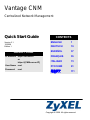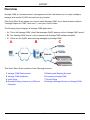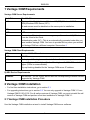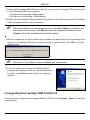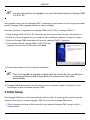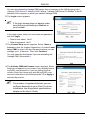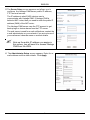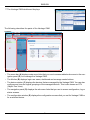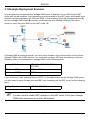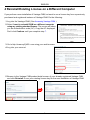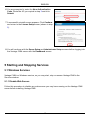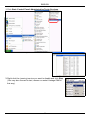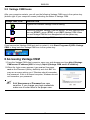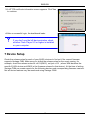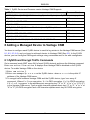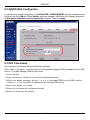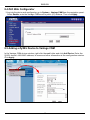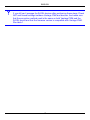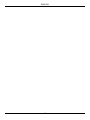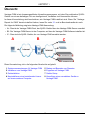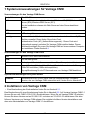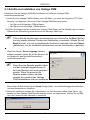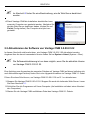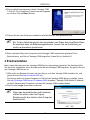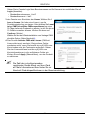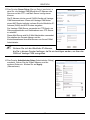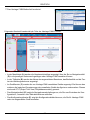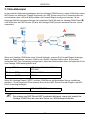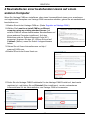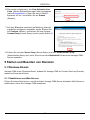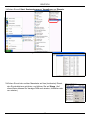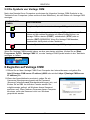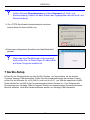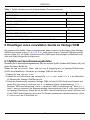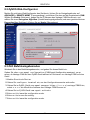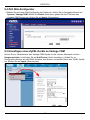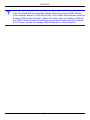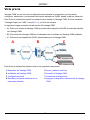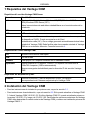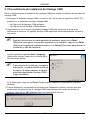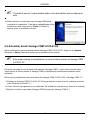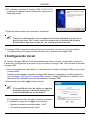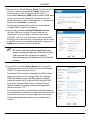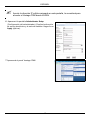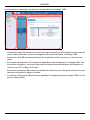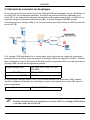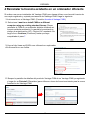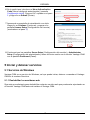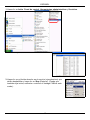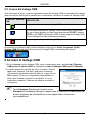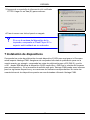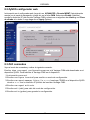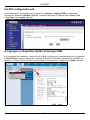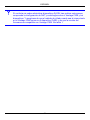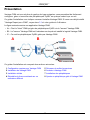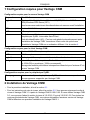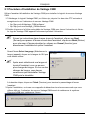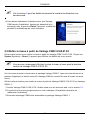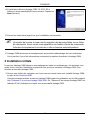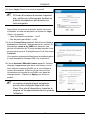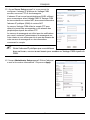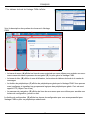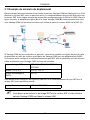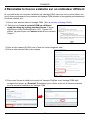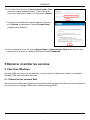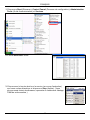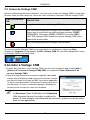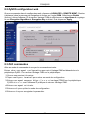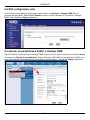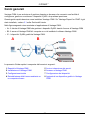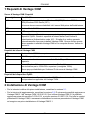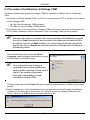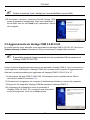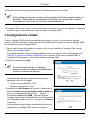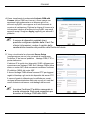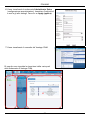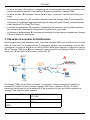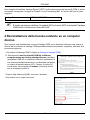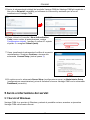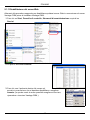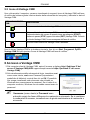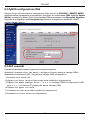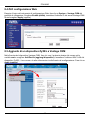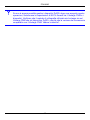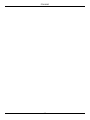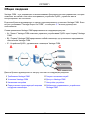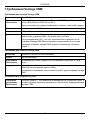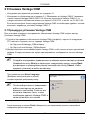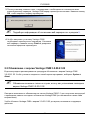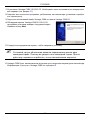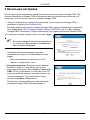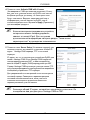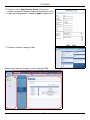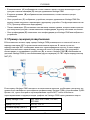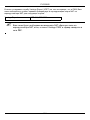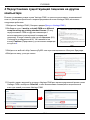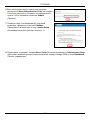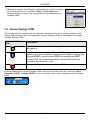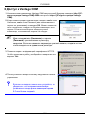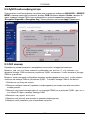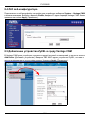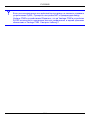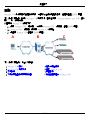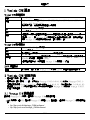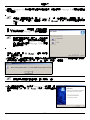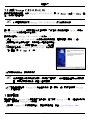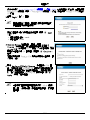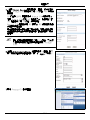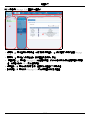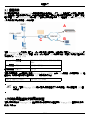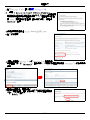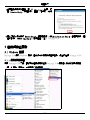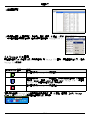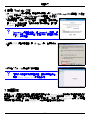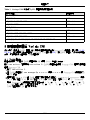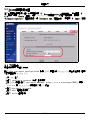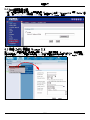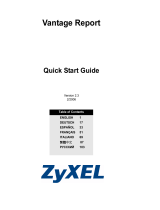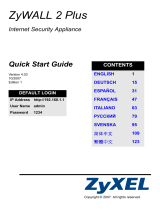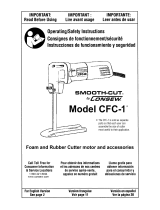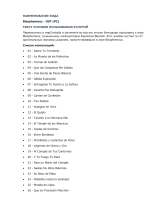ZyXEL VANTAGE CNM El manual del propietario
- Tipo
- El manual del propietario

Copyright © 2008. All rights reserved.
Vantage CNM
Centralized Network Management
Quick Start Guide
Version 3.1
10/2008
Edition 1
DEFAULT LOGIN
IP Address https://localhost
or
https://{CNM-server-IP}
User Name root
Password root
CONTENTS
ENGLISH 1
DEUTSCH 19
ESPAÑOL 37
FRANÇAIS 55
ITALIANO 73
РУССКИЙ 91
繁體中文 111

ENGLISH
1
Overview
Vantage CNM is a browser-based, management solution that allows you to easily configure,
manage and monitor ZyXEL devices from any location.
This Quick Start Guide shows you how to install Vantage CNM. If you have already installed
"Vantage Report for CNM", then see 3.1 and your User's Guide.
The following figure displays a Vantage CNM application:
• A - This is the Vantage CNM “client” that manages ZyXEL devices via the Vantage CNM “server”.
• B - The Vantage CNM “server” is the computer with Vantage CNM software installed.
• C - These are the ZyXEL devices being managed by Vantage CNM.
This Quick Start Guide consists of the following sections:
1 Vantage CNM Requirements
2 Vantage CNM Installation
3 Initial Setup
4 Reinstall Existing License on a Different
Computer
5 Starting and Stopping Services
6 Accessing Vantage CNM
7 Device Setup
8 Adding a Managed Device to Vantage CNM
A
B
C
ENGLISH

ENGLISH
2
1 Vantage CNM Requirements
Vantage CNM Server Requirements
Vantage CNM Client Requirements
ZyXEL Device Requirements
2 Vantage CNM Installation
• For first time installation instructions, go to section 2.1.
• For upgrading instructions, go to section 2.2. You can only upgrade to Vantage CNM 3.1 from
Vantage CNM 3.0.00.61.02. For all earlier versions of Vantage CNM, you must uninstall the old
version of Vantage CNM and perform a first time installation of Vantage CNM 3.1.
2.1 Vantage CNM Installation Procedure
Use the Vantage CNM installation wizard to install Vantage CNM server software.
Hard Disk 80 ~ 250 GB
Software Windows Vista English Version/Windows XP (SP2)/Windows 2000 Server
(SP4)/Windows 2003 Server (SP1)
All web servers must be disabled on the server prior to installation.
CPU Pentium IV 2.8 GHz or faster
RAM 2 GB or more
Other License key - This is a licence to manage a specific number of ZyXEL devices.
It can be found in the iCard.
Authentication code (AC) - This is an automatically generated code after you
have installed Vantage CNM. You have to provide this key when you reinstall
the Vantage CNM on a different computer. See section 4.
CPU Pentium III 450 MHz or faster
RAM 256 MB or more
Software Flash player 9.0 or higher must be installed on the client computer.
Browser Internet Explorer 6.0 or higher, Firefox 1.5 or higher with 1024x768 resolution or
higher (1280x is recommended)
Pop-up blocking disabled for the Vantage CNM server IP address
Firmware See section 7 for the ZyXEL device and the corresponding firmware version
supported by Vantage CNM.

ENGLISH
3
1 Download the Vantage CNM software(a zip file) from one of the following FTP sites and save
it to the Vantage CNM server computer.
• ftp://ftp.zyxel.dk/Vantage_CNM/software/
• ftp://ftp.zyxel.com/Vantage_CNM/software/
2 Double-click the Vantage CNM executable file to begin the file extraction process.The Vantage
CNM logo appears briefly during extraction.
" Follow the directions in each wizard screen, click Yes or Next to proceed to the
next screen in the wizard, click Back to return to the previous screen or click
Cancel to abort the installation and exit the wizard.
3 After the installation, a screen reminds you to disable any web servers you may already have
running on the Vantage CNM server computer before a system restart. Click OK to go to the
restart screen.
" See section 5 for details on how to disable your web servers.
4 You must restart the computer for Vantage CNM to
complete the installation. After you have disabled web
server(s), click Finish and wait while your computer
restarts.
2.2 Upgrading from Vantage CNM 3.0.00.61.02
Use this section to upgrade from Vantage CNM 3.0.00.61.02. Click System > About to view your
version details.

ENGLISH
4
" You can only perform the upgrade if you have the latest release of Vantage CNM
3.0.00.61.02.
See upgrade notes from the Vantage CNM 3.1 package for instructions on how to apply the latest
patch to Vantage CNM (upgrade patches are also included).
Use this procedure to upgrade from Vantage CNM 3.0.00.61.02 to Vantage CNM 3.1.
1 Stop Vantage CNM 3.0.00.61.02. Also stop any web servers from running, see section 5.1.
2 Close any other programs on your computer (the installation requires a computer restart).
3 Run the Vantage CNM executable file from the Vantage CNM 3.1 package.
4 The installer detects Vantage CNM 3.0.00.61.02 and
displays a screen like the following. Click Next.
5 Follow the prompts until you finish the installation.
" Part of the upgrade is migration of data done via a batch file. So you will see a
command prompt window. Simply allow it to execute and it will close
automatically.
6 Vantage CNM automatically runs the next time your computer restarts. See section 6 for
information on how to access Vantage CNM.
3 Initial Setup
The Vantage CNM server starts automatically after a restart. A wizard guides you through the
setup the first time you access Vantage CNM. To access the Vantage CNM server,
1 Open a browser window on the server that you installed Vantage CNM, and go to http://
localhost:8080.

ENGLISH
5
You can also access the Vantage CNM server from a computer on the LAN by typing http://
{Vantage CNM Server IP Address}:8080. Where, “Vantage CNM Server IP Address” is the IP
address of the computer on which you installed Vantage CNM.
2 The Login screen appears.
" If the login screen does not appear make
sure that pop-up blocking is disabled on
your browser.
In the login screen, enter your user name and password,
and click Login.
• Default user name: root
• Default password: root
3 The License Setup screen appears. Select I have a
license to start the product registration. Or select I want
to try CNM to enter a 30-day trial period where you can
manage up to 10 devices. Then click Continue.
You only select the third option if you are reinstalling the
Vantage CNM. See section 4.
4 The Activate CNM with License screen displays. Some
fields do not appear in your screen if you already have a
myZyXEL.com account or if you are getting the trial
version. Enter the license key and the myZyXEL.com
account information in the fields provided. Click Apply to
activate the product.
" The number of registered devices you can
configure depends on your iCard. For more
information, see the product specifications
chapter in the User’s Guide.

ENGLISH
6
5 The Server Setup screen appears and allows you to
configure the Vantage CNM server public IP address,
FTP and mail servers.
The IP address is what ZyXEL devices use to
communicate with Vantage CNM. If Vantage CNM is
behind a NAT router, then you need to enter the public IP
address (WAN) of the NAT router.
The Vantage CNM server uses the FTP account to get
backup logs or device alarms from the FTP server.
The mail server is used for e-mail notifications; contact the
e-mail administrator on your network if you are not sure of
your mail server’s domain name or account details.
" Note up the public IP address you assign in
this screen, you will need it to access Vantage
CNM from the WAN.
6 The Administrator Setup screen appears. Enter the e-
mail address and the other details. Click Apply.

ENGLISH
7
7 The Vantage CNM dashboard displays.
The following describes the parts of the Vantage CNM
screens.
• The menu bar (A) displays main menu links that you use to access related sub-menus in the nav-
igation panel (D) or to manage the Vantage CNM.
• The title bar (B) displays login user name, dashboard and message center buttons.
• The device window (C) displays the devices that are managed by the Vantage CNM. You can also
configure and view the logical groupings of the managed devices. This is also known as OTV
(Object Tree View).
• The navigation panel (D) displays the sub-menu links that you use to access configuration, log or
status screens.
• The configuration window (E) displays the configuration screens that you set for Vantage CNM or
for a selected device.
A
B
D
C
E

ENGLISH
8
3.1 Example Deployment Scenario
In most network environments the Vantage CNM server is deployed on a LAN behind a NAT
router with firewall enabled. Port forwarding must be enabled on the NAT router and firewall rules
must be configured between the LAN and WAN. In the following figure the managed device (A)
and the Vantage CNM client (B) are both communicating with Vantage CNM (and the other
servers it uses) from the WAN via the NAT router (C).
If Vantage CNM is behind a firewall, you must setup firewall rules to allow traffic to flow to/from
Vantage CNM to the ZyXEL devices. You must also configure NAT port forwarding to allow the
following traffic to be forwarded to Vantage CNM via the following ports:
If you choose to install Vantage Report (VRPT) on the same server as the Vantage CNM server,
you also need to setup firewall rules and NAT port forwarding on the NAT router for the following
ports:
" You also need to enable NAT loopback on the NAT router if both your Vantage
CNM client and server are in the LAN network.
Vantage CNM Server: UDP 1864, UDP 11864, TCP 443,
TCP 8080
FTP Server (FTP): TCP 20, TCP 21
Mail Server (SMTP): TCP 25
Vantage Report: UDP 514, TCP 8088
A
B
C

ENGLISH
9
4 Reinstall Existing License on a Different Computer
If you perform a new installation of Vantage CNM, but want to use a license key from a previously
purchased and registered instance of Vantage CNM. Do the following:
1 Log into the Vantage CNM. (See Accessing Vantage CNM.)
2 Select I want to re-install CNM on a different computer
using my existing standard license. The screen will show
you an authentication code (AC). Copy the AC displayed.
Don't click Continue until you complete step 7.
3 Go to http://www.myZyXEL.com using your web browser.
4 Log into your account.
5 Browse to the Vantage CNM product detail screen of your already registered Vantage CNM
and click Reinstall to use your existing license key for the new installation of Vantage CNM.

ENGLISH
10
6 You are prompted to enter the New Authentication
Code. Paste the AC you copied in step 2 and click
Submit.
7 A successful reinstall screen appears. Click Continue
and return to the License Setup screen (shown in step
2).
8 You will continue with the Server Setup and Administrator Setup screens before logging into
the Vantage CNM server with the Dashboard screen.
5 Starting and Stopping Services
5.1 Windows Services
Vantage CNM is a Windows service, so you may start, stop or resume Vantage CNM in the
Services window.
5.1.1 Disable Web Servers
Follow this procedure to disable any web servers you may have running on the Vantage CNM
server before installing Vantage CNM.

ENGLISH
11
1 Click Start>Control Panel>Administrative Tools>Services.
2 The Services screen opens.
3 Right-click the (running) service you want to disable and click Stop.
(You may also choose to start, resume or restart Vantage CNM in
this way.)

ENGLISH
12
5.2 Vantage CNM Icons
After your computer restarts, you will see the following Vantage CNM icons in the system tray
(bottom right of your computer screen) indicating the status of Vantage CNM.
If you have exited Vantage CNM and wish to restart it, click Start>Programs>ZyXEL>Vantage
CNM to bring back the Vantage CNM icon to the system tray.
6 Accessing Vantage CNM
1 From the Vantage CNM client computer, open your web browser and type http://{Vantage
CNM server IP address}:8080 or simply https://{Vantage CNM server IP address}.
2 When the login screen appears, type root as Username,
root as the Password (factory defaults) and click OK. You
may see a screen asking you if Windows should remember
this password. If this is a shared computer, Windows should
not remember your password.
" Both Username and Password are case
sensitive. If you change your login credentials
make sure to enter them in the proper case.
Vantage CNM ICON DESCRIPTION
A green icon indicates Vantage CNM is starting.
A blue icon indicates Vantage CNM has started. You may right-click this
icon run (START), pause (STOP) or quit (EXIT) Vantage CNM. When
you exit Vantage CNM the icon disappears from the system tray.
A red icon indicates Vantage CNM has stopped.

ENGLISH
13
3 A HTTPS certificate information screen appears. Click Yes
to continue.
4 After a successful login, the dashboard loads.
V If you don’t see the left device window, check
whether Flash Player 9.0 or higher is installed
on your computer.
7 Device Setup
Check the release notes for each of your ZyXEL devices to find out if the current firmware
supports Vantage CNM. Make sure you check the release notes for the exact version; for
example, check the release notes for v4.01(WM.2), not just v4.01 (where WM identifies the
specific ZyXEL device and WM.2 is the firmware release for that device). At the time of writing,
Vantage CNM can create reports for the following devices and corresponding firmware versions.
Not all device features may be monitored using Vantage CNM.

ENGLISH
14
Table 1 ZyXEL Device and Firmware version Vantage CNM Supports
8 Adding a Managed Device to Vantage CNM
You have to configure each ZyXEL device to send its log entries to the Vantage CNM server (See
8.1, 8.2, 8.3, 8.4), and you have to add each device to Vantage CNM (See 8.5). In the ZyXEL
device, you can configure CNM agent settings using commands and/or the web configurator.
8.1 ZyNOS and Encrypt Traffic Commands
Go to command mode (SMT menu 24.8 of most ZyXEL devices) and issue the following command:
Enter cnm active. If cnm active 0 displays then Vantage CNM is disabled on the ZyXEL
device. To enable Vantage CNM on the device
1 Enter cnm active 1.
2 Enter cnm managerIp x.x.x.x on the ZyXEL device where x.x.x.x is the public IP
address of the Vantage CNM server.
3 To encrypt traffic between Vantage CNM and the ZyXEL device, type 'cnm encry X
xxxxxxxxx'. Where X = 0 is no encryption, X =1 is DES encryption, X = 2 is 3DES encryption.
If X = 1 or 2, ‘xxxxxxxxx’ is the alphanumeric encryption key (“0” to “9”, “a” to “z” or “A” to “Z”)
in the Vantage CNM server. Type an eight-character alphanumeric key (“0” to “9”, “a” to “z” or
"A" to "Z") for DES encryption and a 24-character alphanumeric key for 3DES encryption.
ZyXEL Device Firmware Version
ZyNOS ZyWALL: ZyNOS (ZyXEL Networking Operation System) is a ZyXEL proprietary system.
ZyWALL 2 3.62
ZyWALL 5 / 35 / 70 / 2 Plus 4.00 or later
ZyWALL 2WG 4.02 or later
ZLD ZyWALL: ZLD (ZyXEL Linux Distribution) is a ZyXEL's platform based on Linux.
ZyWALL 1050 2.01 or later
ZyWALL USG 100 / 200 / 2000 2.10
ZyWALL USG 300 / 1000 2.01 or later
P-662H(W)-D1 / P-662H(W)-61 / P-662HW-63 / P-653HWI-17 3.40

ENGLISH
15
8.2 ZyNOS Web Configurator
Log into the device web configurator, click ADVANCED > REMOTE MGMT from the navigation panel
and then click the CNM tab. Select Enable, enter the Vantage CNM Server (IP) Address and select
an Encryption Algorithm and Encryption Key if desired. Then click Apply.
8.3 ZLD Commands
Go to command mode and issue the following command:
Enter show cnm-agent configuration to see whether Vantage CNM is disabled on the ZyXEL
device. To enable Vantage CNM on the device
1 Log in as root.
2 Type configure terminal to enter the configuration mode.
3 Enter cnm-agent manager https://x.x.x.x/vantage/TR069 on the ZyXEL device
where x.x.x.x is the public IP address of the Vantage CNM server.
4 Enter cnm-agent activate.
5 Enter exit to leave the configuration mode.
6 Enter write to save the setting.

ENGLISH
16
8.4 ZLD Web Configurator
1 Log into the device web configurator, go to System > Vantage CNM from the navigation panel .
Select Enable, enter the Vantage CNM server's public (IP) address. Then click Apply.
8.5 Adding a ZyXEL Device to Vantage CNM
In the Vantage CNM device window, right click the root folder and click Add Device. Enter the
ZyXEL device's LAN MAC address, its name and other information at the configuration window.
Click Apply.

ENGLISH
17
V If you still can’t manage the ZyXEL devices after performing these steps; Check
NAT and firewall settings between Vantage CNM and devices. And make sure
that the encryption method used is the same on both Vantage CNM and the
ZyXEL device and that the firmware version is compatible with Vantage CNM.
See table 1 .

ENGLISH
18

DEUTSCH
19
Übersicht
Vantage CNM ist ein browsergestütztes Verwaltungsprogramm, mit dem Sie problemlos ZyXEL-
Geräte von einem beliebigen Ort aus konfigurieren, verwalten und überwachen können.
In dieser Kurzanleitung wird beschrieben, wie Vantage CNM installiert wird. Wenn Sie "Vantage
Report for CNM" bereits installiert haben, lesen Sie unter 3.1 und im Benutzerhandbuch nach.
Die folgende Abbildung zeigt eine Vantage CNM-Anwendung:
• A - Dies ist der Vantage CNM-Client, der ZyXEL-Geräte über den Vantage CNM-Server verwaltet
• B - Der Vantage CNM-Server ist der Computer, auf dem die Vantage CNM-Software installiert ist.
• C - Dies sind die ZyXEL-Geräte, die von Vantage CNM verwaltet werden.
Diese Kurzanleitung ist in die folgenden Abschnitte aufgeteilt:
1 Systemvoraussetzungen für Vantage CNM
2 Installieren von Vantage CNM
3 Erstinstallation
4 Neuinstallieren einer bestehenden Lizenz
auf einem anderen Computer
5 Starten und Beenden von Diensten
6 Zugreifen auf Vantage CNM
7 Geräte-Setup
8 Hinzufügen eines verwalteten Geräts zu
Vantage CNM
A
B
C
DEUTSCH

DEUTSCH
20
1 Systemvoraussetzungen für Vantage CNM
Voraussetzungen für den Vantage CNM-Server
Voraussetzungen für den Vantage CNM-Client
Systemvoraussetzungen für ZyXEL-Geräte
2 Installieren von Vantage CNM
• Eine Beschreibung der Erstinstallation finden Sie im Abschnitt 2.1.
Eine Beschreibung für eine Aktualisierung finden Sie in Abschnitt 2.2. Auf Vantage Vantage CNM 3.1
können Sie nur von CNM 3.0.00.61.02 Lite aktualisieren. Wenn Sie mit Vantage CNM 3.0 arbeiten,
können Sie diese Version erst auf 3.0.00.61.01 und dann auf 3.0.00.61.02 aktualisieren. Bei allen
früheren Versionen von Vantage CNM müssen Sie zunächst die ältere Version deinstallieren und
dann eine Neuinstallation von Vantage CNM 3.1 durchführen.
Festplatte 80 ~ 250 GB
Software Windows Vista in der englischen Version/ Windows XP (SP2)/Windows 2000
Server (SP4)/Windows 2003 Server (SP1)
Vor der Installation müssen alle Web-Server auf dem Server deaktiviert
werden.
CPU Pentium IV 2.8 GHz oder schneller
RAM 2 GB oder größer
Sonstiges Lizenzschlüssel - Mit dieser Lizenz wird eine bestimmte Anzahl von ZyXEL-
Geräten verwaltet. Diese finden Sie auf der iCard.
Authentication Code (AC) (Authentifizierungscode) - Dieser Code wird
automatisch erzeugt, nachdem Sie Vantage CNM installiert haben. Diesen
Schlüssel benötigen Sie, wenn Sie Vantage CNM auf einem anderen Computer
neu installieren. Siehe Abschnitt 4.
CPU Pentium III 450 MHz oder schneller
RAM 256 MB oder größer
Software Flash player 9.0 oder höher muss auf dem Client-Computer installiert sein.
Browser Internet Explorer 6.0 oder höher, Firefox 1.5 oder höher mit einer Auflösung von
1024x768 und höher (1280x wird empfohlen).
Pop-up-Blockierung für die IP-Serveradresse von Vantage CNM deaktiviert
Firmware Informationen zum ZyXEL-Gerät und der entsprechenden Firmware-
Version, die von Vantage CNM unterstützt wird, finden Sie im Abschnitt 7.

DEUTSCH
21
2.1 Schritte zur Installation von Vantage CNM
Installieren Sie die Vantage CNM-Serversoftware mit Hilfe des Vantage CNM-
Installationsassistenten.
1 Laden Sie die Vantage CNM-Software (eine Zip-Datei) von einer der folgenden FTP-Sites
herunter, und speichern Sie sie auf dem Vantage CNM-Servercomputer.
• ftp://ftp.zyxel.dk/Vantage_CNM/software/
• ftp://ftp.zyxel.com/Vantage_CNM/software/
2 Klicken Sie doppelt auf die ausführbare Vantage CNM-Datei, um die Extrahierung zu starten.
Während der Extrahierung erscheint kurz das Vantage CNM Logo.
" Führen Sie die Anweisungen des Assistenten aus, klicken Sie auf Next (Weiter),
um zum jeweils nächsten Fenster des Assistenten zu wechseln. Klicken Sie auf
Back (Zurück), um zum vorhergehenden Fenster zu wechseln oder auf Cancel
(Abbrechen), um die Installation abzubrechen und den Assistenten zu beenden.
Wenn das Fenster Select Language (Sprache
wählen) erscheint, klicken Sie auf die Sprache, die
als Sprache für das Benutzerführungsmenü
verwendet werden soll.
" Wenn Sie eine Sprache gewählt haben
und der Assistent abgeschlossen ist,
kann die Sprache nicht mehr geändert
werden. Wenn Sie dennoch die
Sprache wieder ändern möchten,
müssen Sie zunächst den Vantage
CNM deinstallieren und neu installieren.
Beim letzten Schritt klicken Sie auf Finish (Fertig stellen), um die Einstellungen abzuschließen
und den Assistenten zu schließen.
3 Nach der Installation werden Sie aufgefordert, vor dem Neustart weitere Web-Server, die
bereits auf dem Vantage CNM-Servercomputer laufen, zu deaktivieren. Klicken Sie auf OK,
um zum Fenster für den Neustart zu wechseln

DEUTSCH
22
" Im Abschnitt 5 finden Sie eine Beschreibung, wie die Web-Server deaktiviert
werden.
4 Damit Vantage CNM die Installation abschließen kann,
muss der Computer neu gestartet werden. Nachdem Sie
den/die Web-Server deaktiviert haben, klicken Sie auf
Finish (Fertig stellen). Der Computer wird jetzt neu
gestartet.
2.2 Aktualisieren der Software von Vantage CNM 3.0.00.61.02
In diesem Abschnitt wird beschrieben, wie Vantage CNM 3.0.00.61.02 aktualisiert werden.
Angaben über die derzeit verwendete Version finden Sie bei System > About (System > Über).
" Die Softwareaktualisierung ist nur dann möglich, wenn Sie die aktuellste Version
von Vantage CNM 3.0.00.61.02.
Eine Anleitung zum Anwenden des neuesten Patches auf Vantage CNM (auf dieser befinden sich
auch Aktualisierungs-Patches) finden Sie in den Upgrade-Hinweisen im Vantage CNM 3.1-Paket.
Führen Sie diese Schritte aus, um Vantage CNM 3.0.00.61.02 auf 3.1 zu aktualisieren.
1 Stoppen Sie Vantage CNM 3.0.00.61.02. Stoppen Sie auch alle laufenden Web-Server. Lesen
Sie dazu Abschnitt 5.1.
2 Schließen Sie alle Programme auf Ihrem Computer (die Installation erfordert einen Neustart
des Computers).
3 Starten Sie die Vantage CNM ausführbare Datei des Vantage CNM 3.1-Pakets.

DEUTSCH
23
4 Das Installationsprogramm erkennt Vantage CNM
3.0.00.61.02 und zeigt ein Fenster wie das folgende
an. Klicken Sie auf Next (Weiter).
5 Führen Sie bis zum Ende der Installation alle Befehle auf dem Bildschirm aus.
" Ein Teil der Aktualisierung ist das Verschieben von Daten über eine Batch-Datei.
Es erscheint dann ein Befehlseingabefenster. Lassen Sie die Ausführung zu,
wird es automatisch geschlossen.
6 Beim nächsten Start des Computers wird Vantage CNM automatisch gestartet. Eine
Beschreibung, wie Sie auf Vantage CNM zugreifen, finden Sie im Abschnitt 6.
3 Erstinstallation
Nach einem Neustart wird der Vantage CNM-Server automatisch gestartet. Ein Assistent führt
Sie durch die Installation, wenn Sie das erste Mal auf Vantage CNM zugreifen. So greifen Sie auf
den Vantage CNM-Server zu:
1 Öffnen Sie ein Browser-Fenster auf dem Server, auf dem Vantage CNM installiert ist, und
geben Sie die Site http://localhost:8080 ein.
Sie können auch von einem Computer im LAN auf den Vantage CNM-Server zugreifen, indem
Sie http://{Vantage CNM Server IP Address}:8080 eingeben. "Vantage CNM Server IP Address"
ist die IP-Adresse des Computers, auf dem Sie Vantage CNM installiert haben.
2 Das Fenster Login (Anmelden) erscheint.
" Wenn das Anmeldefenster nicht erscheint,
stellen Sie sicher, dass die Pop-up-
Blockierung für den lokalen Host-Computer
deaktiviert ist.

DEUTSCH
24
Geben Sie im Fenster Login Ihren Benutzernamen und Ihr Kennwort ein und klicken Sie auf
Login (Anmelden).
• Standardbenutzername:
root
• Standardkennwort: root
3 das Fenster zum Einrichten der Lizenz. Wählen Sie I
have a license (Ich habe eine Lizenz), um die
Produktregistrierung zu starten. Oder wählen Sie I want
to try CNM (Ich möchte CNM ausprobieren) um eine
30-Tage dauernde Probezeit zu starten, in der Sie bis zu
10 Geräte verwalten können. Klicken Sie dann auf
Continue (Weiter).
Wählen Sie bei der Wiederinstallation von Vantage CNM
die dritte Option. Siehe Abschnitt 4.
4 Das Fenster Activate CNM with License (CNM mit
Lizenz aktivieren) erscheint. Einige dieser Felder
erscheinen nicht, wenn Sie bereits ein myZyXEL.com-
Konto haben oder die Testversion anfordern. Geben
Sie den Lizenzschlüssel und die myZyXEL.com
Kontoinformationen in die verfügbaren Felder ein.
Klicken Sie auf Apply (Übernehmen), um das Produkt
zu aktivieren.
" Die Zahl der zu konfigurierenden
registrierten Geräte hängt von Ihrer iCard
ab. Mehr Informationen dazu finden Sie im
Abschnitt Produktspezifikationen in der Benutzeranleitung.

DEUTSCH
25
5 Das Fenster Server Setup (Server-Setup) erscheint, in
dem Sie die Vantage CNM öffentliche IP-Adresse des
Servers und die FTP- und Mail-Server konfigurieren
können.
Die IP-Adresse ist das, womit ZyXEL-Geräte mit Vantage
CNM kommunizieren. Wenn sich Vantage CNM hinter
einem NAT-Router befindet, müssen Sie die öffentliche IP-
Adresse (WAN) des NAT-Routers eingeben.
Der Vantage CNM-Server verwendet ein FTP-Konto, um
Sicherungsprotokolle und Gerätealarme vom FTP-Server
zu erhalten.
Dieser Mail-Server wird für E-Mail-Nachrichten verwendet.
Sie erhalten den Domain-Namen und die
Kontoinformationen Ihres Mail-Servers von Ihrem E-Mail-
Administrator.
" Notieren Sie sich die öffentliche IP-Adresse,
die Sie in diesem Fenster festlegen, da Sie sie benötigen werden, um über das
WAN auf Vantage CNM zuzugreifen.
6 Das Fenster Administrator Setup (Administrator-Setup)
erscheint. Geben Sie die E-Mail-Adresse und die
anderen Daten ein. Klicken Sie auf Apply
(Übernehmen).

DEUTSCH
26
7 Das Vantage CNM-Bedienfeld erscheint.
Folgender Abschnitt beschreibt die Teile der Vantage CNM-Fenster..
• In der Menüleiste (A) werden die Hauptmenüeinträge angezeigt, über die Sie im Navigationsfeld
(D) in die jeweiligen Untermenüs gelangen oder Vantage CNM verwalten können.
• In der Titelleiste (B) werden der Name des angemeldeten Benutzers, das Bedienfeld und die Tas-
ten des Meldungszentrums angezeigt.
• Im Gerätfenster (C) werden die von Vantage CNM verwalteten Geräte angezeigt. Sie können des
weiteren die logischen Gruppierungen der verwalteten Geräte konfigurieren und ansehen. Dieses
wird auch OTV (Object Tree View;?Objektbaumansicht) genannt.
• Das Navigationsfeld (D) zeigt die Navigationsverknüpfungen an, die Sie zum Erreichen der Kon-
figurations-, Anmelde- oder Statusbildschirme anklicken.
• Das Konfigurationsfenster (E) zeigt die Konfigurationsbildschirme an, die Sie für Vantage CNM
oder ein ausgewähltes Gerät einstellen.
A
B
D
C
E

DEUTSCH
27
3.1 Einsatzbeispiel
In den meisten Netzwerkumgebungen wird der Vantage CNM-Server in einem LAN hinter einem
NAT-Router mit aktivierter Firewall eingesetzt. Am NAT-Router muss Port Forwarding aktiviert,
und zwischen dem LAN und WAN müssen die Firewall-Regeln konfiguriert werden. In der
folgenden Abbildung kommunizieren das verwaltete Gerät (
A) und der Vantage CNM-Client (B)
vom WAN über den NAT-Router (C) aus mit Vantage CNM (und den anderen Servern, die es
verwendet).
Wenn sich Vantage CNM hinter einer Firewall befindet, müssen Sie Firewall-Regeln festlegen,
damit der Datenverkehr vom/zum CNM zu den ZyXEL-Geräten fließen kann. Sie müssen
außerdem NAT Port Forwarding konfigurieren, damit der Datenverkehr über die folgenden Ports
zum Vantage CNM weitergeleitet wird:
Wenn Sie Vantage Report (VRPT) und den CNM-Server auf demselben Server installieren
möchten, Für die folgenden Ports müssen Sie auf dem NAT-Router Firewall-Regeln und NAT-
Port-Forwarding festlegen:
" Sie müssen am NAT-Router NAT-Loopback aktivieren, wenn sich sowohl der
Vantage CNM-Client als auch der Server im LAN-Netzwerk befindet.
Vantage CNM-Server: UDP 1864, UDP 11864, TCP 443,
TCP 8080
FTP-Server (FTP): TCP 20, TCP 21
Mail-Server (SMTP): TCP 25
Vantage Report: UDP 514, TCP 8088
A
B
C

DEUTSCH
28
4 Neuinstallieren einer bestehenden Lizenz auf einem
anderen Computer
Wenn Sie Vantage CNM neu installieren, aber einen Lizenzschlüssel eines zuvor erworbenen
und registrierten Exemplars von Vantage CNM verwenden möchten, gehen Sie wie nachstehend
beschrieben vor:
1 Melden Sie sich bei Vantage CNM an. (Siehe Zugreifen auf Vantage CNM.)
2 Wählen Sie I want to re-install CNM on a different
computer using my existing standard license (Ich
möchte CNM mit meiner bestehenden Standardlizenz auf
einem anderen Computer installieren). Auf dem
Bildschirm wird ein Authentifizierungs-Code (AC)
angezeigt. Kopieren Sie den AC. Klicken Sie erst auf
Continue (Weiter), wenn Sie Schritt 4 abgeschlossen
haben.
3 Gehen Sie mit Ihrem Internetbrowser zu http://
www.myZyXEL.com.
4 Melden Sie sich bei Ihrem Konto an.
5 Rufen Sie die Vantage CNM-Produktseite für das Vantage CNM-Produkt auf, das bereits
registriert ist, und klicken Sie auf Reinstall (Neu installieren), um den vorhandenen
Lizenzschlüssel für die Neuinstallation von Vantage CNM zu verwenden.

DEUTSCH
29
6 Sie werden aufgefordert, den New Authentication
Code (Neuen Authentifizierungs-Code) einzugeben
(siehe Erstinstallation). Fügen Sie den in Schritt 2
kopierten AC ein, und klicken Sie auf Submit
(Senden).
7 Auf dem Bildschirm erscheint die Meldung, dass die
Installation erfolgreich ausgeführt wurde. Klicken Sie
auf Continue (Weiter), und kehren Sie zum Fenster
License Setup (Lizenz-Setup) zurück (siehe Schritt 2).
8 Fahren Sie mit dem Server Setup (Server-Setup) und dem Administrator Setup
(Administrator-Setup) fort, bevor Sie sich mit dem Bedienfeld-Fenster beim Vantage CNM-
Server anmelden.
5 Starten und Beenden von Diensten
5.1 Windows-Dienste
Vantage CNM ist ein Windows-Dienst, sodass Sie Vantage CNM im Fenster Services (Dienste)
starten und beenden können.
5.1.1 Deaktivieren von Web-Servern
Führen Sie diese Schritte aus, um alle auf dem Vantage CNM-Server laufenden Web-Server zu
deaktivieren, bevor Sie Vantage CNM installieren.

DEUTSCH
30
1 Klicken Sie auf Start, Systemsteuerung, Verwaltung und Dienste.
2 Das Fenster Dienste wird aufgerufen.
3 Klicken Sie mit der rechten Maustaste auf den (laufenden) Dienst,
den Sie deaktivieren möchten, und klicken Sie auf Stopp. (Auf
diese Weise können Sie Vantage CNM auch starten, fortführen oder
neu starten.)

DEUTSCH
31
5.2 Die Symbole von Vantage CNM
Nach dem Neustart Ihres Computers erscheinen die folgenden Vantage CNM-Symbole in der
Taskleiste Ihres Computers (unten rechts auf dem Bildschirm), die den Status von Vantage CNM
anzeigen.
Wenn Sie Vantage CNM beendet haben, es aber neu starten möchten, klicken Sie auf Start,
Programme, ZyXEL, Vantage CNM 3.1, um das Vantage CNM-Symbol wieder in der Taskleiste
anzeigen zu lassen.
6 Zugreifen auf Vantage CNM
1 Öffnen Sie auf dem Vantage CNM-Client-Computer den Internetbrowser, und geben Sie
http://{Vantage CNM server IP address}:8080 oder einfach https://{Vantage CNM server
IP address} ein.
2 Wenn das Anmeldefenster erscheint, geben Sie als
Username (Benutzername) root und als Password
(Kennwort) ebenfalls root (Standardeinstellungen) ein, und
klicken Sie auf OK. Im nächsten Fenster werden Sie
möglicherweise gefragt, ob Windows dieses Kennwort
speichern soll. Wenn mehrere Personen diesen Computer
benutzen, sollte das Kennwort nicht von Windows
gespeichert werden.
VANTAGE CNM-
SYMBOL
BESCHREIBUNG
Ein grünes Symbol bedeutet, dass Vantage CNM gestartet wird.
Ein blaues Symbol bedeutet, dass Vantage CNM gestartet wurde. Sie
können mit der rechten Maustaste auf dieses Symbol klicken, um
Vantage CNM zu starten (START), unterbrechen (STOP) oder zu
beenden (EXIT) (BEENDEN). Wenn Sie Vantage CNM beenden,
verschwindet das Symbol aus der Taskleiste.
Ein rotes Symbol bedeutet, dass Vantage CNM gestoppt wurde.

DEUTSCH
32
V Achten Sie beim Benutzernamen und dem Kennwort auf Groß- und
Kleinschreibung. Achten Sie beim Ändern der Zugangsdaten auf die Groß- und
Kleinschreibung.
3 Ein HTTPS-Zertifikatsinformationsfenster erscheint.
Jedem dieser Fenster auf Yes (Ja).
4 Nach dem erfolgreichen Anmelden wird das Bedienfeld
geladen.
V Wenn das linke Gerätefenster nicht angezeigt
wird, prüfen Sie, ob Flash Player 9.0 oder höher
auf Ihrem Computer installiert ist.
7 Geräte-Setup
Prüfen Sie die Release-Notes zu allen ZyXEL-Geräten, um festzustellen, ob die aktuelle
Firmware Vantage CNM unterstützt. Prüfen Sie die Ausgabenhinweise der exakten Version;
prüfen Sie die Hinweise für v4,01(WM.2), nicht nur für v4,01 (wo WM das spezifische ZyXEL
Gerät identifiziert und WM.2 die Firmwareausgabe dieses Gerätes ist). Zum Zeitpunkt der
Drucklegung kann Vantage CNM für folgende Geräte und entsprechende Firmwareversionen
Berichte erstellen. Nicht alle Gerätefunktionen werden von Vantage CNM überwacht.

DEUTSCH
33
Table 1 ZyXEL-Geräten und der entsprechenden Firmwareversionen
8 Hinzufügen eines verwalteten Geräts zu Vantage CNM
Sie müssen jedes ZyXEL-Gerät so konfigurieren, dass es seine Log-Einträge an den Vantage
CNM-Server sendet (siehe 8.1, 8.2, 8.3, 8.4). Jedes Gerät muss zu Vantage CNM hinzugefügt
werden (siehe 8.5). Im ZyXEL-Gerät können Sie CNM-Agent-Einstellungen mit Befehlen und/
oder dem Web-Konfigurator konfigurieren.
8.1 ZyNOS und Verschlüsselungsbefehle
Wechseln Sie in den Befehlseingabemodus (bei den meisten ZyXEL-Geräten SMT-Menü 24.8), und
geben Sie diesen Befehl ein:
Geben Sie cnm active ein. Wenn cnm active 0 angezeigt wird, ist Vantage CNM auf dem
ZyXEL-Gerät deaktiviert. Aktivieren von Vantage CNM auf dem Gerät
1 Geben Sie cnm active 1 ein.
2 Geben Sie im ZyXEL-Gerät cnm managerIp x.x.x.x ein, wobei x.x.x.x die öffentliche
IP-Adresse des Vantage CNM-Servers ist.
3 Damit der Datenverkehr zwischen Vantage CNM und dem ZyXEL-Gerät verschlüsselt wird,
geben Sie 'cnm encry X xxxxxxxxx' ein. X = 0 bedeutet "Keine Verschlüsselung", X =1
bedeutet "DES-Verschlüsselung" und X = 2 bedeutet "3DES-Verschlüsselung". Wenn X = 1
oder 2, dann ist ‘xxxxxxxx’ die alphanumerische Verschlüsselung (A bis Z, a bis z und 0 bis 9)
im Vantage CNM-Server. Geben Sie für die DES-Verschlüsselung einen auch 8 Zeichen und
für die 3DES-Verschlüsselung einen aus 24 Zeichen bestehenden alphanumerischen (A bis
Z, a bis z und 0 bis 9) Schlüssel ein.
ZyXEL-Geräten Firmwareversionen
ZyNOS ZyWALL:
ZyWALL 2 3.62
ZyWALL 5 / 35 / 70 / 2 Plus 4.00 or later
ZyWALL 2WG 4.02 or later
ZLD ZyWALL:
ZyWALL 1050 2.01 or later
ZyWALL USG 100 / 200 / 2000 2.10
ZyWALL USG 300 / 1000 2.01 or later
P-662H(W)-D1 / P-662H(W)-61 / P-662HW-63 / P-653HWI-17 3.40

DEUTSCH
34
8.2 ZyNOS Web-Konfigurator
Melden Sie sich beim Web-Konfigurator des Geräts ein, klicken Sie im Navigationsfenster auf
ADVANCED > REMOTE MGMT (Fernverwaltung), und klicken Sie dann auf die Registerkarte CNM.
Wählen Sie Enable (Aktivieren), geben Sie die IP-Adresse des Vantage CNM-Servers ein, und
wählen Sie einen Encryption Algorithm (Verschlüsselungsalgorithmus) und wenn gewünscht einen
Encryption Key (Schlüssel). Klicken Sie auf Apply (Übernehmen)
8.3 ZLD Befehlseingabemodus
Wechseln Sie in den Befehlseingabemodus, und geben Sie diesen Befehl ein:
Geben Sie show cnm-agent configuration (CNM-Agent-Konfiguration anzeigen), um zu
sehen, ob Vantage CNM auf dem ZyXEL-Gerät aktiviert ist. Aktivieren von Vantage CNM auf dem
Gerät
1 Melden Sie sich als Root an.
2 Geben Sie configure terminal ein, um den Konfigurationsmodus aufzurufen.
3 Geben Sie im ZyXEL-Gerät cnm-agent manager https://x.x.x.x/vantage/TR069 ein,
wobei x.x.x.x die öffentliche Adresse des Vantage CNM-Servers ist.
4 Geben Sie im ZyXEL-Gerät cnm-agent activate.
5 Enter exit to leave the configuration mode.
6 Enter write to save the setting.
7 Enter exit to leave the configuration mode.

DEUTSCH
35
8.4 ZLD Web-Konfigurator
1 Melden Sie sich beim Web-Konfigurator des Geräts ein, klicken Sie im Navigationsfenster auf
System > Vantage CNM. Wählen Sie Enable (Aktivieren), geben Sie die IP-Adresse des
Vantage CNM-Servers ein. Klicken Sie auf Apply (Übernehmen)
8.5 Hinzufügen eines ZyXEL-Geräts zu Vantage CNM
Klicken Sie im Gerätefenster des Vantage CNM-Geräts mit der rechten Maustaste auf das
Hauptverzeichnis, und klicken Sie auf Add Device (Gerät hinzufügen). Geben Sie im
Konfigurationsfenster die LAN-MAC-Adresse, den Namen und andere Daten des ZyXEL-Geräts
ein. Klicken Sie auf Apply (Übernehmen).

DEUTSCH
36
V Wenn Sie diese Schritte ausgeführt haben, aber dennoch die ZyXEL-Geräte
nicht verwalten können, Prüfen Sie die NAT- und Firewall-Einstellungen zwischen
Vantage CNM und den Geräten. Stellen Sie sicher, dass bei Vantage CNM und
am ZyXEL-Gerät dieselbe Verschlüsselungsmethode verwendet wird und dass
die Firmware-Version mit Vantage CNM kompatibel ist. Siehe Tabelle 1.

ESPAÑOL
37
Vista previa
Vantage CNM es una solución de administración basada en explorador que le permite
configurar, administrar y monitorizar fácilmente dispositivos ZyXEL desde cualquier ubicación.
Esta Guía de instalación rápida le mostrará cómo instalar el Vantage CNM. Si tiene instalado
"Vantage Report for CNM", consulte 3.1 y su Guía del usuario.
La siguiente imagen muestra una aplicación del Vantage CNM:
• A - Éste es el cliente de Vantage CNM que administra dispositivos ZyXEL a través del servidor
del Vantage CNM.
• B - El servidor del Vantage CNM es el ordenador con el software del Vantage CNM instalado.
• C - Éstos son los dispositivos ZyXEL administrados por el Vantage CNM.
Esta Guía de instalación rápida contiene las siguientes secciones:
1 Requisitos del Vantage CNM
2 Instalación del Vantage CNM
3 Configuración inicial
4 Reinstalar la licencia existente en un
ordenador diferente
5 Iniciar y detener servicios
6 Acceder al Vantage CNM
7 Instalación de dispositivos
8 Agregar un dispositivo administrado al Vantage
CNM
A
B
C
ESPAÑOL

ESPAÑOL
38
1 Requisitos del Vantage CNM
Requisitos del servidor Vantage CNM Server
Requisitos del Cliente Vantage CNM
Requisitos del dispositivo ZyXEL
2 Instalación del Vantage CNM
• Para las instrucciones de instalación por primera vez, vaya a la sección 2.1.
• Para instrucciones de actualización, vaya a la sección 2.2. Sólo puede actualizar a Vantage CNM
3.1 desde Vantage CNM 3.0.00.61.02. Si utiliza Vantage CNM 3.0, puede actualizarlo primero a
la version 3.0.00.61.01 y luego a la 3.0.00.61.02. Para todas las versiones anteriores de Vantage
CNM, debe desinstalar la versión anterior del Vantage CNM y realizar una instalación primera del
Vantage CNM 3.1.
Disco duro 80 ~ 250 GB
Software Windows Vista English Version/Windows XP (SP2)/Windows 2000 Server
(SP4)/Windows 2003 Server (SP1)
Todos los servidores de web deben deshabilitarse en el servidor antes de la
instalación.
CPU Pentium IV 2.8 GHz o más rápido
RAM 2 GB o más
Otros Clave de licencia - Esta es una licencia para administrar un número específico
de dispositivos ZyXEL. Puede encontrarla en la iCard.
Authentication code (AC) - Es un código generado automáticamente tras haber
instalado el Vantage CNM. Debe facilitar esta clave cuando reinstale el Vantage
CNM en un ordenador diferente. Consulte la sección 4.
CPU Pentium III 450 MHz o más rápido
RAM 256 MB o más
Software Flash player 9.0 o superior instalado en el ordenador cliente.
Explorador Internet Explorer 6.0 o superior, Firefox 1.5 o superior con resolución a
1024x768 o superior (1280x recomendada)
Bloqueo emergente deshabilitado para la dirección IP del servidor Vantage
CNM
Firmware Consulte la sección 7 para el dispositivo ZyXEL y la versión
correspondiente del firmware soportada por Vantage CNM.

ESPAÑOL
39
2.1 Procedimiento de instalación del Vantage CNM
Utilice el asistente para la instalación del Vantage CNM para instalar el software del servidor del
Vantage CNM.
1 Descargue el software Vantage CNM (un archivo zip) de uno de los siguientes sitios FTP y
guárdelo en el ordenador servidor Vantage CNM.
• ftp://ftp.zyxel.dk/Vantage_CNM/software/
• ftp://ftp.zyxel.com/Vantage_CNM/software/
2 Haga doble clic en el archivo ejecutable Vantage CNM para comenzar el proceso de
extracción de archivos. El logotipo Vantage CNM aparecerá momentáneamente durante la
extracción.
" Siga las instrucciones en cada pantalla del asistente, haga clic en Next
(Siguiente) para pasar a la pantalla siguiente en el asistente, haga clic en Back
(Atrás) para regresar a la pantalla anterior o en Cancel (Cancelar) para abortar la
instalación y salir del asistente.
Cuando aparezca la pantalla Select Language
(Seleccionar idioma), haga clic en el idioma de la
GUI que desee utilizar.
" Tras seleccionar un idioma y completar
el asistente, no podrá cambiar el idioma
de nuevo. Si desea cambiar el idioma,
necesitará desinstalar Vantage CNM y
luego reinstalarlo.
En el último paso, haga clic en Finish (Finalizar) para completar la configuración y cerrar el
asistente.
3 Tras la instalación, una pantalla le recordará que deshabilite cualquier servidor web que
pueda estar en ejecución en el Vantage CNM ordenador servidor antes de reiniciar el
sistema. Haga clic en OK (Aceptar) para ir a la pantalla de reinicio.

ESPAÑOL
40
" Consulte la sección 5 para detalles sobre cómo deshabilitar sus servidores de
web.
4 Debe reiniciar el ordenador para Vantage CNM para
completar la instalación. Tras haber deshabilitado el/los
servidor(es) web, haga clic en Finish (Finalizar) y
espere a que el ordenador reinicie.
2.2 Actualizar desde Vantage CNM 3.0.00.61.02
Utilice esta sección para actualizar desde Vantage CNM 3.0.00.61.02. Haga clic en System
(Sistema) > About (Acerca de) para ver los detalles de su versión.
" Sólo puede realizar la actualización si tiene la última versión de Vantage CNM
3.0.00.61.02.
Consulte las notas de actualización del paquete Vantage CNM 3.1 para instrucciones sobre
cómo aplicar el último parche al Vantage CNM (los parches de actualización también están
incluidos).
Utilice este procedimiento para actualizar de Vantage CNM 3.0.00.61.02 a Vantage CNM 3.1.
1 Detenga el Vantage CNM 3.0.00.61.02. Detenga también la ejecución de cualquier servidor
web, consulte la sección 5.1.
2 Cierre todos los programas en su ordenador (la instalación requerirá que reinicie el sistema).
3 Ejecute el archivo ejecutable Vantage CNM del paquete Vantage CNM 3.1.

ESPAÑOL
41
4 El instalador detectará al Vantage CNM 3.0.00.61.02 y
mostrará una pantalla como la siguiente. Haga clic en
Next (Siguiente)
5 Siga las indicaciones hasta finalizar la instalación.
" Parte de la actualización es una migración de datos realizada a través de un
archivo por lotes. Por lo tanto verá una ventana con el símbolo del sistema.
Simplemente deje que se ejecute y se cerrará automáticamente.
6 Vantage CNM se ejecutará automáticamente la próxima vez que se reinicie el sistema.
Consulte la sección 6 para información sobre cómo acceder al Vantage CNM.
3 Configuración inicial
El servidor Vantage CNM se inicia automáticamente tras un reinicio. Un asistente le guiará a
través de la configuración la primera vez que acceda al Vantage CNM. Para acceder al servidor
Vantage CNM,
1 Abra una ventana del explorador en el servidor donde instaló el Vantage CNM y vaya a http://
localhost:8080.
También puede acceder al servidor Vantage CNM desde un ordenador en la LAN escribiendo
http://{Vantage CNM Server IP Address}:8080. Donde, "Vantage CNM Server IP Address" es la
dirección IP del ordenador en el que ha instalado el Vantage CNM.
2 Aparecerá la pantalla Login (Iniciar sesión).
" Si la pantalla de inicio de sesión no aparece
asegúrese de que el bloqueo emergente
está deshabilitado en su explorador.
En la pantalla de acceso, escriba su nombre de usuario
y contraseña y haga clic en Login (Iniciar sesión).
• Nombre de usuario predeterminado:
root
• Contraseña predeterminada: root

ESPAÑOL
42
3 Aparecerá la ventana License Setup (Configuración de
licencia). Seleccione I have a license (Tengo una
licencia) para iniciar el registro del producto. O
seleccione I want to try CNM (Quiero probar CNM) para
iniciar un período de prueba de 30 días en los que
podrá administrar hasta 10 dispositivos. A continuación
haga clic en Continue (Continuar).
Seleccione la tercera opción sólo si va a reinstalar el
Vantage CNM. Consulte la sección 4.
4 Aparecerá la pantalla Activate CNM with License
(Activar CNM con licencia). Algunos campos no
aparecerán en su pantalla si ya tiene una cuenta
myZyXEL.com o si va a obtener la versión de prueba.
Escriba la clave de licencia y la información de la cuenta
myZyXEL.com en los campos apropiados. Haga clic en
Apply (Aplicar) para activar el producto.
" El número de dispositivos registrados que
puede configurar depende de su iCard. Para
más información, consulte el capítulo
Especificaciones del producto en la Guía del
usuario.
5 Aparecerá la pantalla Server Setup que le permitirá
configurar la dirección IP pública del servidorVantage
CNM, FTP y servidores de correo.
La dirección IP es la que los dispositivos ZyXEL utilizan
para comunicarse con el Vantage CNM. Si el Vantage
CNM está detrás de un router NAT, entonces deberá
introducir la dirección IP pública (WAN) del router NAT.
El servidor Vantage CNM utiliza la cuenta FTP para
obtener registros de copias o alarmas de dispositivos
desde el servidor FTP.
El servidor de correo se utiliza para las notificaciones por
correo electrónico; contacte con el administrador de correo
electrónico en su red si no está seguro del nombre del
dominio del servidor de correo o de los detalles de la
cuenta.

ESPAÑOL
43
" Apunte la dirección IP pública asignada en esta pantalla, la necesitará para
acceder al Vantage CNM desde la WAN.
6 Aparecerá la pantalla Administrator Setup
(Configuración del administrador). Escriba la dirección
de correo electrónico y el resto de detalles. Haga clic en
Apply (Aplicar).
7 Aparecerá el panel Vantage CNM.

ESPAÑOL
44
A continuación se describen las partes de las pantallas del Vantage CNM.
• La barra del menú (A) muestra los enlaces del menú principal que utiliza para acceder a los sub-
menús relacionados en el panel de navegación (D) o para administrar el Vantage CNM.
• La barra de título (B) muestra los botones del nombre de usuario, el panel y el centro de men-
sajes.
• La ventana del dispositivo (C) muestra los dispositivos administrados por el Vantage CNM. Tam-
bién puede configurar y ver grupos lógicos de los dispositivos administrados. Esto también se
conoce como OTV (Object Tree View).
• El panel de navegación (D) muestra los enlaces de submenús que utiliza para acceder a las pan-
tallas de configuración, registro o estado.
• La ventana configuración (E) muestra las pantallas de configuración para Vantage CNM o un dis-
positivo seleccionado.
A
B
D
C
E

ESPAÑOL
45
3.1 Ejemplo de escenario de despliegue
En la mayoría de entornos de red el servidor Vantage CNM es desplegado en una LAN detrás de
un router NAT con cortafuegos habilitado. El reenvío de puertos debe estar habilitado en el
router NAT y las reglas del cortafuegos deben estar configuradas entre la LAN y la WAN. En la
siguiente imagen el dispositivo administrado (
A) y el cliente Vantage CNM (B) se están
comunicando con el Vantage CNM
(y los otros servidores que utiliza) desde la WAN a través del
router NAT (C).
Si el Vantage CNM está detrás de un cortafuegos, debe configurar las reglas del cortafuegos
para permitir que el tráfico fluya hacia/desde el Vantage CNM a los dispositivos ZyXEL. También
debe configurar el reenvío de puertos NAT para permitir al siguiente tráfico que sea reenviado al
Vantage CNM a través de los siguientes puertos:
Si elige instalar Vantage Report (VRPT) en el mismo servidor que el servidor CNM, también
necesita configurar las normas de cortafuegos y reenvío de puertos en el router NAT para los
puertos siguientes:
" También necesita activar el loopback en el router NAT si su Vantage CNM cliente
y servidor están en la red LAN.
Servidor Vantage CNM: UDP 1864, UDP 11864, TCP 443,
TCP 8080
Servidor FTP (FTP): TCP 20, TCP 21
Servidor de correo (SMTP): TCP 25
Vantage Report: UDP 514, TCP 8088
A
B
C

ESPAÑOL
46
4 Reinstalar la licencia existente en un ordenador diferente
Si realiza una nueva instalación del Vantage CNM, pero desea utilizar una clave de licencia de
una copia registrada y copiada previamente del Vantage CNM. Haga lo siguiente:
1 Inicie sesión en el Vantage CNM. (Consulte Acceder al Vantage CNM.)
2 Seleccione I want to re-install CNM on a different
computer using my existing standard license (Deseo
reinstalar el CNM en un ordenador distinto utilizando mi
licencia estándar existente). La pantalla le mostrará un
código de autenticación (AC). Copie el AC mostrado. No
haga clic en Continue (Continuar) hasta que haya
completado el paso 7.
3 Vaya a http://www.myZyXEL.com utilizando su explorador.
4 Inicie sesión en su cuenta.
5 Busque la pantalla de detalles del producto Vantage CNM de su Vantage CNM ya registrado
y haga clic en Reinstall (Reinstalar) para utilizar su clave de licencia existente para la nueva
instalación del Vantage CNM.

ESPAÑOL
47
6 Se le pedirá que introduzca el New Authentication
Code (Nuevo código de autenticación) (consulte
Configuración inicial). Pegue el AC copiado en el paso
2 y haga clic en Submit (Enviar).
7 Aparecerá una pantalla de reinstalación con éxito.
Haga clic en Continue (Continuar) y regrese a la
pantalla License Setup (Configuración de licencia)
(mostrada en el paso 2).
8 Continuará con las pantallas Server Setup (Configuración del servidor) y Administrator
Setup (Configuración del administrador) antes de iniciar sesión en el servidor Vantage CNM
con la pantalla Dashboard (Panel).
5 Iniciar y detener servicios
5.1 Servicios de Windows
Vantage CNM es un servicio de Windows, así que puede iniciar, detener o reanudar el Vantage
CNM en la ventana Servicios.
5.1.1 Deshabilitar los servidores web
Siga este procedimiento para deshabilitar cualquier servidor web que pueda estar ejecutando en
el servidor Vantage CNM antes de instalar el Vantage CNM.

ESPAÑOL
48
1 Haga clic en Inicio, Panel de control, Herramientas administrativas y Servicios.
2 Se abrirá la pantalla Servicios.
3 Haga clic con el botón derecho en el servicio (ejecutándose) que
desee deshabilitar y haga clic en Stop (Detener). (Puede que
también elija iniciar, reanudar o reiniciar el Vantage CNM de este
modo.).

ESPAÑOL
49
5.2 Iconos del Vantage CNM
Tras reiniciarse el equipo, verá los siguientes iconos del Vantage CNM en la bandeja del sistema
(esquina inferior derecha de la pantalla de su ordenador) indicando el estado del Vantage CNM.
Si ha salido del Vantage CNM y desea reiniciarlo, haga clic en Inicio, Programas, ZyXEL,
Vantage CNM 3.0 para devolver el icono del Vantage CNM a la bandeja del sistema.
6 Acceder al Vantage CNM
1 En el ordenador cliente Vantage CNM, abra su explorador web y escriba http://{Vantage
CNM server IP address}:8080 o simplemente https://{Vantage CNM server IP address}.
2 Cuando aparezca la pantalla de inicio de sesión, escriba
root como Username (Usuario), root como Password
(Contraseña) (predeterminados de fábrica) y haga clic en
OK (Aceptar). Puede ver una pantalla preguntándole si
desea que Windows recuerde la contraseña. Si es un
ordenador compartido, Windows no debería recordar su
contraseña.
" Tanto Username (Nombre de usuario) como
Password (Contraseña) distinguen mayúsculas. Si cambia sus credenciales de
acceso asegúrese de introducirlas con las mayúsculas o minúsculas
correspondientes.
ICONO DEL VANTAGE
CNM
DESCRIPCIÓN
Un icono verde indica que el Vantage CNM se está iniciando.
Un icono azul indica que el Vantage CNM se ha iniciado. Puede hacer
clic con el botón derecho en este icono para ejecutar (START), detener
(STOP) o salir (EXIT) del Vantage CNM. Cuando salga del Vantage CNM
el icono desaparecerá de la bandeja del sistema.
Un icono rojo indica que el Vantage CNM se ha detenido.

ESPAÑOL
50
3 Aparecerá una pantalla de información del certificado
HTTPS. Haga clic en Yes (Sí) para continuar.
4 Tras el acceso con éxito,el panel se cargará.
V Si no ve la ventana del dispositivo de la
izquierda, compruebe si Flash Player 9.0 o
superior está instalado en su ordenador.
7 Instalación de dispositivos
Compruebe las notas de publicación de cada dispositivo ZyXEL para averiguar si el firmware
actual soporta Vantage CNM. Asegúrese de comprobar las notas de publicación para ver la
versión exacta; por ejemplo, compruebe las notas de publicación para v4.01(WM.2), no sólo
v4.01 (donde WM identifica al dispositivo ZyXEL específico y WM.2 es la versión del firmware
para ese dispositivo). En el momento de escribir esta guía, Vantage CNM puede crear informes
para los siguientes dispositivos y sus versiones de firmware correspondientes. No todas las
características de los dispositivos pueden ser monitorizadas utilizando Vantage CNM.

ESPAÑOL
51
Table 1 Dispositivo ZyXEL y Sus Versiones De Firmware Correspondientes
8 Agregar un dispositivo administrado al Vantage CNM
Debe configurar cada dispositivo ZyXEL para enviar sus entradas de registro al Vantage CNM
servidor (Consulte 8.1, 8.2, 8.3, 8.4) y tiene que agregar cada dispositivo al Vantage CNM
(Consulte 8.5). En el dispositivo ZyXEL, puede ajustar la configuración del agente CNM con los
comandos y/o con el configurador web.
8.1 ZyNOS y comandos de cifrado de tráfico
Vaya al modo de comandos (menú SMT 24.8 de la mayoría de dispositivos ZyXEL) y realice el
siguiente comando:
Escriba cnm active. Si aparece cnm active 0 entonces el Vantage CNM estará
deshabilitado en el dispositivo ZyXEL. Para habilitar el Vantage CNM en el dispositivo
1 Escriba cnm active 1.
2 Escriba cnm managerIp x.x.x.x en el dispositivo ZyXEL, donde x.x.x.x es la dirección
IP pública del servidor Vantage CNM.
3 Para cifrar el tráfico entre el Vantage CNM y el dispositivo ZyXEL, escriba 'cnm encry X
xxxxxxxxx'. Donde X = 0 es sin cifrado, X =1 es cifrado DES, X = 2 es cifrado 3DES. Si X = 1
o 2, 'xxxxxxxx' es la clave alfanumérica de cifrado ("0" a "9", "a" a "z" o "A" a "Z") en el
servidor Vantage CNM. Escriba ocho caracteres alfanuméricos ("0" a "9", "a" a "z" o "A" a "Z")
para el cifrado DES y 24 caracteres alfanuméricos para el cifrado 3DES.
ZyXEL Dispositivo
Firmware
Versiones
ZyNOS ZyWALL:
ZyWALL 2 3.62
ZyWALL 5 / 35 / 70 / 2 Plus 4.00 o superior
ZyWALL 2WG 4.02 o superior
ZLD ZyWALL:
ZyWALL 1050 2.01 o superior
ZyWALL USG 100 / 200 / 2000 2.10
ZyWALL USG 300 / 1000 2.01 o superior
P-662H(W)-D1 / P-662H(W)-61 / P-662HW-63 / P-653HWI-17 3.40

ESPAÑOL
52
8.2 ZyNOS configurador web
Inicie sesión en el configurador web, haga clic en ADVANCED > Remote MGMT (Administración
remota) en el panel de navegación y haga clic en la ficha CNM. Seleccione Enable (Habilitar),
escriba la dirección (IP) del servidor Vantage CNM y seleccione un algoritmo de cifrado y una Clave
de cifrado si lo desea. Luego haga clic en Apply (Aplicar).
8.3 ZLD comandos
Vaya al modo de comandos y realice el siguiente comando:
Escriba show cnm-agent configuration para ver si el Vantage CNM está desactivado en el
dispositivo ZyXEL. Para habilitar el Vantage CNM en el dispositivo
1 Inicie sesión como root.
2 Escriba configure terminal para escribir un modo de configuración.
3 Escriba cnm-agent manager https://x.x.x.x/vantage/TR069 en el dispositivo ZyXEL
donde x.x.x.x es la dirección IP pública del servidor Vantage CNM.
4 Escriba cnm-agent activate.
5 Escriba exit (salir) para salir del modo de configuración.
6 Escriba write (grabar) para guardar la configuración.

ESPAÑOL
53
8.4 ZLD configurador web
Inicie sesión en el configurador web, haga clic en System > Vantage CNM en el panel de
navegación. Seleccione Enable (Habilitar), escriba la dirección (IP) del servidor Vantage CNM.
Luego haga clic en Apply (Aplicar).
8.5 Agregar un dispositivo ZyXEL al Vantage CNM
En la ventana del dispositivo, haga clic con el botón derecho en la carpeta root (raíz) y haga clic
en Add Device (Agregar dispositivo). Escriba la dirección LAN MAC del dispositivo ZyXEL, su
nombre y el resto de información en la ventana de configuración. Haga clic en Apply (Aplicar).

ESPAÑOL
54
V Si continúa sin poder administrar dispositivos ZyXEL tras realizar estos pasos;
compruebe la configuración de NAT y cortafuegos entre el Vantage CNM y los
dispositivos. Y asegúrese de que el método de cifrado usado sea el mismo tanto
en el Vantage CNM como en el dispositivo ZyXEL y de que la versión del
firmware sea compatible con Vantage CNM. Ver tabla 1.

FRANÇAIS
55
Présentation
Vantage CNM est une solution de gestion de type navigateur vous permettant de facilement
configurer, gérer et surveiller des périphériques ZyXEL en quelque endroit que ce soit.
Ce guide d'installation vous indique comment installer Vantage CNM. Si vous avez déjà installé
"Vantage Report pour CNM", voyez alors 3.1 et votre guide de l'utilisateur.
La figure suivante montre une application Vantage CNM:
• A – C'est le "client" CNM qui gère les périphériques ZyXEL via le "serveur" Vantage CNM.
• B – Le "serveur" Vantage CNM est l'ordinateur sur lequel est installé le logiciel Vantage CNM.
• C – Ce sont les périphériques ZyXEL gérés par Vantage CNM.
Ce guide d'installation est composé des sections suivantes :
1 Configuration requise pour Vantage CNM
2 Installation de Vantage CNM
3 Installation initiale
4 Réinstallez la licence existante sur un
ordinateur différent
5 Démarrer et arrêter les services
6 Accéder à Vantage CNM
7 Installation des périphériques
8 Ajouter un périphérique géré à Vantage CNM
A
B
C
FRANÇAIS

FRANÇAIS
56
1 Configuration requise pour Vantage CNM
Configuration requise pour le serveur Vantage CNM
Configuration requise pour le client Vantage CNM
Configuration requise pour le périphérique ZyXEL
2 Installation de Vantage CNM
• Pour la première installation, allez à la section 2.1.
• Pour les instructions de mise à niveau, allez à la section 2.2. Vous pouvez uniquement mettre à
niveau à Vantage CNM 3.1 à partir de Vantage CNM 3.0.00.61.02. Si vous utilisez Vantage CNM
3.0, vous pouvez d’abord le mettre à niveau à 3.0.00.61.01 puis à 3.0.00.61.02. Pour toutes les
versions précédentes de Vantage CNM, vous devez désinstaller l'ancienne version de Vantage
CNM et effectuer une première installation de Vantage CNM 3.1.
Disque dur 80 ~ 250 Go
Logiciel Windows Vista English Version/Windows XP (SP2)/Windows 2000 Server
(SP4)/Windows 2003 Server (SP1)
Tous les serveurs web doivent être désactivés sur le serveur avant l'installation.
CPU Pentium IV 2.8 GHz ou plus rapide
RAM 2 Go ou plus
Autre Clé de licence – C'est une licence pour gérer un nombre spécifique de
périphériques ZyXEL. Introuvable dans l'iCard.
Code d'authentification (AC) - C'est un code généré automatiquement après
l'installation de Vantage CNM. Vous devez fournir cette clé quand vous
réinstallez le Vantage CNM sur un ordinateur différent. Voir la section 4.
CPU Pentium III 450 MHz ou plus rapide
RAM 256 Mo ou plus
Logiciel Flash player 9.0 ou supérieur doit être installé sur l'ordinateur client.
Navigateur Internet Explorer 6.0 ou supérieur, Firefox 1.5 ou supérieur avec une résolution
de 1024x768 ou supérieure (1280x recommandé)
Blocage des fenêtres publicitaires intempestives désactivé pour l'adresse IP du
serveur Vantage CNM
Microprogramme Voir la section 7 pour le périphérique ZyXEL et la version correspondante du
microprogramme supportée par Vantage CNM.

FRANÇAIS
57
2.1 Procédure d'installation de Vantage CNM
Utilisez l'assistant d'installation de Vantage CNM pour installer le logiciel du serveur Vantage
CNM.
1 Télécharger le logiciel Vantage CNM (un fichier zip) depuis l'un des sites FTP suivants et
enregistrez-le sur l'ordinateur du serveur Vantage CNM.
• ftp://ftp.zyxel.dk/Vantage_CNM/software/
• ftp://ftp.zyxel.com/Vantage_CNM/software/
2 Double cliquez sur le fichier exécutable de Vantage CNM pour lancer l'extraction du fichier.
Le logo de Vantage CNM apparaît brièvement pendant l'extraction.
" Suivez les instructions dans chaque écran de l'assistant, cliquez sur Next
(Suivant) pour passer à l'écran suivant dans l'assistant, cliquez sur Back (Retour)
pour retourner à l'écran précédent ou cliquez sur Cancel (Annuler) pour
abandonner l'installation et quitter l'assistant.
Quand l'écran Select Language (Sélectionner la
langue) apparaît, cliquez sur la langue du GUI que
vous désirez utiliser.
" Après avoir sélectionné une langue et
terminé l’assistant, vous ne pouvez
plus changer de langue. Si vous voulez
changer de langue, vous devrez
commencer par désinstaller Vantage
CNM puis le réinstaller.
A la dernière étape, cliquez sur Finish (Terminer) pour terminer le paramétrage et fermer
l’assistant.
3 Après l'installation, un écran vous rappelle de désactiver tous les serveurs web que vous
utilisez déjà sur l'ordinateur du serveur Vantage CNM avant de redémarrer le système.
Cliquez sur OK pour redémarrer l'écran .

FRANÇAIS
58
" Voir la section 5 pour les détails concernant la manière de désactiver vos
serveurs web.
4 Vous devez redémarrer l'ordinateur pour que Vantage
CNM termine l'installation. Après avoir désactivé le(s)
serveur(s) web, cliquez sur Finish (Terminer) et patientez
pendant le redémarrage de votre ordinateur.
2.2 Mettre à niveau à partir de Vantage CNM 3.0.00.61.02
Utilisez cette section pour mettre à niveau à partir de Vantage CNM 3.0.00.61.02. Cliquez sur
System (Système) > About (A propos) pour afficher les détails de votre version.
" Vous pouvez uniquement effectuer la mise à niveau si vous avez la dernière
version de Vantage CNM 3.0.00.61.02.
Voir les notes de mise à niveau dans le package Vantage CNM 3.1 pour les instructions sur la
manière d'appliquer le dernier correctif à Vantage CNM (le correctif de mise à niveau est aussi
fourni).
Utilisez cette procédure pour mettre à niveau à partir de Vantage CNM 3.0.00.61.02 en Vantage
CNM 3.1.
1 Arrêter Vantage CNM 3.0.00.61.02. Arrêter aussi tous les serveurs web, voir la section 5.1.
2 Fermez tous les autres programmes sur votre ordinateur (l'installation nécessite de
redémarrer l'ordinateur).
3 Exécutez leVantage CNM fichier exécutable du package Vantage CNM 3.1.

FRANÇAIS
59
4 L'installateur détecte Vantage CNM 3.0.00.61.02 et
affiche un écran semblable à l'écran suivant. Cliquez sur
Next (Suivant).
5 Suivez les instructions jusqu'à ce que l'installation soit terminée.
" Une partie de la mise à niveau est la migration des données faites via un fichier
de commande. Aussi verrez-vous apparaître une fenêtre d'invite de commande.
Autorisez-la simplement à s'exécuter et elle se fermera automatiquement.
6 Vantage CNM démarrera automatiquement au prochain redémarrage de votre ordinateur.
Voir la section 6 pour les informations concernant la manière d'accéder à Vantage CNM.
3 Installation initiale
Le serveur Vantage CNM démarre automatiquement après un redémarrage. Un assistant vous
guide tout au long de l'installation la première fois que vous accédez à Vantage CNM. Pour
accéder au serveur Vantage CNM,
1 Ouvrez une fenêtre du navigateur sur le serveur sur lequel vous avez installé Vantage CNM,
et allez à http://localhost:8080.
Vous pouvez aussi accéder au serveur Vantage CNM à partir d'un ordinateur sur le LAN en tapant
http://{Adresse IP du serveurVantage CNM}:8080. Où, "Adresse IP du serveur Vantage CNM" est
l'adresse IP de l'ordinateur sur lequel vous avez installé Vantage CNM.

FRANÇAIS
60
2 L’écran Login (Ouvrir une session) apparaît.
" Si l'écran d'ouverture de session n'apparaît
pas, vérifiez que le blocage des fenêtres de
publicité intempestives est désactivé sur
votre navigateur.
Dans l'écran d'ouverture de session, entrez votre nom
d'utilisateur et votre mot de passe, et cliquez sur Login
(Ouvrir une session).
• Nom d'utilisateur par défaut : root
• Mot de passe par défaut :
root
3 L'écran License Setup apparaît. Sélectionnez I have a
license pour démarrer l'enregistrement du produit. Ou
sélectionnez I want to try CNM pour démarrer une
période d'évaluation de 30 jours pendant laquelle vous
pourrez gérer jusqu'à 10 périphériques. Puis cliquez sur
Continue.
Vous pouvez uniquement sélectionner la troisième option
si vous réinstallez le Vantage CNM. Voir la section 4.
4 L'écran Activate CNM with License apparaît. Certains
champs n'apparaissent pas dans votre écran si vous
avez déjà un compte myZyXEL ou si vous utilisez la
version d'évaluation. Entrez la clé de licence et les
informations du compte de myZyXEL.com dans les
champs fournis. Cliquez sur Apply pour activer le
produit..
" Le nombre de périphériques enregistrés
pouvant être configurés dépend de votre
iCard. Pour plus d’informations, consultez le
chapitre sur les spécifications dans le guide de
l’utilisateur.

FRANÇAIS
61
5 L'écran Server Setup apparaît et vous permet de
configurer l'adresse IP publique du Vantage CNM
serveur, serveurs FTP et de messagerie.
L'adresse IP est ce que les périphériques ZyXEL utilisent
pour communiquer avec Vantage CNM. Si Vantage CNM
se trouve derrière un routeur NAT, alors vous devrez entrer
l'adresse IP publique (WAN) du routeur NAT.
Le serveur Vantage CNM utilise le compte FTP pour
obtenir le journal des sauvegardes ou les alarmes des
périphériques à partir du serveur FTP.
Le serveur de messagerie est utilisé pour les notifications
par e-mail; contactez l'administrateur de messagerie sur
votre réseau si vous n'êtes pas sûr du nom de domaine de
votre serveur de messagerie ou des informations
concernant le compte.
" Notez l'adresse IP publique que vous attribuez
dans cet écran, vous en aurez besoin pour accéder au Vantage CNM à partir du
WAN.
6 L'écran Administrator Setup apparaît. Entrez l'adresse
e-mail et les autres informations. Cliquez sur Apply.

FRANÇAIS
62
7 Le tableau de bord de Vantage CNM s'affiche.
Voici la description des parties des écrans du Vantage
CNM.
• La barre de menu (A) affiche les liens du menu principal que vous utilisez pour accéder aux sous-
menus associés dans le panneau de navigation (D) ou pour gérer le Vantage CNM.
• La barre de titre (B) affiche le nom d'utilisateur, les boutons du tableau de bord et du centre de
messages.
• La fenêtre du périphérique (C) affiche les périphériques gérés par le Vantage CNM. Vous pouvez
aussi configurer et visualiser les groupements logiques des périphériques gérés. Ceci est aussi
appelé OTV (Object Tree View).
• Le panneau de navigation (D) affiche les liens du sous-menu que vous utilisez pour accéder aux
écrans de configuration, journal ou état.
La fenêtre de configuration (E) affiche les écrans de configuration que vous avez paramétré pour
Vantage CNM ou pour un périphérique sélectionné.
A
B
D
C
E

FRANÇAIS
63
3.1 Exemple de scénario de déploiement
Dans la plupart des environnements de réseau le serveur Vantage CNM est déployé sur un LAN
derrière un routeur NAT avec un pare feu activé. Le réacheminement de port doit être activé sur
le routeur NAT et les règles de pare feu doivent être configurées entre le LAN et le WAN. Dans la
figure suivante, le périphérique géré (A) et le client Vantage CNM (B) communiquent tous deux
avec Vantage CNM (et les autres serveurs qu'il utilise) à partir du routeur WAN via le NAT (C).
Si Vantage CNM se trouve derrière un pare feu, vous devez installer les règles de pare feu afin
de permettre au trafic de circuler vers/à partir de Vantage CNM vers les périphériques ZyXEL.
Vous devez aussi configurer le réacheminement de port NAT afin de permettre au trafic suivant
d'être réacheminé vers Vantage CNM via les ports suivants :
vous devez aussi configurer les règles du pare-feu et de réacheminement du port NAT sur le
routeur NAT pour les ports suivants.:
" Vous devez aussi activer le bouclage NAT sur le routeur NAT si votre client et
serveur Vantage CNM sont dans le réseau LAN.
Serveur Vantage CNM: UDP 1864, UDP 11864, TCP 443,
TCP 8080
Serveur FTP (FTP) : TCP 20, TCP 21
Serveur de messagerie
(SMTP) :
TCP 25
Vantage Report: UDP 514, TCP 8088
A
B
C

FRANÇAIS
64
4 Réinstallez la licence existante sur un ordinateur différent
Si vous effectuez une nouvelle installation de Vantage CNM, mais que vous voulez utiliser une
clé de licence provenant d'une instance de Vantage CNM achetée et enregistrée précédemment.
Procédez comme suit :
1 Ouvrez une session dans le Vantage CNM. (Voir la Accéder à Vantage CNM.)
2 Sélectionnez I want to re-install CNM on a different
computer using my existing standard license. L'écran
affichera un code d'authentification (AC). Copiez l'AC
affiché. Ne pas cliquer sur Continue avant d'avoir terminé
l'étape 7.
3 Allez à http://www.myZyXEL.com à l'aide de votre navigateur web.
4 Ouvrez une session dans votre compte.
5 Parcourez l'écran de détails du produit de Vantage CNM de votre Vantage CNM déjà
enregistré et cliquez sur Reinstall (Réinstaller) pour utiliser votre clé de licence existante
pour la nouvelle installation de Vantage CNM.

FRANÇAIS
65
6 Vous êtes invité à entrer le New Authentication Code
(nouveau code d'authentification). Collez l'AC que
vous avez copié dans l'étape 2 et cliquez sur Submit.
7 Un écran de réinstallation réussie apparaît. Cliquez
sur Continue et retournez à l'écran License Setup
(indiqué dans l'étape 2).
8 Vous continuerez avec les écrans Server Setup et Administrator Setup avant d'ouvrir une
session dans le serveur Vantage CNM avec l'écran Dashboard.
5 Démarrer et arrêter les services
5.1 Services Windows
Vantage CNM est un service de Windows, vous pouvez donc démarrer, arrêter ou reprendre
Vantage CNM dans la fenêtre Services.
5.1.1 Désactiver les serveurs Web
Suivez cette procédure pour désactiver les serveurs web qui pourraient être en cours d'exécution
sur le serveur de Vantage CNM avant d'installer Vantage CNM.

FRANÇAIS
66
1 Cliquez sur Start (Démarrer); Control Pannel (Panneau de configuration), Administration
Tools (Outils d'administration) et Services.
2 L'écran Services s'ouvre.
3 Cliquez avec le bouton droit sur le service (en cours d'exécution)
que vous voulez désactiver et cliquez sur Stop (Arrêter). (Vous
pouvez aussi choisir de démarrer, reprendre ou redémarrer Vantage
CNM de cette manière.)

FRANÇAIS
67
5.2 Icônes de Vantage CNM
Après le redémarrage de votre ordinateur, vous verrez les icônes de Vantage CNM suivants dans
la barre d'état (en bas à droite de l'écran de votre ordinateur) indiquant l'état de Vantage CNM.
Si vous avez quitté Vantage CNM et que vous désirez le redémarrer, cliquez sur Start
(Démarrer), Programs (Programmes), ZyXEL, Vantage CNM 3.1 pour faire réapparaître l'icône
de Vantage CNM sur la barre d'état.
6 Accéder à Vantage CNM
1 A partir de l'ordinateur client Vantage CNM, ouvrez votre navigateur web et tapez http://
{Adresse IP du serveur Vantage CNM}:8080 ou simplement https://{Adresse IP du
serveur Vantage CNM}.
2 Quand l'écran d'ouverture de session apparaît, tapez root
comme nom d'utilisateur, root comme mot de passe (valeurs
par défaut d'usine) et cliquez sur OK. Vous verrez apparaître
un écran vous demandant si Windows doit se souvenir de ce
mot de passe. Si c'est un ordinateur partagé, Windows ne
devrait pas se souvenir de votre mot de passe.
" Le Username (Nom d'utilisateur) et le Password
(Mot de passe) tiennent tous deux compte de la
casse. Si vous changez vos références de connexion, prenez soin de les entrer
dans la case appropriée.
ICONE DE VANTAGE
CNM
DESCRIPTION
Une icône verte indique que Vantage CNM démarre.
Une icône bleue indique que Vantage CNM a démarré. Vous pouvez
cliquer avec le bouton droit sur cette icône pour exécuter (START)
(DÉMARRER), interrompre (STOP) (ARRÊTER) ou quitter (EXIT)
(QUITTER) Vantage CNM. Quand vous quittez Vantage CNM l'icône
disparaît de la barre d'état.
Une icône rouge indique que Vantage CNM est arrêté.

FRANÇAIS
68
3 Un écran d'informations de certificat HTTPS apparaît.
Cliquez sur Yes (Oui) et continuez.
4 Après une ouverture de session réussie, le tableau de
bord se charge.
V Si vous ne voyez pas la fenêtre du périphérique
gauche, vérifiez si Flash Player 9.0 ou supérieur
est installé sur votre ordinateur.
7 Installation des périphériques
Consultez les notes de publication pour vos périphériques ZyXEL pour voir si le microprogramme
actuel prend en charge Vantage CNM. Prenez soin de consulter les notes de publication pour la
version exacte, par exemple, consultez les notes de publication pour v4.01(WM.2), pas
simplement v4.01 (où WM identifie le périphérique ZyXEL spécifique et WM.2 est la publication
du microprogramme pour ce périphérique). Au moment de la rédaction, Vantage CNM peut créer
des rapports pour les périphériques suivants et les versions de microprogrammes
correspondantes. Toutes les caractéristiques des périphériques ne peuvent être surveillées à
l’aide de Vantage CNM.

FRANÇAIS
69
Table 1 ZyXEL périphériques et les versions de microprogrammes correspondantes
8 Ajouter un périphérique géré à Vantage CNM
Vous devez configurer chaque périphérique ZyXEL pour envoyer ses entrées de journal au
serveur Vantage CNM (Voir la 8.1, 8.2, 8.3, 8.4), et vous devez ajouter chaque périphérique au
Vantage CNM (Voir la 8.5). Dans le périphérique ZyXEL, vous pouvez configurer les paramètres
de l'agent CNM à l'aide des commandes et/ou du configurateur web.
8.1 ZyNOS et les commandes de trafic crypté
Allez au mode de commande (menu SMT 24.8 de la plupart des périphériques ZyXEL) et envoyez la
commande suivante :
Entrez cnm active. Si cnm active 0 s'affiche alors Vantage CNM est désactivé sur le
périphérique ZyXEL. Pour activer Vantage CNM sur le périphérique
1 Entrez cnm active 1.
2 Entrez cnm managerIp x.x.x.x sur le périphérique ZyXEL où x.x.x.x est l'adresse IP
publique du serveur Vantage CNM.
3 Pour crypter le trafic entre Vantage CNM et le périphérique ZyXEL, tapez 'cnm encry X
xxxxxxxxx'. Où X = 0 est pas de cryptage, X =1 est le cryptage DES, X = 2 est le cryptage
3DES. If X = 1 ou 2, 'xxxxxxxx' est la clé de cryptage alphanumérique (“0” à “9”, "a" à "z" ou
"A" à "Z") dans le serveur Vantage CNM. Tapez une suite alphanumérique de huit caractères
("0" à "9", "a" à "z" ou"A" à "Z") pour le cryptage DES et une suite alphanumérique de 24
caractères pour le cryptage 3DES.
ZyXEL Périphériques
Microprogrammes
Version
ZyNOS ZyWALL:
ZyWALL 2 3.62
ZyWALL 5 / 35 / 70 / 2 Plus 4.00 or later
ZyWALL 2WG 4.02 or later
ZLD ZyWALL:
ZyWALL 1050 2.01 or later
ZyWALL USG 100 / 200 / 2000 2.10
ZyWALL USG 300 / 1000 2.01 or later
P-662H(W)-D1 / P-662H(W)-61 / P-662HW-63 / P-653HWI-17 3.40

FRANÇAIS
70
8.2 ZyNOS configurateur web
Ouvrez une session dans le configurateur web, cliquez sur ADVANCED > REMOTE MGMT (Gestion
à distance) dans le panneau de navigation et cliquez sur l'onglet CNM. Sélectionnez Enable
(Activer), entrez l'adresse (IP du serveur Vantage CNM et sélectionnez un algorithme de cryptage
et une Encryption Algorithm de Encryption Key si désiré. Puis cliquez sur Apply.
8.3 ZLD commandes
Allez au mode de commande et envoyez la commande suivante :
Entrez show cnm-agent configuration pour voir si Vantage CNM est désactivé sur le
périphérique ZyXEL. Pour activer Vantage CNM sur le périphérique
1 Ouvrez une session à la racine.
2 Tapez configure terminal pour entrer en mode de configuration.
3 Entrez cnm-agent manager https://x.x.x.x/vantage/TR069 sur le périphérique
ZyXEL où x.x.x.x est l'adresse IP publique du serveur Vantage CNM.
4 Entrez cnm-agent activate.
5 Entrez exit pour quitter le mode de configuration.
6 Entrez write pour enregistrer le paramètre.

FRANÇAIS
71
8.4 ZLD configurateur web
Ouvrez une session dans le configurateur web, cliquez sur System > Vantage CNM dans le
panneau de navigation. Sélectionnez Enable (Activer), entrez l'adresse (IP du serveur Vantage
CNM. Puis cliquez sur Apply (Appliquer).
8.5 Ajouter un périphérique ZyXEL à Vantage CNM
Dans la fenêtre du périphérique Vantage CNM, cliquez avec le bouton droit sur le dossier racine
et cliquez sur Ajouter un périphérique. Entrez l'adresse LAN MAC du périphérique ZyXEL, son
nom et les autres informations dans la fenêtre de configuration. Cliquez sur Apply (Appliquer).

FRANÇAIS
72
V Si vous ne pouvez toujours pas gérer les périphériques ZyXEL après avoir
effectué ces étapes, vérifiez les paramètres NAT et de pare-feu entre Vantage
CNM et les périphériques. Assurez-vous que la méthode de cryptage utilisée est
la même à la fois sur Vantage CNM et sur le périphérique ZyXEL et que la
version du microprogramme est compatible avec Vantage CNM. Voir tableau 1.

ITALIANO
73
Cenni generali
Vantage CNM è una soluzione di gestione basata su browser che consente con facilità di
configurare, gestire e monitorare i dispositivi ZyXEL da qualsiasi posizione.
Questa guida rapida descrive come installare Vantage CNM. Se "Vantage Report for CNM" è già
stato installato, vedere 3.1 nella Guida dell'utente.
Nella figura seguente viene mostrata un'applicazione di Vantage CNM:
• A - Il cliente di Vantage CNM che gestisce i dispositivi ZyXEL tramite il server di Vantage CNM
• B - Il server di Vantage CNM è il computer su cui è installato il software Vantage CNM.
• C - I dispositivi ZyXEL gestiti da Vantage CNM.
La presente Guida rapida è composta dalle sezioni seguenti:
1 Requisiti di Vantage CNM
2 Installazione di Vantage CNM
3 Configurazione iniziale
4 Reinstallazione della licenza esistente su
un computer diverso
5 Avvio e interruzione dei servizi
6 Accesso a Vantage CNM
7 Configurazione dei dispositivi
8 Aggiunta di un dispositivo gestito in Vantage
CNM
A
B
C
ITALIANO

ITALIANO
74
1 Requisiti di Vantage CNM
Server di Vantage CNM Requisiti
Requisiti del client di Vantage CNM
Requisiti del dispositivo ZyXEL
2 Installazione di Vantage CNM
• Per le istruzioni relative alla prima installazione, consultare la sezione 2.1.
• Per le istruzioni di aggiornamento, consultare la sezione 2.2. È unicamente possibile aggiornare a
Vantage CNM 3.1 da Vantage CNM 3.0.00.61.02. Se si utilizza Vantage CNM 3.0 è possibile
aggiornare prima alla versione 3.0.00.61.01 e poi alla versione 3.0.00.61.02. Per tutte le versioni
precedenti di Vantage CNM, è necessario disinstallare la versione precedente di Vantage CNM
ed eseguire una prima installazione di Vantage CNM 3.1.
Disco rigido 80 ~ 250 GB
Software Windows Vista versione inglese/Windows XP (SP2)/Windows 2000 Server
(SP4)/Windows 2003 Server (SP1)
Sul server devono essere disabilitati tutti i server Web prima dell'installazione.
CPU Pentium IV da 2.8 GHz o superiore
RAM 2 GB o quantità superiore
Altro Chiave di licenza - Questa licenza consente di gestire un numero specifico di
dispositivi ZyXEL. Questo è reperibile all'interno della iCard.Codice di
autenticazione (Authentication code, AC) - Si tratta di un codice generato
automaticamente dopo aver installato Vantage CNM. Occorre fornire questa
chiave quando si reinstalla Vantage CNM su un computer diverso. Vedere la
sezione 4.
CPU Pentium III da 450 MHz o superiore
RAM 256 MB o quantità superiore
Software Sul computer client deve essere installato Flash Player 9.0 o versione
superiore.
Browser Internet Explorer 6.0 o versione successiva, Firefox 1.5 o versione successiva
con risoluzione pari a 1024x768 o superiore (consigliata 1280x)
Blocco pop-up disabilitato per l'indirizzo IP del server di Vantage CNM
Firmware Vedere la sezione 7 per il dispositivo ZyXEL e la versione del firmware
corrispondente supportata da Vantage CNM.

ITALIANO
75
2.1 Procedura d'installazione di Vantage CNM
Utilizzare l'installazione guidata di Vantage CNM per installare il software server di Vantage
CNM.
1 Scaricare il software Vantage CNM (un file zip) dai seguenti siti FTP e salvarlo nel computer
server Vantage CNM.
• ftp://ftp.zyxel.dk/Vantage_CNM/software/
• ftp://ftp.zyxel.com/Vantage_CNM/software/
2 Fare doppio clic sul file eseguibile di Vantage CNM per avviare il processo di estrazione del
file. Durante l'estrazione viene visualizzato il logo di Vantage CNM per breve tempo.
" Attenersi alle istruzioni presenti nelle varie schermate dell'installazione guidata,
fare clic su Next (successivo) per procedere alla schermata successiva della
procedura, fare clic su Back (indietro) per tornare alla schermata precedente
oppure fare clic su Cancel (annulla) per annullare l'installazione e chiudere la
procedura guidata.
Alla visualizzazione della schermata Select
Language (seleziona lingua) selezionare la lingua
da utilizzare per l'interfaccia utente.
" Una volta selezionata la lingua e
completata la procedura guidata non
sarà possibile cambiare un'altra volta la
lingua. Per cambiare lingua sarà
necessario disinstallare e quindi
reinstallare Vantage CNM.
All'ultimo passo fare clic su Finish (fine) per completare le impostazioni e chiudere la procedura
guidata.
3 Dopo l'installazione, viene visualizzata una schermata che ricorda all'utente di disabilitare
qualsiasi server Web già in esecuzione sul computer del server Vantage CNM prima del
riavvio. Fare clic su OK per aprire la schermata di riavvio.

ITALIANO
76
" Vedere la sezione 5 per i dettagli su come disabilitare i server Web.
4 È necessario riavviare il computer affinché Vantage CNM
possa completare l'installazione. Dopo aver disabilitato i
server Web, fare clic su Finish (fine) e attendere il riavvio
del computer.
2.2 Aggiornamento da Vantage CNM 3.0.00.61.02
In questa sezione viene descritto come aggiornare da Vantage CNM 3.0.00.61.02. Fare clic su
System (sistema) > About (informazioni su) per visualizzare i dettagli della versione.
" È possibile eseguire l'aggiornamento solo se si possiede l'ultima versione di
Vantage CNM 3.0.00.61.02.
Vedere le note sull'aggiornamento presenti nel pacchetto Vantage CNM 3.1 per le istruzioni su
come applicare l'ultima patch a Vantage CNM (sono include anche le patch di aggiornamento).
Attenersi a questa procedura per aggiornare da Vantage CNM 3.0.00.61.02 a 3.1.
1 Interrompere Vantage CNM 3.0.00.61.02. Interrompere anche qualsiasi server Web in
esecuzione (vedere la sezione 5.1).
2 Chiudere tutti i programmi sul computer (l'installazione richiede un riavvio del computer).
3 Eseguire il file eseguibile Vantage CNM dal pacchetto Vantage CNM 3.1.
4 Il programma di installazione rileva la presenza di
Vantage CNM 3.0.00.61.02 e visualizza una schermata
simile alla seguente. Fare clic su Next (avanti).

ITALIANO
77
5 Attenersi alle istruzioni visualizzate finché l'installazione non è terminata.
" Parte dell'aggiornamento consiste nella migrazione dei dati eseguita tramite un
file batch. Verrà pertanto visualizzata una finestra con il prompt dei comandi.
Consentirne l'esecuzione (si chiuderà automaticamente).
6 Vantage CNM viene eseguito automaticamente al successivo riavvio del computer. Vedere la
sezione 6 per le informazioni su come accedere a Vantage CNM.
3 Configurazione iniziale
Il server Vantage CNM si avvia automaticamente dopo un riavvio. Una procedura guidata
conduce l'utente attraverso i passi della prima configurazione al primo accesso a Vantage CNM.
Per accedere al server Vantage CNM,
1 Aprire una finestra del browser sul server su cui è stato installato il Vantage CNM, quindi
aprire http://localhost:8080.
È possibile accedere al server Vantage CNM anche da un computer sulla LAN digitando http://
{indirizzo IP del server Vantage CNM}:8080. Dove "Indirizzo IP del server Vantage CNM" è
l'indirizzo IP del computer su cui è stato installato Vantage CNM.
2 Appare la schermata Login.
" Se la schermata di login non appare,
verificare che per il bowser sia disabilitata la
funzione di blocco dei pop-up.
Nella schermata di login, immettere nome utente e
password e fare clic su Login.
• Nome utente predefinito: root
• Password predefinita: root
3 Installazione della licenza nel browser. Selezionare I
have a license (sono in possesso della licenza) per
avviare la registrazione del prodotto . Oppure
selezionare I want to try CNM (desidero provare
Vantage Access) per un periodo di prova di 30 giorni in
cui è possibile gestire fino a 10. Fare clic su Continue
(continua).
La terza opzione deve essere selezionata solo se si sta
reinstallando il Vantage CNM. Vedere la sezione 4.

ITALIANO
78
4 Viene visualizzata la schermata Activate CNM with
License (attiva CNM con licenza). Alcuni campi non
appaiono nella schermata se si dispone già di un
account myZyXEL.com oppure se si sta ricevendo la
versione di valutazione. Digitare la chiave di licenza e le
informazioni relative all'account di myZyXEL.com negli
appositi campi. Scegliere Apply (applica) per attivare il
prodotto..
" Il numero di dispositivi registrati che è
possibile configurare dipende dalla iCard. Per
ulteriori informazioni, vedere il capitolo delle
caratteristiche tecniche del prodotto nella Guida dell'utente.
5 Viene visualizzata la schermata Server Setup
(configurazione server) che consente di configurare
l'indirizzo IP del server pubblico Vantage CNM, FTP e
posta elettronica.
L'indirizzo IP è quello che i dispositivi ZyXEL utilizzano per
comunicare con Vantage CNM. Se il Vantage CNM si trova
dietro un router NAT, sarà necessario immettere l'indirizzo
IP pubblico (WAN) del router NAT.
Il server Vantage CNM utilizza l'account FTP per leggere i
registri di backup e gli avvisi dei dispositivi dal server FTP.
Il server di posta è utilizzato per le notifiche per e-mail;
rivolgersi all'amministratore della rete se non si è certi del
nome di dominio del server e dei dettagli dell'account.
" Annotare l'indirizzo IP pubblico assegnato in
questa schermata. Esso sarà necessario per
accedere al Vantage CNM dalla WAN.

ITALIANO
79
6 Viene visualizzata la schermata Administrator Setup
(configurazione amministratore). Immettere l'indirizzo di
e-mail e gli altri dettagli. Fare clic su Apply (applica).
7 Viene visualizzato il cruscotto del Vantage CNM.
Di seguito sono riportate le descrizioni della varie parti
delle schermate di Vantage CNM.
A
B
D
C
E

ITALIANO
80
• La barra dei menu (A) visualizza i collegamenti del menu principale utilizzato per accedere ai sot-
tomenu correlati nel pannello di navigazione (D) oppure per gestire il Vantage CNM.
• La barra del titolo (B) visualizza il nome utente di login, il cruscotto e i pulsanti del centro mes-
saggi.
• La finestra dei dispositivi (C) visualizza i dispositivi gestiti da Vantage CNM. È anche possibile
configurare e visualizzare raggruppamenti logici dei dispositivi gestiti. Questa è chiamata anche
vista a struttura OTV (Object Tree View).
• Il pannello di navigazione (D) visualizza i collegamenti del sottomenu che è possibile utilizzare
per accedere alle schermate di configurazione, registrazione (log) e stato.
• La finestra di configurazione (E) visualizza le schermate di configurazione impostate per Vantage
CNM o un dispositivo selezionato.
3.1 Esempio di scenario di distribuzione
Nella maggior parte degli ambienti di rete, il server di Vantage CNM viene distribuito su una LAN
dietro al router NAT con firewall abilitato. È necessario abilitare il port forwarding sul router NAT
e configurare le regole di firewall tra la LAN e la WAN. Nella figura seguente, il dispositivo gestito
(
A) e il Vantage CNM client (B) sono entrambi in comunicazione con Vantage CNM (e con gli altri
server che utilizza) dalla WAN tramite il router NAT (
C).
Se Vantage CNM si trova dietro un firewall, è necessario configurare regole di firewall per
permettere al traffico di fluire verso/da Vantage CNM verso i dispositivi ZyXEL. È inoltre
necessario configurare il port forwarding NAT per consentire l'inoltro del traffico seguente al
Vantage CNM tramite le porte seguenti:
Server di Vantage CNM: UDP 1864, UDP 11864, TCP 443,
TCP 8080
Server FTP (FTP): TCP 20, TCP 21
Server di posta elettronica
(SMTP):
TCP 25
A
B
C

ITALIANO
81
Se si sceglie di installare Vantage Report (VRPT) sullo stesso server del server di CNM, è anche
necessario configurare le regole di firewall e il port forwarding NAT sul router NAT per le porte
seguenti:
" È inoltre necessario abilitare il loopback NAT sul router NAT se entrambi Vantage
CNM client e server sono nella rete LAN.
4 Reinstallazione della licenza esistente su un computer
diverso
Se si esegue una installazione nuova di Vantage CNM, ma si desidera utilizzare una chiave di
licenza da una istanza di Vantage CNM precedentemente acquistata e registrata, attenersi alla
procedura seguente:
1 Accedere al Vantage CNM. (Vedere la Accesso a Vantage CNM.)
2 Selezionare I want to re-install CNM on a different
computer using my existing standard license (desidero
reinstallare CNM su un computer differente utilizzando la
mia licenza standard esistente). La schermata visualizza
un codice di autenticazione (AC). Copiare il codice AC
visualizzato. Non scegliere Continue (continua) finché
non si completa il passo 4.
3 Aprire http://www.myZyXEL.com con il browser.
4 Accedere con il proprio account.
Vantage Report: UDP 514, TCP 8088

ITALIANO
82
5 Aprire la schermata dei dettagli del prodotto Vantage CNM del Vantage CNM già registrato e
fare clic su Reinstall (reinstalla) per utilizzare la License Key esistente per la nuova
installazione di Vantage CNM.
6 Viene richiesto di immette il New Authentication
Code (nuovo codice di autenticazione, vedere
Configurazione iniziale). Incollare il codice AC copiato
al passo 2 e scegliere Submit (invia).
7 Viene visualizzata la schermata di notifica di avvenuta
reinstallazione. Scegliere Continue e tornare alla
schermata License Setup (vista al passo 2).
8 Si continua con le schermate Server Setup (configurazione server) e Administrator Setup
(configurazione amministratore) prima di accedere al server Vantage CNM con la schermata
Dashboard (cruscotto).
5 Avvio e interruzione dei servizi
5.1 Servizi di Windows
Vantage CNM è un servizio di Windows, pertanto è possibile avviare, arrestare e riprendere
Vantage CNM nella finestra Servizi.

ITALIANO
83
5.1.1 Disabilitazione dei server Web
Attenersi alla procedura seguente per disabilitare qualsiasi server Web in esecuzione sul server
Vantage CNM prima di installare Vantage CNM.
1 Fare clic su Start, Pannello di controllo, Strumenti di amministrazione e quindi su
Servizi.
2 Si apre la schermata Servizi.
3 Fare clic con il pulsante destro del mouse sul
servizio in esecuzione che si desidera disabilitare e scegliere
Arresta (In questo modo è anche possibile scegliere di avviare,
riprendere o riavviare Vantage CNM.).

ITALIANO
84
5.2 Icone di Vantage CNM
Una volta avviato il computer, verranno visualizzate le seguenti icone di Vantage CNM nell'area
di notifica del sistema (parte inferiore destra della schermata del computer), indicante lo stato di
Vantage CNM.
Se si è chiuso Vantage CNM e si desidera riavviarlo, fare clic su Start, Programmi, ZyXEL,
Vantage CNM 3.0 per riportare l'icona di Vantage CNM nell'area di notifica.
6 Accesso a Vantage CNM
1 Dal computer client di Vantage CNM, aprire il browser e digitare http://{Indirizzo IP del
server di Vantage CNM}:8080 oppure semplicemente https://{Indirizzo IP del server
Vantage CNM}.
2 Alla visualizzazione della schermata di login, immettere root
come nome utente, root come Password (impostazioni
predefinite di fabbrica) e quindi fare clic su OK. È possibile
che venga visualizzata una schermata che richiede se
Windows deve memorizzare la password. Se si tratta di un
computer condiviso, Windows non dovrebbe memorizzare la
password.
" Username (nome utente) e Password sono
entrambi campi che fanno differenza tra maiuscole e minuscole. Se si cambiano
le credenziali di accesso, immetterle con la giusta combinazione di maiuscole e
minuscole.
ICONA DI VANTAGE
CNM
DESCRIZIONE
Un'icona verde indica che Vantage CNM si sta avviando.
Un'icona blu indica che Vantage CNM è avviato. È possibile fare clic con
il pulsante destro del mouse su questa icona per eseguire (START),
mettere in pausa (STOP) oppure chiudere (EXIT) Vantage CNM. Quando
si chiude Vantage CNM, l'icona scompare dall'area di notifica.
Un'icona rossa indica che Vantage CNM è arrestato.

ITALIANO
85
3 Viene visualizzata la schermata informativa sui certificati
HTTPS. Fare clic su Yes per continuare.
4 Dopo un accesso riuscito, viene caricato il cruscotto.
V Se la finestra di sinistra del dispositivo non è
visibile, verificare che sul computer sia installato
il lettore Flash 9.0 o successivo.
7 Configurazione dei dispositivi
Controllare le note sulla versione di tutti i dispositivi ZyXEL per sapere se il firmware corrente
supporta Vantage CNM. Consultare le note sulla versione relativamente alla versione esatta. Ad
esempio controllare le note sulla versione per la v4.01(WM.2), non solo la v4.01 (dove WM
identifica il dispositivo ZyXEL specifica e WM.2 è la versione del firmware di quel dispositivo). Al
momento della scritta del presente documento, Vantage CNM può creare report per i seguenti
dispositivi e le corrispondenti versioni di firmware. Non tutte le funzioni dei dispositivi possono
essere monitorate con Vantage CNM.

ITALIANO
86
Tabella 1 dispositivi ZyXEL e le corrispondenti versioni di firmware
8 Aggiunta di un dispositivo gestito in Vantage CNM
È necessario configurare ciascun dispositivo ZyXEL per inviare le voci del suo registro al server
Vantage CNM (Vedere la 8.1, 8.2, 8.3, 8.4), nonché aggiungere tutti i dispositivi in Vantage CNM
(Vedere la 8.5). Nel dispositivo ZyXEL è possibile configurare le impostazioni dell'agente CNM
tramite i comandi e/o lo strumento di configurazione Web.
8.1 ZyNOS e comandi di crittografia del traffico
Passare alla modalità comandi (menu SMT 24,8 della maggior parte dei dispositivi ZyXEL) e
generare il comando seguente:
Immettere cnm active. Se viene visualizzato il messaggio cnm active 0, Vantage CNM è
disabilitato sul dispositivo ZyXEL. Per abilitare Vantage CNM sul dispositivo
1 Immettere cnm active 1.
2 Immettere cnm managerIp x.x.x.x sul dispositivo ZyXEL, dove x.x.x.x è l'indirizzo IP
pubblico del server Vantage CNM.
3 Per crittografare il traffico tra Vantage CNM e il dispositivo ZyXEL, digitare 'cnm encry X
xxxxxxxxx'. Dove X = 0 rappresenta nessuna crittografia, X =1 è la crittografia DES, X = 2 è la
crittografia 3DES. Se X = 1 oppure 2, 'xxxxxxxx' è la chiave di crittografia alfanumerica (“0”a
“9”, “a” a “z” oppure "A" a "Z") nel server Vantage CNM. Digitare una sequenza alfanumerica
di otto caratteri (“0”a “9”, “a” a “z” oppure "A" a "Z") per crittografia DES e una sequenza
alfanumerica di 24 caratteri per la crittografica 3DES.
Dispositivi ZyXEL Firmware Versioni
ZyNOS ZyWALL:
ZyWALL 2 3.62
ZyWALL 5 / 35 / 70 / 2 Plus 4.00 or later
ZyWALL 2WG 4.02 or later
ZLD ZyWALL:
ZyWALL 1050 2.01 or later
ZyWALL USG 100 / 200 / 2000 2.10
ZyWALL USG 300 / 1000 2.01 or later
P-662H(W)-D1 / P-662H(W)-61 / P-662HW-63 / P-653HWI-17 3.40

ITALIANO
87
8.2 ZyNOS configurazione Web
Eseguire il login nello strumento di configurazione Web, fare clic su ADVANCE > REMOTE MGMT
(gestione remota) dal pannello di navigazione e quindi fare clic sulla scheda CNM. Scegliere Enable
(abilita), immettere l'indirizzo IP del server Vantage CNM e selezionare una Encryption Algorithm
(algoritmo di crittografia) e una Encryption Key (chiave di crittografia) se desiderato. Quindi
scegliere Apply (applica).
8.3 ZLD comandi
Passare alla modalità comandi e generare il comando seguente:
Immettere il comando show cnm-agent configuration per vedere se Vantage CNM è
disabilitato sul dispositivo ZyXEL. Per abilitare Vantage CNM sul dispositivo
1 Accedere come utente root.
2 digitare configure terminal per entrare nella modalità di configurazione.
3 Digitare cnm-agent manager https://x.x.x.x/vantage/TR069 sul dispositivo ZyXEL
dove x.x.x.x è l'indirizzo IP pubblico del server Vantage CNM.
4 Digitare cnm-agent activate.
5 Immettere exit per uscire dalla modalità di configurazione.
6 Immettere write per salvare la configurazione.

ITALIANO
88
8.4 ZLD configurazione Web
Eseguire il login nello strumento di configurazione Web, fare clic su System > Vantage CNM dal
pannello di navigazione. Scegliere Enable (abilita), immettere l'indirizzo IP del server Vantage CNM
Quindi scegliere Apply (applica).
8.5 Aggiunta di un dispositivo ZyXEL a Vantage CNM
Nella finestra del dispositivo Vantage CNM, fare clic con il pulsante destro del mouse sulla
cartella root e scegliere Add Device (aggiungi dispositivo). Immettere l'indirizzo MAC LAN del
dispositivo ZyXEL, il suo nome e le altre informazioni nella finestra di configurazione. Fare clic su
Apply (applica).

ITALIANO
89
V Se non è ancora possibile gestire i dispositivi ZyXEL dopo aver eseguito queste
operazioni, Selezionare le impostazioni di NAT e firewall tra il Vantage CNM e i
dispositivi. Verificare che il metodo di crittografia utilizzato sia lo stesso sia sul
Vantage CNM che sul dispositivo ZyXEL, nonché che la versione del firmware sia
compatibile con il Vantage CNM. Vedere la tabella 1.

ITALIANO
90

РУССКИЙ
91
Общие сведения
Vantage CNM – это опирающая на использование браузеров система управления, которая
позволяет из любой точки легко настраивать устройства ZyXEL, управлять ими и
контролировать их состояние.
В данном Кратком руководстве по запуску рассматривается установка Vantage CNM. Если
вы уже установили "Vantage Report for CNM", то смотрите 3.1 и ваше руководство
пользователя.
Схема применения Vantage CNM представлена на следующем рисунке:
• A - “Клиент” Vantage CNM позволяет управлять устройствами ZyXEL через “сервер” Vantage
CNM.
• B - “Сервер” Vantage CNM представляет собой компьютер, где установлено программное
обеспечение Vantage CNM.
• C - Устройства ZyXEL, управляемые с помощью Vantage CNM.
Данное Краткое руководство по запуску состоит из следующих разделов:
1 Требования Vantage CNM
2 Установка Vantage CNM
3 Начальная настройка
4 Переустановка существующей лицензии
на другом компьютере
5 Запуск и остановка служб
6 Доступ к Vantage CNM
7 Настройка устройств
8 Добавление управляемого устройства в
Vantage CNM
A
B
C
РУССКИЙ

РУССКИЙ
92
1 Требования Vantage CNM
Требования для сервера Vantage CNM
Требования для клиента Vantage CNM
Требования для устройств ZyXEL
Жесткий диск 80 ~ 250 Гб
Программное
обеспечение
Windows Vista (английская версия)/Windows XP (SP2) или Windows 2000
Server (SP4)/Windows 2003 Server (SP1)
Перед установкой на сервере необходимо отключить любые веб-серверы
Процессор Pentium 4, частота 2.8 ГГц или выше
Память 2 Гб или более
Прочее Лицензионный ключ - Это лицензия на управление определенным
количеством устройств ZyXEL. Ее можно найти на iCard.
Код аутентификации (AC) - это код, автоматически созданный после
установки Vantage CNM. Вам понадобится предоставить этот код при
повторной установке Vantage CNM на другом компьютере. Смотрите
раздел 4.
Процессор Pentium III, частота 450 МГц или выше
Память 256 Мб или более
Программное
обеспечение
На компьютере клиента должен быть установлен Flash player 9.0 или
выше.
Браузер Internet Explorer 6.0 или выше, Firefox 1.5 или выше с разрешением
1024x768 и выше (рекомендуется 1280x)
Блокировка всплывающих окон отключена для IP-адреса сервера Vantage
CNM
Встроенное
программное
обеспечение
Смотрите раздел 7, где приведена информация об устройстве ZyXEL и
соответствующей версии программного обеспечения, поддерживаемой
Vantage CNM.

РУССКИЙ
93
2 Установка Vantage CNM
• Инструкции для первичной установки см. в разделе 2.1.
• Инструкции по обновлению см. в разделе 2.2. Обновление до Vantage CNM 3.1 возможно
только с версий Vantage CNM 3.0.00.61.02. Если вы используете Vantage CNM 3.0, то
следует выполнить обновление вначале до версии 3.0.00.61.01, а затем - до 3.0.00.61.02.
Если вы используете более старую версию Vantage CNM, ее необходимо удалить, а затем
выполнить первичную установку Vantage CNM 3.1.
2.1 Процедура установки Vantage CNM
Для установки серверного программного обеспечения Vantage CNM служит мастер
установки Vantage CNM.
1 Скачайте программное обеспечение Vantage CNM (zip-файл) с одного из следующих
FTP-сайтов и сохраните его на сервере Vantage CNM.
• ftp://ftp.zyxel.dk/Vantage_CNM/software/
• ftp://ftp.zyxel.com/Vantage_CNM/software/
2 Дважды щелкните исполняемый файл Vantage CNM, чтобы начать процесс распаковки
файлов. В ходе распаковки на экране кратковременно отображается логотип Vantage
CNM.
" Следуйте инструкциям, приведенным на каждом экране мастера установки.
Нажимайте кнопку Next для перехода к следующему экрану, кнопку Back
для возврата к предыдущему экрану мастера или кнопку Cancel, чтобы
прервать установку и выйти из мастера.
При появлении окна Select Language
(Выберите язык) щелкните по кнопке,
соответствующей требуемому языку..
" После выбора языка и завершения
работы мастера вы не сможете
изменить свой выбор. Если вы все
же хотите изменить язык, то вам
необходимо удалить Vantage CNM, а
затем установить его заново.
Затем щелкните на кнопке Finish (Завершить) для завершения процесса настройки и
завершения работы мастера.

РУССКИЙ
94
3 После установки появится окно с напоминаем о необходимости отключения всех
компьютеров веб-серверов Vantage CNM перед перезапуском системы. Нажмите кнопку
OK, чтобы перейти к экрану перезапуска.
" Подробную информацию об отключении веб-серверов см. в разделе 5.
4 Чтобы завершить установку Vantage CNM,
необходимо перезапустить компьютер. Отключив
веб-серверы, нажмите кнопку Finish и дождитесь
окончания процесса перезапуска.
2.2 Обновление с версии Vantage CNM 3.0.00.61.02
В данном разделе рассматривается процедура обновления с версии Vantage CNM
3.0.00.61.02. Чтобы уточнить сведения о своей версии программы, выберите System >
About.
" Обновление возможно только в случае, если у вас установлена последняя
версия Vantage CNM 3.0.00.61.02.
Смотрите замечания по обновлению из пакета Vantage CNM 3.1 для получения инструкций
о проведении самого последнего обновления Vantage CNM (на нем имеются также сами
исправления).
Чтобы обновить Vantage CNM с версии 3.0.00.61.02 до версии, выполните следующие
действия.

РУССКИЙ
95
1 Остановите Vantage CNM 3.0.00.61.02. Необходимо также остановить все запущенные
веб-серверы (см. раздел 5.1).
2 Закройте все остальные программы, работающие на компьютере (установка потребует
его перезапуска).
3 Запустите исполняемый файл Vantage CNM из пакета Vantage CNM 3.1.
4 Обнаружив версию Vantage CNM 3.0.00.61.02,
программа установки выводит следующий экран.
Нажмите кнопку Next.
5 Следуйте инструкциям на экране, чтобы завершить установку.
" Составной частью обновления является перемещение данных ерез
командный файл. Поэтому вы увидите окно командной строки. Просто
дайте ему нормально отработать, и окно автоматически закроется.
6 Vantage CNM будет автоматически запущена при следующем перезапуске компьютера.
Информацию о доступе к Vantage CNM см. в разделе 6.

РУССКИЙ
96
3 Начальная настройка
После перезапуска компьютера автоматически запускается сервер Vantage CNM. При
первом обращении к Vantage CNM специальный мастер поможет вам выполнить его
настройку. Чтобы получить доступ к серверу Vantage CNM:
1 Запустите браузер на серверном компьютере, где установлена Vantage CNM, и
перейдите к адресу http://localhost:8080.
Вы также можете обратиться к серверу Vantage CNM с другого компьютера в локальной
сети, введя адрес http://{IP-адрес сервера Vantage CNM}:8080, где “IP-адрес сервера
Vantage CNM” обозначает IP-адрес компьютера, на котором установлена Vantage CNM.
2 Открывается экран подключения к системе Login.
" Если окно входа в систему не появляется,
то отключите блокировку всплывающих
окон в вашем браузере.
На экране подключения введите свое имя
пользователя и пароль, а затем нажмите кнопку
Login.
• Имя пользователя по умолчанию: root
• Пароль по умолчанию: root
3 Установка лицензии. Выберите пункт I have a
license (У меня есть лицензия) для начала
регистрации продукта. Или выберите I want to try
CNM (Я хочу попробовать), чтобы запустить 30-
дневный пробный период в течение которого вы
сможете управлять 10 устройствами. Затем
щелкните Continue (Продолжить).
Третий пункт должен выбираться при повторной
установке Vantage CNM. Смотрите раздел 4.

РУССКИЙ
97
4 Появится окно Activate CNM with License
(Активировать CNM при помощи лицензии). Если у
вас уже есть учетная запись myZyXEL.com или вы
выбрали пробную установку, то некоторые поля
будут неактивны. Введите лицензионный код и
информацию учетной записи myZyXEL.com в
соответствующие поля. Щелкните Apply (Применить)
для активации продукта.
" Количество зарегистрированных устройств,
которые вы можете сконфигурировать,
зависит от вашей iCard. Для получения
дополнительной информации смотрите раздел "Технические
характеристики" в руководстве пользователя.
5 Появится окно Server Setup (Установка сервера) при
помощи которого вы сможете установить общий IP-
адрес Vantage CNM сервера, FTP и почтовые
серверы.
IP-адрес, это то, что используют устройства ZyXEL для
связи с Vantage CNM. Если Vantage CNM находится
позади маршрутизатора NAT, то вам понадобится
ввести общий IP-адрес (WAN) маршрутизатора NAT.
Сервер Vantage CNM использует учетную запись FTP
для создания резервной копии журнала или аварийных
сообщений устройства с FTP-сервера.
Для уведомлений по электронной почте используется
почтовый сервер. Свяжитесь в администратором
почтовой системы вашей сети, если у вас есть
сомнения относительно доменного имени или
параметров вашей учетной записи.
" Запишите общий IP-адрес, который вы назначаете в этом окне. Он
понадобится вам для доступа к Vantage CNM из ГВС.

РУССКИЙ
98
6 Появится окно Administrator Setup (Настройки
администратора). Введите адрес электронной почты
и другую информацию. Нажмите Apply (Применить).
7 Появится панель Vantage CNM.
Далее описываются элементы окон Vantage CNM.
A
B
D
C
E

РУССКИЙ
99
• В полоске меню (A) отображаются ссылки главного меню, которые используются для
доступа к панели навигации (D) или для управления Vantage CNM.
• В полосе заглавия (B) отображается имя пользователя, кнопки панели и центра
сообщений.
• Окно устройства (C) отображает устройства, которые управляются Vantage CNM. Вы
можете также настроить и просмотреть группировку устройств. Эта функция известна как
OTV (Просмотр объектов в виде дерева).
• Панель навигации (D) показывает ссылки меню нижнего уровня, которые можно щелкать
для получения доступа к окнам изменения конфигурации, журналу или окнам состояния.
• Окно конфигурации (E) показывает окно конфигурации для Vantage CNM или выбранного
устройства.
3.1 Пример сценария развертывания
В большинстве сетевых сред сервер Vantage CNM размещается в локальной сети за
маршрутизатором NAT с включенным межсетевым экраном. В таком случае на
маршрутизаторе NAT необходимо включить перенаправление портов, а также задать
правила межсетевого экрана между локальной сетью и Интернетом. На следующей
иллюстрации, и управляемое устройство (
A), и клиент Vantage CNM (B) обмениваются
данными Vantage CNM (с использованием других серверов) из ГВС через маршрутизатор
NAT (C).
Если сервер Vantage CNM находится за межсетевым экраном, необходимо настроить его
правила для свободного прохождения трафика между Vantage CNM и устройствами ZyXEL.
Кроме того, нужно настроить перенаправление портов NAT, чтобы обеспечить
перенаправление следующих видов трафика на Vantage CNM через указанные порты:
Сервер Vantage CNM: UDP 1864, UDP 11864, TCP 443,
TCP 8080
Сервер FTP (FTP): TCP 20, TCP 21
Почтовый сервер (SMTP): TCP 25
A
B
C

РУССКИЙ
100
Если вы установили службу Vantage Report (VRPT) на том же сервере, что и CNM, Вам
также понадобится указать правила брандмауэра и переадресацию порта NAT на
маршрутизаторе NAT для следующих портов:
" Вам также будет необходимо активировать NAT обратную связь на
маршрутизаторе NAT, если, и клиент Vantage CNM, и сервер находятся в
сети ЛВС.
Vantage Report: UDP 514, TCP 8088

РУССКИЙ
101
4 Переустановка существующей лицензии на другом
компьютере
Если вы установили новую копию Vantage CNM, но хотите использовать лицензионный
ключ от ранее приобретенной и зарегистрированной копии Vantage CNM, выполните
следующие действия:
1 Войдите в Vantage CNM. (Смотрите раздел Доступ к Vantage CNM.)
2 Выберите пункт I want to re-install CNM on a different
computer using my existing standard license (Я хочу
переустановить CNM на другом компьютере с
использованием существующей стандартной
лицензии). В окне появится код аутентификации (КА).
Скопируйте отображенный КА. Не нажимайте на
кнопку Continue (Продолжить) до окончания операции
из пункта 4.
3 Войдите на веб-сайт http://www.myZyXEL.com при помощи вашего Интернет-браузера.
4 Войдите в вашу учетную запись.
5 Откройте экран сведений о продукте Vantage CNM для зарегистрированной ранее копии
Vantage CNM и выберите Reinstall, чтобы использовать имеющийся лицензионный
ключ для новой установки Vantage CNM.

РУССКИЙ
102
6 Вам необходимо ввести новый код проверки
подлинности New Authentication Code (см. раздел
Начальная настройка). Вставьте скопированный в
пункте 2 КА и щелкните на кнопке Submit
(Принять).
7 Появится окно с сообщением об успешной
установке. Щелкните на кнопке Continue
(Продолжить) и вернитесь к окну License Setup
(Установка лицензии) (показан в пункте 2).
8 Продолжите операции с окнамиServer Setup (Установка сервера) и Administrator Setup
(Настройки администратора) перед входом на сервер Vantage CNM из окна Dashboard
(Панель управления).

РУССКИЙ
103
5 Запуск и остановка служб
5.1 Службы Windows
Vantage CNM представляет собой службу Windows, так что вы можете запускать,
останавливать и перезапускать ее из окна Services.
5.1.1 Отключение веб-серверов
Чтобы перед установкой Vantage CNM отключить любые веб-серверы, работающие на
сервере Vantage CNM, выполните следующие действия.
1 Щелкните Start, Control Panel, Administrative Tools и Services.
2 Открывается экран Services.

РУССКИЙ
104
3 Щелкните правой кнопкой мыши (работающую) службу, которую
вы хотите отключить, и выберите Stop. (Таким образом вы
можете выбрать опции: старт, продолжить или перезапустить
Vantage CNM.).
5.2 Значки Vantage CNM
После перезапуска компьютера вы увидите в системном лотке (в правой нижней части
экрана компьютера) один из следующих значков Vantage CNM, указывающих состояние
службы Vantage CNM.
Если вы завершили службу Vantage CNM и хотите снова запустить ее, щелкните Start,
Programs, ZyXEL, Vantage CNM 3.1, и в системном лотке опять появится значок Vantage
CNM.
ЗНАЧОК VANTAGE
CNM
ОПИСАНИЕ
Зеленый значок показывает, что Vantage CNM в данный момент
запускается.
Синий значок показывает, что Vantage CNM запущена. Вы можете
щелкнуть этот значок правой кнопкой мыши и выбрать команду для
запуска (START), приостановки (STOP) или завершения (EXIT)
Vantage CNM. При завершении работы Vantage CNM ее значок
пропадает из системного лотка.
Красный значок показывает, что Vantage CNM остановлена.

РУССКИЙ
105
6 Доступ к Vantage CNM
1 На клиентском компьютере Vantage CNM запустите веб-браузер и введите http://{IP-
адрес сервера Vantage CNM}:8080 или просто https://{IP-адрес сервера Vantage
CNM}.
2 Когда появится экран подключения, введите root в поле
Username, root в поле Password (имя пользователя и
пароль по умолчанию) и нажмите OK. Может появиться
окно с вопросом, следует ли Windows запомнить этот
пароль. Если вы используете общедоступный
компьютер, то запоминать пароль не следует.
" Имя пользователя (Username) и пароль
(Password) чувствительны к регистру
символов. Если вы измените параметры учетной записи, следите за тем,
чтобы вводить их в правильном регистре.
3 Появится экран с информацией сертификата HTTPS.
Чтобы продолжить работу, выбирайте в каждом из них
вариант Yes.
4 После успешного входа в систему загружается панель
управления.
V Если вы не видите левое окно устройств, то
убедитесь, что на вашем компьютере
установлен плеер флеш-анимации версии
9.0 или более поздней.

РУССКИЙ
106
7 Настройка устройств
Проверьте по сопроводительной документации на устройство ZyXEL, поддерживает ли
микропрограмма в ПЗУ Vantage CNM. Обязательно просматривайте заметки к каждой
версии. Например, посмотрите примечания для v4.01(WM.2), но не v4.01 (где WM
указывает на определенное устройство ZyXEL, а WM.2 - это версия прошивки для
устройства). На момент написания Vantage CNM может создавать отчеты для следующих
устройств и соответствующих версий прошивок. При помощи Vantage CNM могут
использоваться не все возможности устройства.
Table 1 устройство ZyXEL и соответствующих версий прошивок
Yстройство ZyXEL
щих версий
прошивок
ZyNOS ZyWALL:
ZyWALL 2 3.62
ZyWALL 5 / 35 / 70 / 2 Plus 4.00 or later
ZyWALL 2WG 4.02 or later
ZLD ZyWALL:
ZyWALL 1050 2.01 or later
ZyWALL USG 100 / 200 / 2000 2.10
ZyWALL USG 300 / 1000 2.01 or later
P-662H(W)-D1 / P-662H(W)-61 / P-662HW-63 / P-653HWI-17 3.40

РУССКИЙ
107
8 Добавление управляемого устройства в Vantage CNM
Вам понадобится настроить конфигурацию каждого устройства ZyXEL, чтобы отправить
записи их журналов на сервер Vantage CNM (Смотрите 8.1, 8.2, 8.3, 8.4). Каждое устройство
должно быть добавлено к Vantage CNM (Смотрите 8.5). На устройстве ZyXEL вы можете
установить настройки агентов CNM при помощи команд и/или веб-конфигуратора.
8.1 ZyNOS и команды шифрования передаваемых данных
Перейдите в режим командного интерфейса (SMT-меню 24.8 на большинстве устройств
ZyXEL) и выполните следующие команды:
Введите cnm active. Если появится сообщение cnm active 0 , это означает, что
функции Vantage CNM на данном устройстве ZyXEL отключены. Чтобы включить Vantage
CNM на устройстве
1 Введите cnm active 1.
2 Введите на устройстве ZyXEL команду cnm managerIp x.x.x.x (где x.x.x.x
обозначает внешний IP-адрес сервера Vantage CNM).
3 Чтобы зашифровать данные, которые передаются между Vantage CNM и устройством
ZyXEL, введите 'cnm encry X xxxxxxxxx'. Где X = 0 - шифрование отключено, X =1 -
шифрование DES, X = 2 - шифрование 3DES. Если X = 1 или 2, то ‘xxxxxxxx’ - это
буквенно-цифровой код шифрования (0-9, a-z или A-Z) на сервере Vantage CNM. При
шифровании DES следует указывать ключ шифрования из 8 алфавитно-цифровых
символов (0-9, a-z или A-Z), а при шифровании 3DES – из 24 алфавитно-цифровых
символов.

РУССКИЙ
108
8.2 ZyNOS веб-конфигуратора
Подключитесь к веб-интерфейсу настройки для устройства, выберите ADVANCED > REMOTE
MGMT в панели навигации и щелкните вкладку CNM. Выберите вариант Enable, введите IP-
адрес сервера Vantage CNM и при необходимости укажите параметры шифрования
(Encryption Algorithm и Encryption Key). Затем щелкните на кнопке Apply (Применить).
8.3 ZLD команд
Перейдите в режим командного интерфейса и выполните следующие команды:
Введите cnm active. Если появится сообщение cnm active 0 , это означает, что
функции Vantage CNM на данном устройстве ZyXEL отключены. Чтобы включить Vantage
CNM на устройстве
Введите show cnm-agent configuration (показать конфигурацию агента cnm), чтобы увидеть,
отключен ли Vantage CNM на устройстве ZyXEL. To enable Vantage CNM on the device
1 Войдите в систему как корень.
2 Введите configure terminal (терминал конфигурации) для входа в режим настройки
конфигурации.
3 Введите cnm-agent manager https://x.x.x.x/vantage/TR069 на устройстве ZyXEL, где x.x.x.x -
это общий IP-адрес сервера Vantage CNM.
4 Введите cnm-agent activate.
5 Введите exit (выход) для выхода из режима конфигурации.
6 Введите write (записать) для сохранения настроек.

РУССКИЙ
109
8.4 ZLD веб-конфигуратора
Подключитесь к веб-интерфейсу настройки для устройства, выберите System > Vantage CNM
в панели навигации. Выберите вариант Enable, введите IP-адрес сервера Vantage CNM. Затем
щелкните на кнопке Apply (Применить).
8.5 Добавление устройства ZyXEL в среду Vantage CNM
В Vantage CNM окне устройства, щелкните правой кнопкой на папке root, а затем на кнопке
Add Device (Добавить устройство). Введите ЛВС МАС-адрес устройства ZyXEL, его имя и
другую информацию в окне конфигурации. Нажмите Apply (Применить).

РУССКИЙ
110
V Если после выполнения этих действий вы все равно не сможете управлять
устройствами ZyXEL, Проверьте настройки NAT и брандмауэра между
Vantage CNM и устройствами Убедитесь, что на Vantage CNM и устройстве
ZyXEL используются одинаковые методы шифрования, а версия прошивки
совместима с Vantage CNM. Смотрите таблицу 1

繁體中文
111
概覽
Vantage CNM 為瀏覽器式管理解決方案,可讓您從任何地點輕鬆設定、管理及監控 ZyXEL 裝置。
本 《快速入門指引》說明 Vantage CNM 安裝方法。若已經安裝 "Vantage Report for CNM",請參
閱 3.1 及 《使用手冊》。
下圖顯示 Vantage CNM 應用方式:
• A-這是 Vantage CNM 「用戶端」,可透過 Vantage CNM 「伺服器」管理 ZyXEL 裝置。
• B-Vantage CNM 「伺服器」是安裝 Vantage CNM 的電腦。
• C -這些是 Vantage CNM 管理的 ZyXEL 裝置。
本 《快速入門指引》包含下列章節:
1 Vantage CNM 需求
2 Vantage CNM 安裝方法
3 初步設定
4 於其他電腦重新安裝現有授權
5 啟動與停止服務
6 存取 Vantage CNM
7 裝置設定
8 新增管理裝置至 Vantage CNM
A
B
C
繁體中文

繁體中文
112
1 Vantage CNM 需求
Vantage CNM 伺服器需求
Vantage CNM 用戶端需求
ZyXEL 裝置需求
2 Vantage CNM 安裝方法
• 若為首次安裝,請參閱第 2.1 節。
• 若要升級,請參閱第 2.2 節。您只能從 Vantage CNM 3.0.00.61.02 升級至 Vantage CNM 3.1。
如果您正在使用 Vantage CNM 3.0,您可先升級至 3.0.00.61.01,然後再升級至 3.0.00.61.02。
若使用 Vantage CNM 其他較舊版本,必須先解除安裝舊版 Vantage CNM 再執行 Vantage CNM 3.1
的首次安裝程序。
2.1 Vantage CNM 安裝程序
請使用 Vantage CNM 安裝精靈安裝 Vantage CNM 伺服器軟體。
1 從下列其中一個 FTP 站下載 Vantage CNM 軟體 (zip 壓縮檔 ),儲存到 Vantage CNM 伺服器電腦
中。
• ftp://ftp.zyxel.dk/Vantage_CNM/software/
• ftp://ftp.zyxel.com/Vantage_CNM/software/
硬碟 80 ~ 250 GB
軟體 Windows Vista 英文版 /Windows XP (SP2)/Windows 2000 Server (SP4)/
Windows 2003 Server (SP1)
進行安裝之前,所有網頁伺服器都必須停用。
CPU Pentium IV 2.8 GHz 或更快
RAM 2 GB 或更多
其他 授權密碼-這是可管理特定數量 ZyXEL 裝置的許可授權。儲存在 iCard 中。
認證碼 (AC) - 是 Vantage CNM 安裝完成後會自動顯示的代碼。在其他電腦上
安裝 Vantage CNM 時需要使用此金鑰。請參閱第 4 節。
CPU Pentium III 450 MHz 或更快
RAM 256 MB 或更多
軟體 用戶端電腦必須安裝 Flash player 9.0 或更新版本。
瀏覽器 Internet Explorer 6.0 或更新版本、Firefox 1.5 或更新版本,解析度須達
1024x768 或更高 ( 建議達 1280x)
允許彈出視窗功能,以防阻檔 Vantage CNM 伺服器 IP 位址
韌體 請參閱第 7 節,取得 Vantage CNM 支援的 ZyXEL 裝置及相關韌體版本。

繁體中文
113
2 按兩下 Vantage CNM 執行檔以開始檔案解壓縮程序。解壓縮期間,Vantage CNM 標誌會短暫出
現在畫面上。
" 遵循各精靈畫面的指示;按一下 Next ( 下一步 ) 繼續前往下一個畫面,按一下
Back ( 返回 ) 返回上一個畫面,或按一下 Cancel ( 取消 ) 放棄安裝並結束安裝
精靈。
當 Select Language (選擇語言)的畫面出現時,
按一下您所要使用的 Vantage CNM 設定畫面語言。
" 在選取語言並完成精靈之後,您就無法
再變更語言了。如果您想要變更語言,
您必須先解除安裝 Vantage CNM,接著
重新再安裝一次。
在最後一道步驟,按一下 Finish (結束)完成設
定,並且關閉精靈。
3 安裝完畢之後,會出現提示畫面,提醒您先停用所有已經在 Vantage CNM 伺服器電腦上執行的
網頁伺服器,再重新啟動系統。按一下 OK ( 確定 ) 前往下一個畫面。
" 停用網頁伺服器的詳細資訊,請參閱第 5 節。
4 您必須重新啟動電腦,才能完成 Vantage CNM 的安裝。停
用網頁伺服器之後,按一下 Finish ( 完成 ) 等待電腦重新
啟動。

繁體中文
114
2.2 升級 Vantage CNM 3.0.00.61.02
請使用本節提供的資訊,升級 Vantage CNM 3.0.00.61.02。按一下 System ( 系統 ) > About ( 關
於 ) 檢視版本詳細資訊。
" 必須擁有最新版本 Vantage CNM 3.0.00.61.02,您才能執行升級。
請參閱 Vantage CNM 3.1 套裝軟體的升級注意事項,了解如何將最新補綴檔案 (patch) 套用至
Vantage CNM ( 升級補綴檔亦包含在內 )。
請使用此程序從 Vantage CNM 3.0.00.61.02 升級至 3.1。
1 停止 Vantage CNM 3.0.00.61.02。亦停用所有網頁伺服器,相關資訊請參閱第 5.1 節。
2 關閉電腦上的任何其他程式 ( 安裝過程必須重新啟動電腦 )。
3 從 Vantage CNM 3.1 套裝軟體執行 Vantage CNM 執行檔。
4 安裝程式會偵測 Vantage CNM 3.0.00.61.02,然後顯示
如下畫面。按一下 Next ( 下一步 )。.
5 依照提示進行動作,直到安裝完成。
" 升級過程部分牽涉資料的移轉 ( 透過批次檔完成 ),所以畫面會出現命令提示視
窗。只要依照提示執行,視窗將自動關閉。
6 下次重新啟動電腦時,Vantage CNM 就會自動執行。請參閱第 6 節,取得如何存取 Vantage
CNM 的相關資訊。
3 初步設定
電腦重新啟動後 Vantage CNM 伺服器隨之自動啟動。首次存取 Vantage CNM 時,精靈會引導您完
成設定。若要存取 Vantage CNM 伺服器,
1 在安裝 Vantage CNM 的伺服器電腦上,開啟瀏覽器視窗,前往 http://localhost:8080。

繁體中文
115
您也可以鍵入 http://{Vantage CNM 伺服器 IP 位址 }:8080,從區域網路上的任何一台電腦存取
Vantage CNM 伺服器。其中,「Vantage CNM 伺服器 IP 位址」是指安裝 Vantage CNM 之電腦的
IP 位址。
2 出現 Login ( 登入 ) 畫面。
" 若未出現登入畫面,請確認瀏覽器的彈出式
視窗阻檔功能是否停用。
在登入畫面中,輸入使用者名稱和密碼,再按一下 Login
( 登入 ) 。
• 預設使用者名稱:root
• 預設密碼:root
3 License Setup ( 授權設定 ) 畫面。選擇 I have a
license ( 我有授權 ) 開始產品註冊程序。或選取 I want
to try CNM ( 我要試用 CNN) 開始 30 天的試用期,在此
期間您可管理多達 10 部裝置。接著按一下 Continue (
繼續 )。
如果您安裝的是 Vantage CNM 則只能選擇第三個選項。請
參閱第 4 節。
4 顯示 Activate CNM with License ( 授權啟動 CNM) 畫
面。如果您已經有 myZyXEL.com 帳號或如果您需要的是
試用版,某些欄位就不會出現在畫面上。在提供的欄位
上,輸入授權密碼及 myZyXEL.com 帳號資訊。按一下
Apply ( 套用 ) 啟動產品。.
" 可設定的註冊裝置數量端視您的 iCard 而定。
請參閱 《使用手冊》中產品規格章節,取得詳
細資訊。

繁體中文
116
5 出現 Server Setup ( 伺服器設定 ) 畫面,您可以在此
設定 Vantage CNM 伺服器的公用 IP 位址、FTP 及郵件
伺服器。
IP 位址是 ZyXEL 裝置用來與 Vantage CNM 通訊的媒介。
如果 Vantage CNM 位在 NAT 路由器之後,就需要輸入該
NAT 路由器的公用 IP 位址 ( 廣域網路 )。
Vantage CNM 伺服器使用 FTP 帳號從 FTP 伺服器取得備
份日誌或裝置告警。
郵件伺服器的用途是發送電子郵件通知;如果不確定您郵
件伺服器的網域名稱或帳號詳細資訊,請洽網路電子郵件
管理員。
" 記下您在此畫面配置的公用 IP 位址,之後您
將需要使用此位址從廣域網路存取 Vantage
CNM。
6 出現 Administrator Setup ( 管理員設定 ) 畫面。輸入
電子郵件位址和其他詳細資訊。按一下 Apply (套用)。
7 顯示 Vantage CNM 設定畫面。

繁體中文
117
以下分別說明 Vantage CNM 畫面的每個部份。
• 選單列 (A) 顯示主要的選單連結,可用來存取導覽面板 (D) 中的相關子選單或管理 Vantage
CNM。
• 標題列 (B) 顯示登入使用者名稱、設定畫面及訊息中心按鈕。
• 裝置視窗 (C) 顯示由 Vantage CNM 所管理的裝置。您也可以設定及檢視所管理裝置的邏輯群
組。此視窗亦稱為 OTV ( 物件結構視窗 )。
• 導覽面板 (D) 顯示可用來存取設定、日誌或狀態畫面的子選單連結。
• 設定視窗 (E) 顯示您為 Vantage CNM 或所選裝置設定的設定畫面
A
B
D
C
E

繁體中文
118
3.1 部署實例
在多數網路環境中,Vantage CNM 伺服器部署在區域網路上,位於 NAT 路由器之後有防火牆保護。
NAT 路由器必須啟用埠轉遞功能,區域網路與廣域網路之間也必須設定防火牆規則。下圖中,被管
理的裝置 (A) 與 Vantage CNM 用戶端 (B) 都是從廣域網路透過 NAT 路由器 (C) 與 Vantage CNM
( 及其使用的其他伺服器 ) 進行通訊。
如果 Vantage CNM 位在防火牆之後,您必須設定防火牆規則,以讓傳輸流量流至 Vantage CNM 或
從 Vantage CNM 流至 ZyXEL 裝置。此外,也必須設定 NAT 埠轉遞功能,以讓下列傳輸流量透過下
列埠轉遞至 Vantage CNM:
如果您選擇在同一台伺服器上安裝 Vantage Report (VRPT) 作為 CNM 伺服器,您還需要在 NAT 路
由器為下列連接埠設定防火牆規則及 NAT 連接埠轉遞功能。
" 此外,如果 Vantage CNM 用戶端及伺服器都位於區域網路,則亦需啟用 NAT 回
送功能。
4 於其他電腦重新安裝現有授權
如果您要安裝新的 Vantage CNM,但卻想使用先前購買的授權密碼及 Vantage CNM 註冊過的例項,
執行下列動作:
Vantage CNM 伺服器: UDP 1864, UDP 11864, TCP 443, TCP
8080
FTP 伺服器 (FTP): TCP 20、TCP 21
郵件伺服器 (SMTP): TCP 25
Vantage Report (VRPT): UDP 514, TCP 8088
A
B
C

繁體中文
119
1 登入 Vantage CNM。 ( 請參閱存取 Vantage CNM.)
2 選擇 I want to re-install CNM on a different
computer using my existing standard license ( 我要使用
現有標準授權在其他電腦重新安裝 CNM)。畫面會顯示認證
碼 (AC)。複製顯示的認證碼。請先完成步驟 7 再點選
Continue ( 繼續 )。
3 使用網頁伺服器前往 http://www.myZyXEL.com。
4 登入您的帳號 。
5 瀏覽至已註冊 Vantage CNM 的 Vantage CNM 產品詳細
資訊畫面,按一下 Reinstall ( 重新安裝 ) 將現有的授權密碼使用在 Vantage CNM 的新安裝過
程中。
6 畫面會出現提示,提醒您輸入 New Authentication
Code ( 新認證碼 ) 貼上您在步驟 2 複製的認證碼再按
一下 Submit ( 提交 )。

繁體中文
120
7 出現重新安裝成功畫面。按一下 Continue ( 繼續 ) 返
回 License Setup ( 授權設定 ) 畫面 ( 如步驟 2 所示
)。
8 接下來您必須先完成 Server Setup ( 伺服器設定 ) 和 Administrator Setup ( 管理員設定 ) 畫
面的設定,才能從 Dashboard ( 設定畫面 ) 登入 Vantage CNM。
5 啟動與停止服務
5.1 Windows 服務
Vantage CNM 屬於 Windows 服務,因此您可以在服務視窗中啟動、停止或繼續 Vantage CNM。
5.1.1 停用網頁伺服器
安裝 Vantage CNM 之前,請依照此程序停用已經在 Vantage CNM 伺服器上執行的網頁伺服器。
1 按一下開始、控制台、系統管理工具和服務。

繁體中文
121
2服務畫面開啟。
3 用滑鼠右鍵按一下要停用的 ( 執行中 ) 服務,再按一下停止 ( 您也
可以由此畫面選擇開始作業、繼續作業或重新啟動 Vantage CNM。)。
5.2 Vantage CNM 圖示
電腦重新啟動之後,您會在系統工具列中看到下列 Vantage CNM 圖示 ( 電腦畫面的右下方 ),指示
Vantage CNM 的狀態。
如果您已經結束 Vantage CNM 但想要重新啟動該程式,按一下開始、程式集、ZyXEL、Vantage
CNM 3.1,使 Vantage CNM 圖示重新出現在系統工具列中。
VANTAGE CNM 圖示 說明
綠色圖示表示 Vantage CNM 正在啟動。
藍色圖示表示 Vantage CNM 已經啟動。您可以用滑鼠右鍵按一下此圖示
以執行 (START)、暫停 (STOP) 或結束 (EXIT) Vantage CNM。一旦結束
Vantage CNM,此圖示也會從系統工具列消失。
紅色圖示表示 Vantage CNM 已經停止。

繁體中文
122
6 存取 Vantage CNM
1 從 Vantage CNM 用戶端電腦,開啟網頁瀏覽器,鍵入 http://{Vantage CNM 伺服器 IP 位址
}:8080 或簡化為 https://{Vantage CNM 伺服器 IP 位址 }。
2 登入畫面出現之後,使用者名稱鍵入 root,密碼輸入 root (
原廠預設值 ),再按一下 OK ( 確定 )。出現畫面,詢問您是否
讓 Windows 記住此密碼。如果您使用的是共用電腦,請勿讓
Windows 記住您的密碼。
V Username ( 使用者名稱 ) 和 Password ( 密碼 ) 均
區分大小寫。如果變更登入認證資料,請確認您輸
入的大小寫正確。
3 出現 HTTPS 憑證資訊畫面。按一下 Yes ( 是 ) 繼續執行作
業。
4 成功登入之後,系統就會載入設定畫面。
V 如果您沒有看到左側裝置視窗,請檢查電腦是否
安裝 Flash Player 9.0 或更新版本。
7 裝置設定
檢查各 ZyXEL 裝置的版本資訊,確認目前韌體是否支援 Vantage CNM。在檢查版本資訊時確認您的
是正確版本;例如確認版本資訊中的韌體版本為 v4.01(WM.2),而非只是 v4.01。(其中 WM 表示
指定的 ZyXEL 裝置,而 WM.2 則是該裝置的韌體版本)。在寫入時,Vantage CNM 能建立下列裝置
及對應韌體版本的報告。使用 Vantage CNM 可能無法監控所有的設備功能。

繁體中文
123
Table 1 Vantage CNM 支援的 ZyXEL 裝置及對應韌體版本
8 新增管理裝置至 Vantage CNM
您必須逐一設定各 ZyXEL 裝置,以將其中的日誌項目傳送到 Vantage CNM 伺服器 ( 請參閱 8.1, 8.2,
8.3, 8.4),此外還須將各台裝置加入 Vantage CNM ( 請參閱 8.5)。在 ZyXEL 裝置上,您可以使用指
令及 / 或網頁設定介面進行 CNM 代理設定。
8.1 ZyNOS 指令
前往命令模式 ( 大部分 ZyXEL 裝置均為 SMT 選單 24.8),發出下令命令:
輸入 cnm active。如果顯示 cnm active 0,ZyXEL 裝置就會停用 Vantage CNM。若要於該裝置
啟用 Vantage CNM
1 輸入 cnm active 1。
2 在 ZyXEL 裝置輸入 cnm managerIp x.x.x.x,其中 x.x.x.x 是 Vantage CNM 伺服器的公
用 IP 位址。
3 若要加密 Vantage CNM 和 ZyXEL 裝置之間的傳輸流,請輸入 'cnm encry X xxxxxxxxx'。其中
X = 0 是不加密,X =1 是 DES 加密,X = 2 是 3DES 加密。如果 X = 1 或 2,'xxxxxxxxx'
則為 Vantage CNM 伺服器的文數字加密金鑰 ( 「0」至 「9」、 「a」至 「z」或 「A」至 「Z」
) 。DES 加密,鍵入 8 個文數字字元 ( 「0」至 「9」、 「a」至 「z」或 「A」至 「Z」);
3DES 加密則鍵入 24 個文數字字元。
ZyXEL 裝置 韌體版本
ZyNOS ZyWALL:
ZyWALL 2 3.62
ZyWALL 5 / 35 / 70 / 2 Plus 4.00 or later
ZyWALL 2WG 4.02 or later
ZLD ZyWALL:
ZyWALL 1050 2.01 or later
ZyWALL USG 100 / 200 / 2000 2.10
ZyWALL USG 300 / 1000 2.01 or later
P-662H(W)-D1 / P-662H(W)-61 / P-662HW-63 / P-653HWI-17 3.40

繁體中文
124
8.2 ZyNOS 網頁設定介面
登入至裝置的網頁設定介面,從導覽面板按一下 Remote Management ( 遠端管理 ),然後再按一下
CNM 標籤。選取 Enable ( 啟用 ),輸入 Vantage CNM 伺服器 (IP) 位址,如有需要,再選取
Encryption Algorithm ( 加密演算法 ) 和 Encryption Key ( 加密金鑰 )。 接著按一下 Apply ( 套用
)。
8.3 ZLD 指令
前往命令模式,發出下令命令:
輸入 show cnm-agent configuration 檢查 ZyXEL 裝置上的 Vantage CNM 是否已經停用。若要
於該裝置啟用 Vantage CNM
1 以 root 登入。
2 鍵入 configure terminal 以進入設定模式。
3 在 ZyXEL 裝置上輸入 cnm-agent manager https://x.x.x.x/vantage/TR069,其中
x.x.x.x 是 Vantage CNM 伺服器的公用 IP 位址。
4 輸入 cnm-agent activate。
5 輸入 exit 離開設定模式。
6 輸入 write 儲存設定。

繁體中文
125
8.4 ZLD 網頁設定介面
1 登入至裝置的網頁設定介面,從導覽面板按一下 System ( 系統 ) > Vantage CNM。選取 Enable ( 啟
用 ),輸入 Vantage CNM 伺服器 (IP) 位址。 接著按一下 Apply ( 套用 )。
8.5 新增 ZyXEL 裝置至 Vantage CNM
在 Vantage CNM 裝置視窗中,用滑鼠右鍵按一下 root 檔案夾再按一下 Add Device ( 新增裝置 )。
在設定視窗輸入 ZyXEL 裝置的區域網路 MAC 位址、裝置名稱及其他資訊。按一下 Apply (套用)。

繁體中文
126
V 如果執行上述步驟後仍無法管理 ZyXEL 裝置,檢查 Vantage CNM 與裝置之間的
NAT 與防火牆設定。同時確認 Vantage CNM 和 ZyXEL 裝置使用相同的加密方法,
以及韌體版本與 Vantage CNM 相容,請參閱表 1。
Transcripción de documentos
Vantage CNM Centralized Network Management Quick Start Guide CONTENTS ENGLISH 1 DEUTSCH 19 ESPAÑOL 37 IP Address https://localhost or https://{CNM-server-IP} FRANÇAIS 55 ITALIANO 73 User Name root РУССКИЙ 91 繁體中文 111 Version 3.1 10/2008 Edition 1 DEFAULT LOGIN Password root Copyright © 2008. All rights reserved. ENGLISH ENGLISH Overview Vantage CNM is a browser-based, management solution that allows you to easily configure, manage and monitor ZyXEL devices from any location. This Quick Start Guide shows you how to install Vantage CNM. If you have already installed "Vantage Report for CNM", then see 3.1 and your User's Guide. The following figure displays a Vantage CNM application: • A - This is the Vantage CNM “client” that manages ZyXEL devices via the Vantage CNM “server”. • B - The Vantage CNM “server” is the computer with Vantage CNM software installed. • C - These are the ZyXEL devices being managed by Vantage CNM. A C B This Quick Start Guide consists of the following sections: 1 Vantage CNM Requirements 5 Starting and Stopping Services 2 Vantage CNM Installation 6 Accessing Vantage CNM 3 Initial Setup 7 Device Setup 4 Reinstall Existing License on a Different Computer 8 Adding a Managed Device to Vantage CNM 1 ENGLISH 1 Vantage CNM Requirements Vantage CNM Server Requirements Hard Disk 80 ~ 250 GB Software Windows Vista English Version/Windows XP (SP2)/Windows 2000 Server (SP4)/Windows 2003 Server (SP1) CPU Pentium IV 2.8 GHz or faster RAM 2 GB or more Other License key - This is a licence to manage a specific number of ZyXEL devices. It can be found in the iCard. All web servers must be disabled on the server prior to installation. Authentication code (AC) - This is an automatically generated code after you have installed Vantage CNM. You have to provide this key when you reinstall the Vantage CNM on a different computer. See section 4. Vantage CNM Client Requirements CPU Pentium III 450 MHz or faster RAM 256 MB or more Software Flash player 9.0 or higher must be installed on the client computer. Browser Internet Explorer 6.0 or higher, Firefox 1.5 or higher with 1024x768 resolution or higher (1280x is recommended) Pop-up blocking disabled for the Vantage CNM server IP address ZyXEL Device Requirements Firmware See section 7 for the ZyXEL device and the corresponding firmware version supported by Vantage CNM. 2 Vantage CNM Installation • For first time installation instructions, go to section 2.1. • For upgrading instructions, go to section 2.2. You can only upgrade to Vantage CNM 3.1 from Vantage CNM 3.0.00.61.02. For all earlier versions of Vantage CNM, you must uninstall the old version of Vantage CNM and perform a first time installation of Vantage CNM 3.1. 2.1 Vantage CNM Installation Procedure Use the Vantage CNM installation wizard to install Vantage CNM server software. 2 ENGLISH 1 Download the Vantage CNM software(a zip file) from one of the following FTP sites and save it to the Vantage CNM server computer. • ftp://ftp.zyxel.dk/Vantage_CNM/software/ • ftp://ftp.zyxel.com/Vantage_CNM/software/ 2 Double-click the Vantage CNM executable file to begin the file extraction process.The Vantage CNM logo appears briefly during extraction. " Follow the directions in each wizard screen, click Yes or Next to proceed to the next screen in the wizard, click Back to return to the previous screen or click Cancel to abort the installation and exit the wizard. 3 After the installation, a screen reminds you to disable any web servers you may already have running on the Vantage CNM server computer before a system restart. Click OK to go to the restart screen. " See section 5 for details on how to disable your web servers. 4 You must restart the computer for Vantage CNM to complete the installation. After you have disabled web server(s), click Finish and wait while your computer restarts. 2.2 Upgrading from Vantage CNM 3.0.00.61.02 Use this section to upgrade from Vantage CNM 3.0.00.61.02. Click System > About to view your version details. 3 ENGLISH " You can only perform the upgrade if you have the latest release of Vantage CNM 3.0.00.61.02. See upgrade notes from the Vantage CNM 3.1 package for instructions on how to apply the latest patch to Vantage CNM (upgrade patches are also included). Use this procedure to upgrade from Vantage CNM 3.0.00.61.02 to Vantage CNM 3.1. 1 Stop Vantage CNM 3.0.00.61.02. Also stop any web servers from running, see section 5.1. 2 Close any other programs on your computer (the installation requires a computer restart). 3 Run the Vantage CNM executable file from the Vantage CNM 3.1 package. 4 The installer detects Vantage CNM 3.0.00.61.02 and displays a screen like the following. Click Next. 5 Follow the prompts until you finish the installation. " Part of the upgrade is migration of data done via a batch file. So you will see a command prompt window. Simply allow it to execute and it will close automatically. 6 Vantage CNM automatically runs the next time your computer restarts. See section 6 for information on how to access Vantage CNM. 3 Initial Setup The Vantage CNM server starts automatically after a restart. A wizard guides you through the setup the first time you access Vantage CNM. To access the Vantage CNM server, 1 Open a browser window on the server that you installed Vantage CNM, and go to http:// localhost:8080. 4 ENGLISH You can also access the Vantage CNM server from a computer on the LAN by typing http:// {Vantage CNM Server IP Address}:8080. Where, “Vantage CNM Server IP Address” is the IP address of the computer on which you installed Vantage CNM. 2 The Login screen appears. " If the login screen does not appear make sure that pop-up blocking is disabled on your browser. In the login screen, enter your user name and password, and click Login. • Default user name: root • Default password: root 3 The License Setup screen appears. Select I have a license to start the product registration. Or select I want to try CNM to enter a 30-day trial period where you can manage up to 10 devices. Then click Continue. You only select the third option if you are reinstalling the Vantage CNM. See section 4. 4 The Activate CNM with License screen displays. Some fields do not appear in your screen if you already have a myZyXEL.com account or if you are getting the trial version. Enter the license key and the myZyXEL.com account information in the fields provided. Click Apply to activate the product. " The number of registered devices you can configure depends on your iCard. For more information, see the product specifications chapter in the User’s Guide. 5 ENGLISH 5 The Server Setup screen appears and allows you to configure the Vantage CNM server public IP address, FTP and mail servers. The IP address is what ZyXEL devices use to communicate with Vantage CNM. If Vantage CNM is behind a NAT router, then you need to enter the public IP address (WAN) of the NAT router. The Vantage CNM server uses the FTP account to get backup logs or device alarms from the FTP server. The mail server is used for e-mail notifications; contact the e-mail administrator on your network if you are not sure of your mail server’s domain name or account details. " Note up the public IP address you assign in this screen, you will need it to access Vantage CNM from the WAN. 6 The Administrator Setup screen appears. Enter the email address and the other details. Click Apply. 6 ENGLISH 7 The Vantage CNM dashboard displays. The following describes the parts of the Vantage CNM screens. A B C D E • The menu bar (A) displays main menu links that you use to access related sub-menus in the navigation panel (D) or to manage the Vantage CNM. • The title bar (B) displays login user name, dashboard and message center buttons. • The device window (C) displays the devices that are managed by the Vantage CNM. You can also configure and view the logical groupings of the managed devices. This is also known as OTV (Object Tree View). • The navigation panel (D) displays the sub-menu links that you use to access configuration, log or status screens. • The configuration window (E) displays the configuration screens that you set for Vantage CNM or for a selected device. 7 ENGLISH 3.1 Example Deployment Scenario In most network environments the Vantage CNM server is deployed on a LAN behind a NAT router with firewall enabled. Port forwarding must be enabled on the NAT router and firewall rules must be configured between the LAN and WAN. In the following figure the managed device (A) and the Vantage CNM client (B) are both communicating with Vantage CNM (and the other servers it uses) from the WAN via the NAT router (C). A B C If Vantage CNM is behind a firewall, you must setup firewall rules to allow traffic to flow to/from Vantage CNM to the ZyXEL devices. You must also configure NAT port forwarding to allow the following traffic to be forwarded to Vantage CNM via the following ports: Vantage CNM Server: UDP 1864, UDP 11864, TCP 443, TCP 8080 FTP Server (FTP): TCP 20, TCP 21 Mail Server (SMTP): TCP 25 If you choose to install Vantage Report (VRPT) on the same server as the Vantage CNM server, you also need to setup firewall rules and NAT port forwarding on the NAT router for the following ports: Vantage Report: " UDP 514, TCP 8088 You also need to enable NAT loopback on the NAT router if both your Vantage CNM client and server are in the LAN network. 8 ENGLISH 4 Reinstall Existing License on a Different Computer If you perform a new installation of Vantage CNM, but want to use a license key from a previously purchased and registered instance of Vantage CNM. Do the following: 1 Log into the Vantage CNM. (See Accessing Vantage CNM.) 2 Select I want to re-install CNM on a different computer using my existing standard license. The screen will show you an authentication code (AC). Copy the AC displayed. Don't click Continue until you complete step 7. 3 Go to http://www.myZyXEL.com using your web browser. 4 Log into your account. 5 Browse to the Vantage CNM product detail screen of your already registered Vantage CNM and click Reinstall to use your existing license key for the new installation of Vantage CNM. 9 ENGLISH 6 You are prompted to enter the New Authentication Code. Paste the AC you copied in step 2 and click Submit. 7 A successful reinstall screen appears. Click Continue and return to the License Setup screen (shown in step 2). 8 You will continue with the Server Setup and Administrator Setup screens before logging into the Vantage CNM server with the Dashboard screen. 5 Starting and Stopping Services 5.1 Windows Services Vantage CNM is a Windows service, so you may start, stop or resume Vantage CNM in the Services window. 5.1.1 Disable Web Servers Follow this procedure to disable any web servers you may have running on the Vantage CNM server before installing Vantage CNM. 10 ENGLISH 1 Click Start>Control Panel>Administrative Tools>Services. 2 The Services screen opens. 3 Right-click the (running) service you want to disable and click Stop. (You may also choose to start, resume or restart Vantage CNM in this way.) 11 ENGLISH 5.2 Vantage CNM Icons After your computer restarts, you will see the following Vantage CNM icons in the system tray (bottom right of your computer screen) indicating the status of Vantage CNM. Vantage CNM ICON DESCRIPTION A green icon indicates Vantage CNM is starting. A blue icon indicates Vantage CNM has started. You may right-click this icon run (START), pause (STOP) or quit (EXIT) Vantage CNM. When you exit Vantage CNM the icon disappears from the system tray. A red icon indicates Vantage CNM has stopped. If you have exited Vantage CNM and wish to restart it, click Start>Programs>ZyXEL>Vantage CNM to bring back the Vantage CNM icon to the system tray. 6 Accessing Vantage CNM 1 From the Vantage CNM client computer, open your web browser and type http://{Vantage CNM server IP address}:8080 or simply https://{Vantage CNM server IP address}. 2 When the login screen appears, type root as Username, root as the Password (factory defaults) and click OK. You may see a screen asking you if Windows should remember this password. If this is a shared computer, Windows should not remember your password. " Both Username and Password are case sensitive. If you change your login credentials make sure to enter them in the proper case. 12 ENGLISH 3 A HTTPS certificate information screen appears. Click Yes to continue. 4 After a successful login, the dashboard loads. V If you don’t see the left device window, check whether Flash Player 9.0 or higher is installed on your computer. 7 Device Setup Check the release notes for each of your ZyXEL devices to find out if the current firmware supports Vantage CNM. Make sure you check the release notes for the exact version; for example, check the release notes for v4.01(WM.2), not just v4.01 (where WM identifies the specific ZyXEL device and WM.2 is the firmware release for that device). At the time of writing, Vantage CNM can create reports for the following devices and corresponding firmware versions. Not all device features may be monitored using Vantage CNM. 13 ENGLISH Table 1 ZyXEL Device and Firmware version Vantage CNM Supports ZyXEL Device Firmware Version ZyNOS ZyWALL: ZyNOS (ZyXEL Networking Operation System) is a ZyXEL proprietary system. ZyWALL 2 3.62 ZyWALL 5 / 35 / 70 / 2 Plus 4.00 or later ZyWALL 2WG 4.02 or later ZLD ZyWALL: ZLD (ZyXEL Linux Distribution) is a ZyXEL's platform based on Linux. ZyWALL 1050 2.01 or later ZyWALL USG 100 / 200 / 2000 2.10 ZyWALL USG 300 / 1000 2.01 or later P-662H(W)-D1 / P-662H(W)-61 / P-662HW-63 / P-653HWI-17 3.40 8 Adding a Managed Device to Vantage CNM You have to configure each ZyXEL device to send its log entries to the Vantage CNM server (See 8.1, 8.2, 8.3, 8.4), and you have to add each device to Vantage CNM (See 8.5). In the ZyXEL device, you can configure CNM agent settings using commands and/or the web configurator. 8.1 ZyNOS and Encrypt Traffic Commands Go to command mode (SMT menu 24.8 of most ZyXEL devices) and issue the following command: Enter cnm active. If cnm active 0 displays then Vantage CNM is disabled on the ZyXEL device. To enable Vantage CNM on the device 1 Enter cnm active 1. 2 Enter cnm managerIp x.x.x.x on the ZyXEL device where x.x.x.x is the public IP address of the Vantage CNM server. 3 To encrypt traffic between Vantage CNM and the ZyXEL device, type 'cnm encry X xxxxxxxxx'. Where X = 0 is no encryption, X =1 is DES encryption, X = 2 is 3DES encryption. If X = 1 or 2, ‘xxxxxxxxx’ is the alphanumeric encryption key (“0” to “9”, “a” to “z” or “A” to “Z”) in the Vantage CNM server. Type an eight-character alphanumeric key (“0” to “9”, “a” to “z” or "A" to "Z") for DES encryption and a 24-character alphanumeric key for 3DES encryption. 14 ENGLISH 8.2 ZyNOS Web Configurator Log into the device web configurator, click ADVANCED > REMOTE MGMT from the navigation panel and then click the CNM tab. Select Enable, enter the Vantage CNM Server (IP) Address and select an Encryption Algorithm and Encryption Key if desired. Then click Apply. 8.3 ZLD Commands Go to command mode and issue the following command: Enter show cnm-agent configuration to see whether Vantage CNM is disabled on the ZyXEL device. To enable Vantage CNM on the device 1 Log in as root. 2 Type configure terminal to enter the configuration mode. 3 Enter cnm-agent manager https://x.x.x.x/vantage/TR069 on the ZyXEL device where x.x.x.x is the public IP address of the Vantage CNM server. 4 Enter cnm-agent activate. 5 Enter exit to leave the configuration mode. 6 Enter write to save the setting. 15 ENGLISH 8.4 ZLD Web Configurator 1 Log into the device web configurator, go to System > Vantage CNM from the navigation panel . Select Enable, enter the Vantage CNM server's public (IP) address. Then click Apply. 8.5 Adding a ZyXEL Device to Vantage CNM In the Vantage CNM device window, right click the root folder and click Add Device. Enter the ZyXEL device's LAN MAC address, its name and other information at the configuration window. Click Apply. 16 ENGLISH V If you still can’t manage the ZyXEL devices after performing these steps; Check NAT and firewall settings between Vantage CNM and devices. And make sure that the encryption method used is the same on both Vantage CNM and the ZyXEL device and that the firmware version is compatible with Vantage CNM. See table 1 . 17 ENGLISH 18 DEUTSCH DEUTSCH Übersicht Vantage CNM ist ein browsergestütztes Verwaltungsprogramm, mit dem Sie problemlos ZyXELGeräte von einem beliebigen Ort aus konfigurieren, verwalten und überwachen können. In dieser Kurzanleitung wird beschrieben, wie Vantage CNM installiert wird. Wenn Sie "Vantage Report for CNM" bereits installiert haben, lesen Sie unter 3.1 und im Benutzerhandbuch nach. Die folgende Abbildung zeigt eine Vantage CNM-Anwendung: • A - Dies ist der Vantage CNM-Client, der ZyXEL-Geräte über den Vantage CNM-Server verwaltet • B - Der Vantage CNM-Server ist der Computer, auf dem die Vantage CNM-Software installiert ist. • C - Dies sind die ZyXEL-Geräte, die von Vantage CNM verwaltet werden. A B C Diese Kurzanleitung ist in die folgenden Abschnitte aufgeteilt: 1 Systemvoraussetzungen für Vantage CNM 5 Starten und Beenden von Diensten 2 Installieren von Vantage CNM 6 Zugreifen auf Vantage CNM 3 Erstinstallation 7 Geräte-Setup 4 Neuinstallieren einer bestehenden Lizenz auf einem anderen Computer 8 Hinzufügen eines verwalteten Geräts zu Vantage CNM 19 DEUTSCH 1 Systemvoraussetzungen für Vantage CNM Voraussetzungen für den Vantage CNM-Server Festplatte 80 ~ 250 GB Software Windows Vista in der englischen Version/ Windows XP (SP2)/Windows 2000 Server (SP4)/Windows 2003 Server (SP1) Vor der Installation müssen alle Web-Server auf dem Server deaktiviert werden. CPU Pentium IV 2.8 GHz oder schneller RAM 2 GB oder größer Sonstiges Lizenzschlüssel - Mit dieser Lizenz wird eine bestimmte Anzahl von ZyXELGeräten verwaltet. Diese finden Sie auf der iCard. Authentication Code (AC) (Authentifizierungscode) - Dieser Code wird automatisch erzeugt, nachdem Sie Vantage CNM installiert haben. Diesen Schlüssel benötigen Sie, wenn Sie Vantage CNM auf einem anderen Computer neu installieren. Siehe Abschnitt 4. Voraussetzungen für den Vantage CNM-Client CPU Pentium III 450 MHz oder schneller RAM 256 MB oder größer Software Flash player 9.0 oder höher muss auf dem Client-Computer installiert sein. Browser Internet Explorer 6.0 oder höher, Firefox 1.5 oder höher mit einer Auflösung von 1024x768 und höher (1280x wird empfohlen). Pop-up-Blockierung für die IP-Serveradresse von Vantage CNM deaktiviert Systemvoraussetzungen für ZyXEL-Geräte Firmware Informationen zum ZyXEL-Gerät und der entsprechenden FirmwareVersion, die von Vantage CNM unterstützt wird, finden Sie im Abschnitt 7. 2 Installieren von Vantage CNM • Eine Beschreibung der Erstinstallation finden Sie im Abschnitt 2.1. Eine Beschreibung für eine Aktualisierung finden Sie in Abschnitt 2.2. Auf Vantage Vantage CNM 3.1 können Sie nur von CNM 3.0.00.61.02 Lite aktualisieren. Wenn Sie mit Vantage CNM 3.0 arbeiten, können Sie diese Version erst auf 3.0.00.61.01 und dann auf 3.0.00.61.02 aktualisieren. Bei allen früheren Versionen von Vantage CNM müssen Sie zunächst die ältere Version deinstallieren und dann eine Neuinstallation von Vantage CNM 3.1 durchführen. 20 DEUTSCH 2.1 Schritte zur Installation von Vantage CNM Installieren Sie die Vantage CNM-Serversoftware mit Hilfe des Vantage CNMInstallationsassistenten. 1 Laden Sie die Vantage CNM-Software (eine Zip-Datei) von einer der folgenden FTP-Sites herunter, und speichern Sie sie auf dem Vantage CNM-Servercomputer. • ftp://ftp.zyxel.dk/Vantage_CNM/software/ • ftp://ftp.zyxel.com/Vantage_CNM/software/ 2 Klicken Sie doppelt auf die ausführbare Vantage CNM-Datei, um die Extrahierung zu starten. Während der Extrahierung erscheint kurz das Vantage CNM Logo. " Führen Sie die Anweisungen des Assistenten aus, klicken Sie auf Next (Weiter), um zum jeweils nächsten Fenster des Assistenten zu wechseln. Klicken Sie auf Back (Zurück), um zum vorhergehenden Fenster zu wechseln oder auf Cancel (Abbrechen), um die Installation abzubrechen und den Assistenten zu beenden. Wenn das Fenster Select Language (Sprache wählen) erscheint, klicken Sie auf die Sprache, die als Sprache für das Benutzerführungsmenü verwendet werden soll. " Wenn Sie eine Sprache gewählt haben und der Assistent abgeschlossen ist, kann die Sprache nicht mehr geändert werden. Wenn Sie dennoch die Sprache wieder ändern möchten, müssen Sie zunächst den Vantage CNM deinstallieren und neu installieren. Beim letzten Schritt klicken Sie auf Finish (Fertig stellen), um die Einstellungen abzuschließen und den Assistenten zu schließen. 3 Nach der Installation werden Sie aufgefordert, vor dem Neustart weitere Web-Server, die bereits auf dem Vantage CNM-Servercomputer laufen, zu deaktivieren. Klicken Sie auf OK, um zum Fenster für den Neustart zu wechseln 21 DEUTSCH " Im Abschnitt 5 finden Sie eine Beschreibung, wie die Web-Server deaktiviert werden. 4 Damit Vantage CNM die Installation abschließen kann, muss der Computer neu gestartet werden. Nachdem Sie den/die Web-Server deaktiviert haben, klicken Sie auf Finish (Fertig stellen). Der Computer wird jetzt neu gestartet. 2.2 Aktualisieren der Software von Vantage CNM 3.0.00.61.02 In diesem Abschnitt wird beschrieben, wie Vantage CNM 3.0.00.61.02 aktualisiert werden. Angaben über die derzeit verwendete Version finden Sie bei System > About (System > Über). " Die Softwareaktualisierung ist nur dann möglich, wenn Sie die aktuellste Version von Vantage CNM 3.0.00.61.02. Eine Anleitung zum Anwenden des neuesten Patches auf Vantage CNM (auf dieser befinden sich auch Aktualisierungs-Patches) finden Sie in den Upgrade-Hinweisen im Vantage CNM 3.1-Paket. Führen Sie diese Schritte aus, um Vantage CNM 3.0.00.61.02 auf 3.1 zu aktualisieren. 1 Stoppen Sie Vantage CNM 3.0.00.61.02. Stoppen Sie auch alle laufenden Web-Server. Lesen Sie dazu Abschnitt 5.1. 2 Schließen Sie alle Programme auf Ihrem Computer (die Installation erfordert einen Neustart des Computers). 3 Starten Sie die Vantage CNM ausführbare Datei des Vantage CNM 3.1-Pakets. 22 DEUTSCH 4 Das Installationsprogramm erkennt Vantage CNM 3.0.00.61.02 und zeigt ein Fenster wie das folgende an. Klicken Sie auf Next (Weiter). 5 Führen Sie bis zum Ende der Installation alle Befehle auf dem Bildschirm aus. " Ein Teil der Aktualisierung ist das Verschieben von Daten über eine Batch-Datei. Es erscheint dann ein Befehlseingabefenster. Lassen Sie die Ausführung zu, wird es automatisch geschlossen. 6 Beim nächsten Start des Computers wird Vantage CNM automatisch gestartet. Eine Beschreibung, wie Sie auf Vantage CNM zugreifen, finden Sie im Abschnitt 6. 3 Erstinstallation Nach einem Neustart wird der Vantage CNM-Server automatisch gestartet. Ein Assistent führt Sie durch die Installation, wenn Sie das erste Mal auf Vantage CNM zugreifen. So greifen Sie auf den Vantage CNM-Server zu: 1 Öffnen Sie ein Browser-Fenster auf dem Server, auf dem Vantage CNM installiert ist, und geben Sie die Site http://localhost:8080 ein. Sie können auch von einem Computer im LAN auf den Vantage CNM-Server zugreifen, indem Sie http://{Vantage CNM Server IP Address}:8080 eingeben. "Vantage CNM Server IP Address" ist die IP-Adresse des Computers, auf dem Sie Vantage CNM installiert haben. 2 Das Fenster Login (Anmelden) erscheint. " Wenn das Anmeldefenster nicht erscheint, stellen Sie sicher, dass die Pop-upBlockierung für den lokalen Host-Computer deaktiviert ist. 23 DEUTSCH Geben Sie im Fenster Login Ihren Benutzernamen und Ihr Kennwort ein und klicken Sie auf Login (Anmelden). • Standardbenutzername: root • Standardkennwort: root 3 das Fenster zum Einrichten der Lizenz. Wählen Sie I have a license (Ich habe eine Lizenz), um die Produktregistrierung zu starten. Oder wählen Sie I want to try CNM (Ich möchte CNM ausprobieren) um eine 30-Tage dauernde Probezeit zu starten, in der Sie bis zu 10 Geräte verwalten können. Klicken Sie dann auf Continue (Weiter). Wählen Sie bei der Wiederinstallation von Vantage CNM die dritte Option. Siehe Abschnitt 4. 4 Das Fenster Activate CNM with License (CNM mit Lizenz aktivieren) erscheint. Einige dieser Felder erscheinen nicht, wenn Sie bereits ein myZyXEL.comKonto haben oder die Testversion anfordern. Geben Sie den Lizenzschlüssel und die myZyXEL.com Kontoinformationen in die verfügbaren Felder ein. Klicken Sie auf Apply (Übernehmen), um das Produkt zu aktivieren. " Die Zahl der zu konfigurierenden registrierten Geräte hängt von Ihrer iCard ab. Mehr Informationen dazu finden Sie im Abschnitt Produktspezifikationen in der Benutzeranleitung. 24 DEUTSCH 5 Das Fenster Server Setup (Server-Setup) erscheint, in dem Sie die Vantage CNM öffentliche IP-Adresse des Servers und die FTP- und Mail-Server konfigurieren können. Die IP-Adresse ist das, womit ZyXEL-Geräte mit Vantage CNM kommunizieren. Wenn sich Vantage CNM hinter einem NAT-Router befindet, müssen Sie die öffentliche IPAdresse (WAN) des NAT-Routers eingeben. Der Vantage CNM-Server verwendet ein FTP-Konto, um Sicherungsprotokolle und Gerätealarme vom FTP-Server zu erhalten. Dieser Mail-Server wird für E-Mail-Nachrichten verwendet. Sie erhalten den Domain-Namen und die Kontoinformationen Ihres Mail-Servers von Ihrem E-MailAdministrator. " Notieren Sie sich die öffentliche IP-Adresse, die Sie in diesem Fenster festlegen, da Sie sie benötigen werden, um über das WAN auf Vantage CNM zuzugreifen. 6 Das Fenster Administrator Setup (Administrator-Setup) erscheint. Geben Sie die E-Mail-Adresse und die anderen Daten ein. Klicken Sie auf Apply (Übernehmen). 25 DEUTSCH 7 Das Vantage CNM-Bedienfeld erscheint. Folgender Abschnitt beschreibt die Teile der Vantage CNM-Fenster.. A B C D E • In der Menüleiste (A) werden die Hauptmenüeinträge angezeigt, über die Sie im Navigationsfeld (D) in die jeweiligen Untermenüs gelangen oder Vantage CNM verwalten können. • In der Titelleiste (B) werden der Name des angemeldeten Benutzers, das Bedienfeld und die Tasten des Meldungszentrums angezeigt. • Im Gerätfenster (C) werden die von Vantage CNM verwalteten Geräte angezeigt. Sie können des weiteren die logischen Gruppierungen der verwalteten Geräte konfigurieren und ansehen. Dieses wird auch OTV (Object Tree View;?Objektbaumansicht) genannt. • Das Navigationsfeld (D) zeigt die Navigationsverknüpfungen an, die Sie zum Erreichen der Konfigurations-, Anmelde- oder Statusbildschirme anklicken. • Das Konfigurationsfenster (E) zeigt die Konfigurationsbildschirme an, die Sie für Vantage CNM oder ein ausgewähltes Gerät einstellen. 26 DEUTSCH 3.1 Einsatzbeispiel In den meisten Netzwerkumgebungen wird der Vantage CNM-Server in einem LAN hinter einem NAT-Router mit aktivierter Firewall eingesetzt. Am NAT-Router muss Port Forwarding aktiviert, und zwischen dem LAN und WAN müssen die Firewall-Regeln konfiguriert werden. In der folgenden Abbildung kommunizieren das verwaltete Gerät ( A) und der Vantage CNM-Client (B) vom WAN über den NAT-Router (C) aus mit Vantage CNM (und den anderen Servern, die es verwendet). A B C Wenn sich Vantage CNM hinter einer Firewall befindet, müssen Sie Firewall-Regeln festlegen, damit der Datenverkehr vom/zum CNM zu den ZyXEL-Geräten fließen kann. Sie müssen außerdem NAT Port Forwarding konfigurieren, damit der Datenverkehr über die folgenden Ports zum Vantage CNM weitergeleitet wird: Vantage CNM-Server: UDP 1864, UDP 11864, TCP 443, TCP 8080 FTP-Server (FTP): TCP 20, TCP 21 Mail-Server (SMTP): TCP 25 Wenn Sie Vantage Report (VRPT) und den CNM-Server auf demselben Server installieren möchten, Für die folgenden Ports müssen Sie auf dem NAT-Router Firewall-Regeln und NATPort-Forwarding festlegen: Vantage Report: " UDP 514, TCP 8088 Sie müssen am NAT-Router NAT-Loopback aktivieren, wenn sich sowohl der Vantage CNM-Client als auch der Server im LAN-Netzwerk befindet. 27 DEUTSCH 4 Neuinstallieren einer bestehenden Lizenz auf einem anderen Computer Wenn Sie Vantage CNM neu installieren, aber einen Lizenzschlüssel eines zuvor erworbenen und registrierten Exemplars von Vantage CNM verwenden möchten, gehen Sie wie nachstehend beschrieben vor: 1 Melden Sie sich bei Vantage CNM an. (Siehe Zugreifen auf Vantage CNM.) 2 Wählen Sie I want to re-install CNM on a different computer using my existing standard license (Ich möchte CNM mit meiner bestehenden Standardlizenz auf einem anderen Computer installieren). Auf dem Bildschirm wird ein Authentifizierungs-Code (AC) angezeigt. Kopieren Sie den AC. Klicken Sie erst auf Continue (Weiter), wenn Sie Schritt 4 abgeschlossen haben. 3 Gehen Sie mit Ihrem Internetbrowser zu http:// www.myZyXEL.com. 4 Melden Sie sich bei Ihrem Konto an. 5 Rufen Sie die Vantage CNM-Produktseite für das Vantage CNM-Produkt auf, das bereits registriert ist, und klicken Sie auf Reinstall (Neu installieren), um den vorhandenen Lizenzschlüssel für die Neuinstallation von Vantage CNM zu verwenden. 28 DEUTSCH 6 Sie werden aufgefordert, den New Authentication Code (Neuen Authentifizierungs-Code) einzugeben (siehe Erstinstallation). Fügen Sie den in Schritt 2 kopierten AC ein, und klicken Sie auf Submit (Senden). 7 Auf dem Bildschirm erscheint die Meldung, dass die Installation erfolgreich ausgeführt wurde. Klicken Sie auf Continue (Weiter), und kehren Sie zum Fenster License Setup (Lizenz-Setup) zurück (siehe Schritt 2). 8 Fahren Sie mit dem Server Setup (Server-Setup) und dem Administrator Setup (Administrator-Setup) fort, bevor Sie sich mit dem Bedienfeld-Fenster beim Vantage CNMServer anmelden. 5 Starten und Beenden von Diensten 5.1 Windows-Dienste Vantage CNM ist ein Windows-Dienst, sodass Sie Vantage CNM im Fenster Services (Dienste) starten und beenden können. 5.1.1 Deaktivieren von Web-Servern Führen Sie diese Schritte aus, um alle auf dem Vantage CNM-Server laufenden Web-Server zu deaktivieren, bevor Sie Vantage CNM installieren. 29 DEUTSCH 1 Klicken Sie auf Start, Systemsteuerung, Verwaltung und Dienste. 2 Das Fenster Dienste wird aufgerufen. 3 Klicken Sie mit der rechten Maustaste auf den (laufenden) Dienst, den Sie deaktivieren möchten, und klicken Sie auf Stopp. (Auf diese Weise können Sie Vantage CNM auch starten, fortführen oder neu starten.) 30 DEUTSCH 5.2 Die Symbole von Vantage CNM Nach dem Neustart Ihres Computers erscheinen die folgenden Vantage CNM-Symbole in der Taskleiste Ihres Computers (unten rechts auf dem Bildschirm), die den Status von Vantage CNM anzeigen. VANTAGE CNMSYMBOL BESCHREIBUNG Ein grünes Symbol bedeutet, dass Vantage CNM gestartet wird. Ein blaues Symbol bedeutet, dass Vantage CNM gestartet wurde. Sie können mit der rechten Maustaste auf dieses Symbol klicken, um Vantage CNM zu starten (START), unterbrechen (STOP) oder zu beenden (EXIT) (BEENDEN). Wenn Sie Vantage CNM beenden, verschwindet das Symbol aus der Taskleiste. Ein rotes Symbol bedeutet, dass Vantage CNM gestoppt wurde. Wenn Sie Vantage CNM beendet haben, es aber neu starten möchten, klicken Sie auf Start, Programme, ZyXEL, Vantage CNM 3.1, um das Vantage CNM-Symbol wieder in der Taskleiste anzeigen zu lassen. 6 Zugreifen auf Vantage CNM 1 Öffnen Sie auf dem Vantage CNM-Client-Computer den Internetbrowser, und geben Sie http://{Vantage CNM server IP address}:8080 oder einfach https://{Vantage CNM server IP address} ein. 2 Wenn das Anmeldefenster erscheint, geben Sie als Username (Benutzername) root und als Password (Kennwort) ebenfalls root (Standardeinstellungen) ein, und klicken Sie auf OK. Im nächsten Fenster werden Sie möglicherweise gefragt, ob Windows dieses Kennwort speichern soll. Wenn mehrere Personen diesen Computer benutzen, sollte das Kennwort nicht von Windows gespeichert werden. 31 DEUTSCH V Achten Sie beim Benutzernamen und dem Kennwort auf Groß- und Kleinschreibung. Achten Sie beim Ändern der Zugangsdaten auf die Groß- und Kleinschreibung. 3 Ein HTTPS-Zertifikatsinformationsfenster erscheint. Jedem dieser Fenster auf Yes (Ja). 4 Nach dem erfolgreichen Anmelden wird das Bedienfeld geladen. V Wenn das linke Gerätefenster nicht angezeigt wird, prüfen Sie, ob Flash Player 9.0 oder höher auf Ihrem Computer installiert ist. 7 Geräte-Setup Prüfen Sie die Release-Notes zu allen ZyXEL-Geräten, um festzustellen, ob die aktuelle Firmware Vantage CNM unterstützt. Prüfen Sie die Ausgabenhinweise der exakten Version; prüfen Sie die Hinweise für v4,01(WM.2), nicht nur für v4,01 (wo WM das spezifische ZyXEL Gerät identifiziert und WM.2 die Firmwareausgabe dieses Gerätes ist). Zum Zeitpunkt der Drucklegung kann Vantage CNM für folgende Geräte und entsprechende Firmwareversionen Berichte erstellen. Nicht alle Gerätefunktionen werden von Vantage CNM überwacht. 32 DEUTSCH Table 1 ZyXEL-Geräten und der entsprechenden Firmwareversionen ZyXEL-Geräten Firmwareversionen ZyNOS ZyWALL: ZyWALL 2 3.62 ZyWALL 5 / 35 / 70 / 2 Plus 4.00 or later ZyWALL 2WG 4.02 or later ZLD ZyWALL: ZyWALL 1050 2.01 or later ZyWALL USG 100 / 200 / 2000 2.10 ZyWALL USG 300 / 1000 2.01 or later P-662H(W)-D1 / P-662H(W)-61 / P-662HW-63 / P-653HWI-17 3.40 8 Hinzufügen eines verwalteten Geräts zu Vantage CNM Sie müssen jedes ZyXEL-Gerät so konfigurieren, dass es seine Log-Einträge an den Vantage CNM-Server sendet (siehe 8.1, 8.2, 8.3, 8.4). Jedes Gerät muss zu Vantage CNM hinzugefügt werden (siehe 8.5). Im ZyXEL-Gerät können Sie CNM-Agent-Einstellungen mit Befehlen und/ oder dem Web-Konfigurator konfigurieren. 8.1 ZyNOS und Verschlüsselungsbefehle Wechseln Sie in den Befehlseingabemodus (bei den meisten ZyXEL-Geräten SMT-Menü 24.8), und geben Sie diesen Befehl ein: Geben Sie cnm active ein. Wenn cnm active 0 angezeigt wird, ist Vantage CNM auf dem ZyXEL-Gerät deaktiviert. Aktivieren von Vantage CNM auf dem Gerät 1 Geben Sie cnm active 1 ein. 2 Geben Sie im ZyXEL-Gerät cnm managerIp x.x.x.x ein, wobei x.x.x.x die öffentliche IP-Adresse des Vantage CNM-Servers ist. 3 Damit der Datenverkehr zwischen Vantage CNM und dem ZyXEL-Gerät verschlüsselt wird, geben Sie 'cnm encry X xxxxxxxxx' ein. X = 0 bedeutet "Keine Verschlüsselung", X =1 bedeutet "DES-Verschlüsselung" und X = 2 bedeutet "3DES-Verschlüsselung". Wenn X = 1 oder 2, dann ist ‘xxxxxxxx’ die alphanumerische Verschlüsselung (A bis Z, a bis z und 0 bis 9) im Vantage CNM-Server. Geben Sie für die DES-Verschlüsselung einen auch 8 Zeichen und für die 3DES-Verschlüsselung einen aus 24 Zeichen bestehenden alphanumerischen (A bis Z, a bis z und 0 bis 9) Schlüssel ein. 33 DEUTSCH 8.2 ZyNOS Web-Konfigurator Melden Sie sich beim Web-Konfigurator des Geräts ein, klicken Sie im Navigationsfenster auf ADVANCED > REMOTE MGMT (Fernverwaltung), und klicken Sie dann auf die Registerkarte CNM. Wählen Sie Enable (Aktivieren), geben Sie die IP-Adresse des Vantage CNM-Servers ein, und wählen Sie einen Encryption Algorithm (Verschlüsselungsalgorithmus) und wenn gewünscht einen Encryption Key (Schlüssel). Klicken Sie auf Apply (Übernehmen) 8.3 ZLD Befehlseingabemodus Wechseln Sie in den Befehlseingabemodus, und geben Sie diesen Befehl ein: Geben Sie show cnm-agent configuration (CNM-Agent-Konfiguration anzeigen), um zu sehen, ob Vantage CNM auf dem ZyXEL-Gerät aktiviert ist. Aktivieren von Vantage CNM auf dem Gerät 1 Melden Sie sich als Root an. 2 Geben Sie configure terminal ein, um den Konfigurationsmodus aufzurufen. 3 Geben Sie im ZyXEL-Gerät cnm-agent manager https://x.x.x.x/vantage/TR069 ein, wobei x.x.x.x die öffentliche Adresse des Vantage CNM-Servers ist. 4 Geben Sie im ZyXEL-Gerät cnm-agent activate. 5 Enter exit to leave the configuration mode. 6 Enter write to save the setting. 7 Enter exit to leave the configuration mode. 34 DEUTSCH 8.4 ZLD Web-Konfigurator 1 Melden Sie sich beim Web-Konfigurator des Geräts ein, klicken Sie im Navigationsfenster auf System > Vantage CNM. Wählen Sie Enable (Aktivieren), geben Sie die IP-Adresse des Vantage CNM-Servers ein. Klicken Sie auf Apply (Übernehmen) 8.5 Hinzufügen eines ZyXEL-Geräts zu Vantage CNM Klicken Sie im Gerätefenster des Vantage CNM-Geräts mit der rechten Maustaste auf das Hauptverzeichnis, und klicken Sie auf Add Device (Gerät hinzufügen). Geben Sie im Konfigurationsfenster die LAN-MAC-Adresse, den Namen und andere Daten des ZyXEL-Geräts ein. Klicken Sie auf Apply (Übernehmen). 35 DEUTSCH V Wenn Sie diese Schritte ausgeführt haben, aber dennoch die ZyXEL-Geräte nicht verwalten können, Prüfen Sie die NAT- und Firewall-Einstellungen zwischen Vantage CNM und den Geräten. Stellen Sie sicher, dass bei Vantage CNM und am ZyXEL-Gerät dieselbe Verschlüsselungsmethode verwendet wird und dass die Firmware-Version mit Vantage CNM kompatibel ist. Siehe Tabelle 1. 36 ESPAÑOL ESPAÑOL Vista previa Vantage CNM es una solución de administración basada en explorador que le permite configurar, administrar y monitorizar fácilmente dispositivos ZyXEL desde cualquier ubicación. Esta Guía de instalación rápida le mostrará cómo instalar el Vantage CNM. Si tiene instalado "Vantage Report for CNM", consulte 3.1 y su Guía del usuario. La siguiente imagen muestra una aplicación del Vantage CNM: • A - Éste es el cliente de Vantage CNM que administra dispositivos ZyXEL a través del servidor del Vantage CNM. • B - El servidor del Vantage CNM es el ordenador con el software del Vantage CNM instalado. • C - Éstos son los dispositivos ZyXEL administrados por el Vantage CNM. A B C Esta Guía de instalación rápida contiene las siguientes secciones: 1 Requisitos del Vantage CNM 5 Iniciar y detener servicios 2 Instalación del Vantage CNM 6 Acceder al Vantage CNM 3 Configuración inicial 7 Instalación de dispositivos 4 Reinstalar la licencia existente en un ordenador diferente 8 Agregar un dispositivo administrado al Vantage CNM 37 ESPAÑOL 1 Requisitos del Vantage CNM Requisitos del servidor Vantage CNM Server Disco duro 80 ~ 250 GB Software Windows Vista English Version/Windows XP (SP2)/Windows 2000 Server (SP4)/Windows 2003 Server (SP1) Todos los servidores de web deben deshabilitarse en el servidor antes de la instalación. CPU Pentium IV 2.8 GHz o más rápido RAM 2 GB o más Otros Clave de licencia - Esta es una licencia para administrar un número específico de dispositivos ZyXEL. Puede encontrarla en la iCard. Authentication code (AC) - Es un código generado automáticamente tras haber instalado el Vantage CNM. Debe facilitar esta clave cuando reinstale el Vantage CNM en un ordenador diferente. Consulte la sección 4. Requisitos del Cliente Vantage CNM CPU Pentium III 450 MHz o más rápido RAM 256 MB o más Software Flash player 9.0 o superior instalado en el ordenador cliente. Explorador Internet Explorer 6.0 o superior, Firefox 1.5 o superior con resolución a 1024x768 o superior (1280x recomendada) Bloqueo emergente deshabilitado para la dirección IP del servidor Vantage CNM Requisitos del dispositivo ZyXEL Firmware Consulte la sección 7 para el dispositivo ZyXEL y la versión correspondiente del firmware soportada por Vantage CNM. 2 Instalación del Vantage CNM • Para las instrucciones de instalación por primera vez, vaya a la sección 2.1. • Para instrucciones de actualización, vaya a la sección 2.2. Sólo puede actualizar a Vantage CNM 3.1 desde Vantage CNM 3.0.00.61.02. Si utiliza Vantage CNM 3.0, puede actualizarlo primero a la version 3.0.00.61.01 y luego a la 3.0.00.61.02. Para todas las versiones anteriores de Vantage CNM, debe desinstalar la versión anterior del Vantage CNM y realizar una instalación primera del Vantage CNM 3.1. 38 ESPAÑOL 2.1 Procedimiento de instalación del Vantage CNM Utilice el asistente para la instalación del Vantage CNM para instalar el software del servidor del Vantage CNM. 1 Descargue el software Vantage CNM (un archivo zip) de uno de los siguientes sitios FTP y guárdelo en el ordenador servidor Vantage CNM. • ftp://ftp.zyxel.dk/Vantage_CNM/software/ • ftp://ftp.zyxel.com/Vantage_CNM/software/ 2 Haga doble clic en el archivo ejecutable Vantage CNM para comenzar el proceso de extracción de archivos. El logotipo Vantage CNM aparecerá momentáneamente durante la extracción. " Siga las instrucciones en cada pantalla del asistente, haga clic en Next (Siguiente) para pasar a la pantalla siguiente en el asistente, haga clic en Back (Atrás) para regresar a la pantalla anterior o en Cancel (Cancelar) para abortar la instalación y salir del asistente. Cuando aparezca la pantalla Select Language (Seleccionar idioma), haga clic en el idioma de la GUI que desee utilizar. " Tras seleccionar un idioma y completar el asistente, no podrá cambiar el idioma de nuevo. Si desea cambiar el idioma, necesitará desinstalar Vantage CNM y luego reinstalarlo. En el último paso, haga clic en Finish (Finalizar) para completar la configuración y cerrar el asistente. 3 Tras la instalación, una pantalla le recordará que deshabilite cualquier servidor web que pueda estar en ejecución en el Vantage CNM ordenador servidor antes de reiniciar el sistema. Haga clic en OK (Aceptar) para ir a la pantalla de reinicio. 39 ESPAÑOL " Consulte la sección 5 para detalles sobre cómo deshabilitar sus servidores de web. 4 Debe reiniciar el ordenador para Vantage CNM para completar la instalación. Tras haber deshabilitado el/los servidor(es) web, haga clic en Finish (Finalizar) y espere a que el ordenador reinicie. 2.2 Actualizar desde Vantage CNM 3.0.00.61.02 Utilice esta sección para actualizar desde Vantage CNM 3.0.00.61.02. Haga clic en System (Sistema) > About (Acerca de) para ver los detalles de su versión. " Sólo puede realizar la actualización si tiene la última versión de Vantage CNM 3.0.00.61.02. Consulte las notas de actualización del paquete Vantage CNM 3.1 para instrucciones sobre cómo aplicar el último parche al Vantage CNM (los parches de actualización también están incluidos). Utilice este procedimiento para actualizar de Vantage CNM 3.0.00.61.02 a Vantage CNM 3.1. 1 Detenga el Vantage CNM 3.0.00.61.02. Detenga también la ejecución de cualquier servidor web, consulte la sección 5.1. 2 Cierre todos los programas en su ordenador (la instalación requerirá que reinicie el sistema). 3 Ejecute el archivo ejecutable Vantage CNM del paquete Vantage CNM 3.1. 40 ESPAÑOL 4 El instalador detectará al Vantage CNM 3.0.00.61.02 y mostrará una pantalla como la siguiente. Haga clic en Next (Siguiente) 5 Siga las indicaciones hasta finalizar la instalación. " Parte de la actualización es una migración de datos realizada a través de un archivo por lotes. Por lo tanto verá una ventana con el símbolo del sistema. Simplemente deje que se ejecute y se cerrará automáticamente. 6 Vantage CNM se ejecutará automáticamente la próxima vez que se reinicie el sistema. Consulte la sección 6 para información sobre cómo acceder al Vantage CNM. 3 Configuración inicial El servidor Vantage CNM se inicia automáticamente tras un reinicio. Un asistente le guiará a través de la configuración la primera vez que acceda al Vantage CNM. Para acceder al servidor Vantage CNM, 1 Abra una ventana del explorador en el servidor donde instaló el Vantage CNM y vaya a http:// localhost:8080. También puede acceder al servidor Vantage CNM desde un ordenador en la LAN escribiendo http://{Vantage CNM Server IP Address}:8080. Donde, "Vantage CNM Server IP Address" es la dirección IP del ordenador en el que ha instalado el Vantage CNM. 2 Aparecerá la pantalla Login (Iniciar sesión). " Si la pantalla de inicio de sesión no aparece asegúrese de que el bloqueo emergente está deshabilitado en su explorador. En la pantalla de acceso, escriba su nombre de usuario y contraseña y haga clic en Login (Iniciar sesión). • Nombre de usuario predeterminado: root • Contraseña predeterminada: root 41 ESPAÑOL 3 Aparecerá la ventana License Setup (Configuración de licencia). Seleccione I have a license (Tengo una licencia) para iniciar el registro del producto. O seleccione I want to try CNM (Quiero probar CNM) para iniciar un período de prueba de 30 días en los que podrá administrar hasta 10 dispositivos. A continuación haga clic en Continue (Continuar). Seleccione la tercera opción sólo si va a reinstalar el Vantage CNM. Consulte la sección 4. 4 Aparecerá la pantalla Activate CNM with License (Activar CNM con licencia). Algunos campos no aparecerán en su pantalla si ya tiene una cuenta myZyXEL.com o si va a obtener la versión de prueba. Escriba la clave de licencia y la información de la cuenta myZyXEL.com en los campos apropiados. Haga clic en Apply (Aplicar) para activar el producto. " El número de dispositivos registrados que puede configurar depende de su iCard. Para más información, consulte el capítulo Especificaciones del producto en la Guía del usuario. 5 Aparecerá la pantalla Server Setup que le permitirá configurar la dirección IP pública del servidorVantage CNM, FTP y servidores de correo. La dirección IP es la que los dispositivos ZyXEL utilizan para comunicarse con el Vantage CNM. Si el Vantage CNM está detrás de un router NAT, entonces deberá introducir la dirección IP pública (WAN) del router NAT. El servidor Vantage CNM utiliza la cuenta FTP para obtener registros de copias o alarmas de dispositivos desde el servidor FTP. El servidor de correo se utiliza para las notificaciones por correo electrónico; contacte con el administrador de correo electrónico en su red si no está seguro del nombre del dominio del servidor de correo o de los detalles de la cuenta. 42 ESPAÑOL " Apunte la dirección IP pública asignada en esta pantalla, la necesitará para acceder al Vantage CNM desde la WAN. 6 Aparecerá la pantalla Administrator Setup (Configuración del administrador). Escriba la dirección de correo electrónico y el resto de detalles. Haga clic en Apply (Aplicar). 7 Aparecerá el panel Vantage CNM. 43 ESPAÑOL A continuación se describen las partes de las pantallas del Vantage CNM. A B C D E • La barra del menú (A) muestra los enlaces del menú principal que utiliza para acceder a los submenús relacionados en el panel de navegación (D) o para administrar el Vantage CNM. • La barra de título (B) muestra los botones del nombre de usuario, el panel y el centro de mensajes. • La ventana del dispositivo (C) muestra los dispositivos administrados por el Vantage CNM. También puede configurar y ver grupos lógicos de los dispositivos administrados. Esto también se conoce como OTV (Object Tree View). • El panel de navegación (D) muestra los enlaces de submenús que utiliza para acceder a las pantallas de configuración, registro o estado. • La ventana configuración (E) muestra las pantallas de configuración para Vantage CNM o un dispositivo seleccionado. 44 ESPAÑOL 3.1 Ejemplo de escenario de despliegue En la mayoría de entornos de red el servidor Vantage CNM es desplegado en una LAN detrás de un router NAT con cortafuegos habilitado. El reenvío de puertos debe estar habilitado en el router NAT y las reglas del cortafuegos deben estar configuradas entre la LAN y la WAN. En la siguiente imagen el dispositivo administrado (A) y el cliente Vantage CNM (B) se están comunicando con el Vantage CNM (y los otros servidores que utiliza) desde la WAN a través del router NAT (C). A B C Si el Vantage CNM está detrás de un cortafuegos, debe configurar las reglas del cortafuegos para permitir que el tráfico fluya hacia/desde el Vantage CNM a los dispositivos ZyXEL. También debe configurar el reenvío de puertos NAT para permitir al siguiente tráfico que sea reenviado al Vantage CNM a través de los siguientes puertos: Servidor Vantage CNM: UDP 1864, UDP 11864, TCP 443, TCP 8080 Servidor FTP (FTP): TCP 20, TCP 21 Servidor de correo (SMTP): TCP 25 Si elige instalar Vantage Report (VRPT) en el mismo servidor que el servidor CNM, también necesita configurar las normas de cortafuegos y reenvío de puertos en el router NAT para los puertos siguientes: Vantage Report: " UDP 514, TCP 8088 También necesita activar el loopback en el router NAT si su Vantage CNM cliente y servidor están en la red LAN. 45 ESPAÑOL 4 Reinstalar la licencia existente en un ordenador diferente Si realiza una nueva instalación del Vantage CNM, pero desea utilizar una clave de licencia de una copia registrada y copiada previamente del Vantage CNM. Haga lo siguiente: 1 Inicie sesión en el Vantage CNM. (Consulte Acceder al Vantage CNM.) 2 Seleccione I want to re-install CNM on a different computer using my existing standard license (Deseo reinstalar el CNM en un ordenador distinto utilizando mi licencia estándar existente). La pantalla le mostrará un código de autenticación (AC). Copie el AC mostrado. No haga clic en Continue (Continuar) hasta que haya completado el paso 7. 3 Vaya a http://www.myZyXEL.com utilizando su explorador. 4 Inicie sesión en su cuenta. 5 Busque la pantalla de detalles del producto Vantage CNM de su Vantage CNM ya registrado y haga clic en Reinstall (Reinstalar) para utilizar su clave de licencia existente para la nueva instalación del Vantage CNM. 46 ESPAÑOL 6 Se le pedirá que introduzca el New Authentication Code (Nuevo código de autenticación) (consulte Configuración inicial). Pegue el AC copiado en el paso 2 y haga clic en Submit (Enviar). 7 Aparecerá una pantalla de reinstalación con éxito. Haga clic en Continue (Continuar) y regrese a la pantalla License Setup (Configuración de licencia) (mostrada en el paso 2). 8 Continuará con las pantallas Server Setup (Configuración del servidor) y Administrator Setup (Configuración del administrador) antes de iniciar sesión en el servidor Vantage CNM con la pantalla Dashboard (Panel). 5 Iniciar y detener servicios 5.1 Servicios de Windows Vantage CNM es un servicio de Windows, así que puede iniciar, detener o reanudar el Vantage CNM en la ventana Servicios. 5.1.1 Deshabilitar los servidores web Siga este procedimiento para deshabilitar cualquier servidor web que pueda estar ejecutando en el servidor Vantage CNM antes de instalar el Vantage CNM. 47 ESPAÑOL 1 Haga clic en Inicio, Panel de control, Herramientas administrativas y Servicios. 2 Se abrirá la pantalla Servicios. 3 Haga clic con el botón derecho en el servicio (ejecutándose) que desee deshabilitar y haga clic en Stop (Detener). (Puede que también elija iniciar, reanudar o reiniciar el Vantage CNM de este modo.). 48 ESPAÑOL 5.2 Iconos del Vantage CNM Tras reiniciarse el equipo, verá los siguientes iconos del Vantage CNM en la bandeja del sistema (esquina inferior derecha de la pantalla de su ordenador) indicando el estado del Vantage CNM. ICONO DEL VANTAGE CNM DESCRIPCIÓN Un icono verde indica que el Vantage CNM se está iniciando. Un icono azul indica que el Vantage CNM se ha iniciado. Puede hacer clic con el botón derecho en este icono para ejecutar (START), detener (STOP) o salir (EXIT) del Vantage CNM. Cuando salga del Vantage CNM el icono desaparecerá de la bandeja del sistema. Un icono rojo indica que el Vantage CNM se ha detenido. Si ha salido del Vantage CNM y desea reiniciarlo, haga clic en Inicio, Programas, ZyXEL, Vantage CNM 3.0 para devolver el icono del Vantage CNM a la bandeja del sistema. 6 Acceder al Vantage CNM 1 En el ordenador cliente Vantage CNM, abra su explorador web y escriba http://{Vantage CNM server IP address}:8080 o simplemente https://{Vantage CNM server IP address}. 2 Cuando aparezca la pantalla de inicio de sesión, escriba root como Username (Usuario), root como Password (Contraseña) (predeterminados de fábrica) y haga clic en OK (Aceptar). Puede ver una pantalla preguntándole si desea que Windows recuerde la contraseña. Si es un ordenador compartido, Windows no debería recordar su contraseña. " Tanto Username (Nombre de usuario) como Password (Contraseña) distinguen mayúsculas. Si cambia sus credenciales de acceso asegúrese de introducirlas con las mayúsculas o minúsculas correspondientes. 49 ESPAÑOL 3 Aparecerá una pantalla de información del certificado HTTPS. Haga clic en Yes (Sí) para continuar. 4 Tras el acceso con éxito,el panel se cargará. V Si no ve la ventana del dispositivo de la izquierda, compruebe si Flash Player 9.0 o superior está instalado en su ordenador. 7 Instalación de dispositivos Compruebe las notas de publicación de cada dispositivo ZyXEL para averiguar si el firmware actual soporta Vantage CNM. Asegúrese de comprobar las notas de publicación para ver la versión exacta; por ejemplo, compruebe las notas de publicación para v4.01(WM.2), no sólo v4.01 (donde WM identifica al dispositivo ZyXEL específico y WM.2 es la versión del firmware para ese dispositivo). En el momento de escribir esta guía, Vantage CNM puede crear informes para los siguientes dispositivos y sus versiones de firmware correspondientes. No todas las características de los dispositivos pueden ser monitorizadas utilizando Vantage CNM. 50 ESPAÑOL Table 1 Dispositivo ZyXEL y Sus Versiones De Firmware Correspondientes Firmware Versiones ZyXEL Dispositivo ZyNOS ZyWALL: ZyWALL 2 3.62 ZyWALL 5 / 35 / 70 / 2 Plus 4.00 o superior ZyWALL 2WG 4.02 o superior ZLD ZyWALL: ZyWALL 1050 2.01 o superior ZyWALL USG 100 / 200 / 2000 2.10 ZyWALL USG 300 / 1000 2.01 o superior P-662H(W)-D1 / P-662H(W)-61 / P-662HW-63 / P-653HWI-17 3.40 8 Agregar un dispositivo administrado al Vantage CNM Debe configurar cada dispositivo ZyXEL para enviar sus entradas de registro al Vantage CNM servidor (Consulte 8.1, 8.2, 8.3, 8.4) y tiene que agregar cada dispositivo al Vantage CNM (Consulte 8.5). En el dispositivo ZyXEL, puede ajustar la configuración del agente CNM con los comandos y/o con el configurador web. 8.1 ZyNOS y comandos de cifrado de tráfico Vaya al modo de comandos (menú SMT 24.8 de la mayoría de dispositivos ZyXEL) y realice el siguiente comando: Escriba cnm active. Si aparece cnm active 0 entonces el Vantage CNM estará deshabilitado en el dispositivo ZyXEL. Para habilitar el Vantage CNM en el dispositivo 1 Escriba cnm active 1. 2 Escriba cnm managerIp x.x.x.x en el dispositivo ZyXEL, donde x.x.x.x es la dirección IP pública del servidor Vantage CNM. 3 Para cifrar el tráfico entre el Vantage CNM y el dispositivo ZyXEL, escriba 'cnm encry X xxxxxxxxx'. Donde X = 0 es sin cifrado, X =1 es cifrado DES, X = 2 es cifrado 3DES. Si X = 1 o 2, 'xxxxxxxx' es la clave alfanumérica de cifrado ("0" a "9", "a" a "z" o "A" a "Z") en el servidor Vantage CNM. Escriba ocho caracteres alfanuméricos ("0" a "9", "a" a "z" o "A" a "Z") para el cifrado DES y 24 caracteres alfanuméricos para el cifrado 3DES. 51 ESPAÑOL 8.2 ZyNOS configurador web Inicie sesión en el configurador web, haga clic en ADVANCED > Remote MGMT (Administración remota) en el panel de navegación y haga clic en la ficha CNM. Seleccione Enable (Habilitar), escriba la dirección (IP) del servidor Vantage CNM y seleccione un algoritmo de cifrado y una Clave de cifrado si lo desea. Luego haga clic en Apply (Aplicar). 8.3 ZLD comandos Vaya al modo de comandos y realice el siguiente comando: Escriba show cnm-agent configuration para ver si el Vantage CNM está desactivado en el dispositivo ZyXEL. Para habilitar el Vantage CNM en el dispositivo 1 Inicie sesión como root. 2 Escriba configure terminal para escribir un modo de configuración. 3 Escriba cnm-agent manager https://x.x.x.x/vantage/TR069 en el dispositivo ZyXEL donde x.x.x.x es la dirección IP pública del servidor Vantage CNM. 4 Escriba cnm-agent activate. 5 Escriba exit (salir) para salir del modo de configuración. 6 Escriba write (grabar) para guardar la configuración. 52 ESPAÑOL 8.4 ZLD configurador web Inicie sesión en el configurador web, haga clic en System > Vantage CNM en el panel de navegación. Seleccione Enable (Habilitar), escriba la dirección (IP) del servidor Vantage CNM. Luego haga clic en Apply (Aplicar). 8.5 Agregar un dispositivo ZyXEL al Vantage CNM En la ventana del dispositivo, haga clic con el botón derecho en la carpeta root (raíz) y haga clic en Add Device (Agregar dispositivo). Escriba la dirección LAN MAC del dispositivo ZyXEL, su nombre y el resto de información en la ventana de configuración. Haga clic en Apply (Aplicar). 53 ESPAÑOL V Si continúa sin poder administrar dispositivos ZyXEL tras realizar estos pasos; compruebe la configuración de NAT y cortafuegos entre el Vantage CNM y los dispositivos. Y asegúrese de que el método de cifrado usado sea el mismo tanto en el Vantage CNM como en el dispositivo ZyXEL y de que la versión del firmware sea compatible con Vantage CNM. Ver tabla 1. 54 FRANÇAIS FRANÇAIS Présentation Vantage CNM est une solution de gestion de type navigateur vous permettant de facilement configurer, gérer et surveiller des périphériques ZyXEL en quelque endroit que ce soit. Ce guide d'installation vous indique comment installer Vantage CNM. Si vous avez déjà installé "Vantage Report pour CNM", voyez alors 3.1 et votre guide de l'utilisateur. La figure suivante montre une application Vantage CNM: • A – C'est le "client" CNM qui gère les périphériques ZyXEL via le "serveur" Vantage CNM. • B – Le "serveur" Vantage CNM est l'ordinateur sur lequel est installé le logiciel Vantage CNM. • C – Ce sont les périphériques ZyXEL gérés par Vantage CNM. A B C Ce guide d'installation est composé des sections suivantes : 1 Configuration requise pour Vantage CNM 5 Démarrer et arrêter les services 2 Installation de Vantage CNM 6 Accéder à Vantage CNM 3 Installation initiale 7 Installation des périphériques 4 Réinstallez la licence existante sur un ordinateur différent 8 Ajouter un périphérique géré à Vantage CNM 55 FRANÇAIS 1 Configuration requise pour Vantage CNM Configuration requise pour le serveur Vantage CNM Disque dur 80 ~ 250 Go Logiciel Windows Vista English Version/Windows XP (SP2)/Windows 2000 Server (SP4)/Windows 2003 Server (SP1) Tous les serveurs web doivent être désactivés sur le serveur avant l'installation. CPU Pentium IV 2.8 GHz ou plus rapide RAM 2 Go ou plus Autre Clé de licence – C'est une licence pour gérer un nombre spécifique de périphériques ZyXEL. Introuvable dans l'iCard. Code d'authentification (AC) - C'est un code généré automatiquement après l'installation de Vantage CNM. Vous devez fournir cette clé quand vous réinstallez le Vantage CNM sur un ordinateur différent. Voir la section 4. Configuration requise pour le client Vantage CNM CPU Pentium III 450 MHz ou plus rapide RAM 256 Mo ou plus Logiciel Flash player 9.0 ou supérieur doit être installé sur l'ordinateur client. Navigateur Internet Explorer 6.0 ou supérieur, Firefox 1.5 ou supérieur avec une résolution de 1024x768 ou supérieure (1280x recommandé) Blocage des fenêtres publicitaires intempestives désactivé pour l'adresse IP du serveur Vantage CNM Configuration requise pour le périphérique ZyXEL Microprogramme Voir la section 7 pour le périphérique ZyXEL et la version correspondante du microprogramme supportée par Vantage CNM. 2 Installation de Vantage CNM • Pour la première installation, allez à la section 2.1. • Pour les instructions de mise à niveau, allez à la section 2.2. Vous pouvez uniquement mettre à niveau à Vantage CNM 3.1 à partir de Vantage CNM 3.0.00.61.02. Si vous utilisez Vantage CNM 3.0, vous pouvez d’abord le mettre à niveau à 3.0.00.61.01 puis à 3.0.00.61.02. Pour toutes les versions précédentes de Vantage CNM, vous devez désinstaller l'ancienne version de Vantage CNM et effectuer une première installation de Vantage CNM 3.1. 56 FRANÇAIS 2.1 Procédure d'installation de Vantage CNM Utilisez l'assistant d'installation de Vantage CNM pour installer le logiciel du serveur Vantage CNM. 1 Télécharger le logiciel Vantage CNM (un fichier zip) depuis l'un des sites FTP suivants et enregistrez-le sur l'ordinateur du serveur Vantage CNM. • ftp://ftp.zyxel.dk/Vantage_CNM/software/ • ftp://ftp.zyxel.com/Vantage_CNM/software/ 2 Double cliquez sur le fichier exécutable de Vantage CNM pour lancer l'extraction du fichier. Le logo de Vantage CNM apparaît brièvement pendant l'extraction. " Suivez les instructions dans chaque écran de l'assistant, cliquez sur Next (Suivant) pour passer à l'écran suivant dans l'assistant, cliquez sur Back (Retour) pour retourner à l'écran précédent ou cliquez sur Cancel (Annuler) pour abandonner l'installation et quitter l'assistant. Quand l'écran Select Language (Sélectionner la langue) apparaît, cliquez sur la langue du GUI que vous désirez utiliser. " Après avoir sélectionné une langue et terminé l’assistant, vous ne pouvez plus changer de langue. Si vous voulez changer de langue, vous devrez commencer par désinstaller Vantage CNM puis le réinstaller. A la dernière étape, cliquez sur Finish (Terminer) pour terminer le paramétrage et fermer l’assistant. 3 Après l'installation, un écran vous rappelle de désactiver tous les serveurs web que vous utilisez déjà sur l'ordinateur du serveur Vantage CNM avant de redémarrer le système. Cliquez sur OK pour redémarrer l'écran . 57 FRANÇAIS " Voir la section 5 pour les détails concernant la manière de désactiver vos serveurs web. 4 Vous devez redémarrer l'ordinateur pour que Vantage CNM termine l'installation. Après avoir désactivé le(s) serveur(s) web, cliquez sur Finish (Terminer) et patientez pendant le redémarrage de votre ordinateur. 2.2 Mettre à niveau à partir de Vantage CNM 3.0.00.61.02 Utilisez cette section pour mettre à niveau à partir de Vantage CNM 3.0.00.61.02. Cliquez sur System (Système) > About (A propos) pour afficher les détails de votre version. " Vous pouvez uniquement effectuer la mise à niveau si vous avez la dernière version de Vantage CNM 3.0.00.61.02. Voir les notes de mise à niveau dans le package Vantage CNM 3.1 pour les instructions sur la manière d'appliquer le dernier correctif à Vantage CNM (le correctif de mise à niveau est aussi fourni). Utilisez cette procédure pour mettre à niveau à partir de Vantage CNM 3.0.00.61.02 en Vantage CNM 3.1. 1 Arrêter Vantage CNM 3.0.00.61.02. Arrêter aussi tous les serveurs web, voir la section 5.1. 2 Fermez tous les autres programmes sur votre ordinateur (l'installation nécessite de redémarrer l'ordinateur). 3 Exécutez leVantage CNM fichier exécutable du package Vantage CNM 3.1. 58 FRANÇAIS 4 L'installateur détecte Vantage CNM 3.0.00.61.02 et affiche un écran semblable à l'écran suivant. Cliquez sur Next (Suivant). 5 Suivez les instructions jusqu'à ce que l'installation soit terminée. " Une partie de la mise à niveau est la migration des données faites via un fichier de commande. Aussi verrez-vous apparaître une fenêtre d'invite de commande. Autorisez-la simplement à s'exécuter et elle se fermera automatiquement. 6 Vantage CNM démarrera automatiquement au prochain redémarrage de votre ordinateur. Voir la section 6 pour les informations concernant la manière d'accéder à Vantage CNM. 3 Installation initiale Le serveur Vantage CNM démarre automatiquement après un redémarrage. Un assistant vous guide tout au long de l'installation la première fois que vous accédez à Vantage CNM. Pour accéder au serveur Vantage CNM, 1 Ouvrez une fenêtre du navigateur sur le serveur sur lequel vous avez installé Vantage CNM, et allez à http://localhost:8080. Vous pouvez aussi accéder au serveur Vantage CNM à partir d'un ordinateur sur le LAN en tapant http://{Adresse IP du serveurVantage CNM}:8080. Où, "Adresse IP du serveur Vantage CNM" est l'adresse IP de l'ordinateur sur lequel vous avez installé Vantage CNM. 59 FRANÇAIS 2 L’écran Login (Ouvrir une session) apparaît. " Si l'écran d'ouverture de session n'apparaît pas, vérifiez que le blocage des fenêtres de publicité intempestives est désactivé sur votre navigateur. Dans l'écran d'ouverture de session, entrez votre nom d'utilisateur et votre mot de passe, et cliquez sur Login (Ouvrir une session). • Nom d'utilisateur par défaut : root • Mot de passe par défaut : root 3 L'écran License Setup apparaît. Sélectionnez I have a license pour démarrer l'enregistrement du produit. Ou sélectionnez I want to try CNM pour démarrer une période d'évaluation de 30 jours pendant laquelle vous pourrez gérer jusqu'à 10 périphériques. Puis cliquez sur Continue. Vous pouvez uniquement sélectionner la troisième option si vous réinstallez le Vantage CNM. Voir la section 4. 4 L'écran Activate CNM with License apparaît. Certains champs n'apparaissent pas dans votre écran si vous avez déjà un compte myZyXEL ou si vous utilisez la version d'évaluation. Entrez la clé de licence et les informations du compte de myZyXEL.com dans les champs fournis. Cliquez sur Apply pour activer le produit.. " Le nombre de périphériques enregistrés pouvant être configurés dépend de votre iCard. Pour plus d’informations, consultez le chapitre sur les spécifications dans le guide de l’utilisateur. 60 FRANÇAIS 5 L'écran Server Setup apparaît et vous permet de configurer l'adresse IP publique du Vantage CNM serveur, serveurs FTP et de messagerie. L'adresse IP est ce que les périphériques ZyXEL utilisent pour communiquer avec Vantage CNM. Si Vantage CNM se trouve derrière un routeur NAT, alors vous devrez entrer l'adresse IP publique (WAN) du routeur NAT. Le serveur Vantage CNM utilise le compte FTP pour obtenir le journal des sauvegardes ou les alarmes des périphériques à partir du serveur FTP. Le serveur de messagerie est utilisé pour les notifications par e-mail; contactez l'administrateur de messagerie sur votre réseau si vous n'êtes pas sûr du nom de domaine de votre serveur de messagerie ou des informations concernant le compte. " Notez l'adresse IP publique que vous attribuez dans cet écran, vous en aurez besoin pour accéder au Vantage CNM à partir du WAN. 6 L'écran Administrator Setup apparaît. Entrez l'adresse e-mail et les autres informations. Cliquez sur Apply. 61 FRANÇAIS 7 Le tableau de bord de Vantage CNM s'affiche. Voici la description des parties des écrans du Vantage CNM. A B C D E • La barre de menu (A) affiche les liens du menu principal que vous utilisez pour accéder aux sousmenus associés dans le panneau de navigation (D) ou pour gérer le Vantage CNM. • La barre de titre (B) affiche le nom d'utilisateur, les boutons du tableau de bord et du centre de messages. • La fenêtre du périphérique (C) affiche les périphériques gérés par le Vantage CNM. Vous pouvez aussi configurer et visualiser les groupements logiques des périphériques gérés. Ceci est aussi appelé OTV (Object Tree View). • Le panneau de navigation (D) affiche les liens du sous-menu que vous utilisez pour accéder aux écrans de configuration, journal ou état. La fenêtre de configuration (E) affiche les écrans de configuration que vous avez paramétré pour Vantage CNM ou pour un périphérique sélectionné. 62 FRANÇAIS 3.1 Exemple de scénario de déploiement Dans la plupart des environnements de réseau le serveur Vantage CNM est déployé sur un LAN derrière un routeur NAT avec un pare feu activé. Le réacheminement de port doit être activé sur le routeur NAT et les règles de pare feu doivent être configurées entre le LAN et le WAN. Dans la figure suivante, le périphérique géré (A) et le client Vantage CNM (B) communiquent tous deux avec Vantage CNM (et les autres serveurs qu'il utilise) à partir du routeur WAN via le NAT (C). A B C Si Vantage CNM se trouve derrière un pare feu, vous devez installer les règles de pare feu afin de permettre au trafic de circuler vers/à partir de Vantage CNM vers les périphériques ZyXEL. Vous devez aussi configurer le réacheminement de port NAT afin de permettre au trafic suivant d'être réacheminé vers Vantage CNM via les ports suivants : Serveur Vantage CNM: UDP 1864, UDP 11864, TCP 443, TCP 8080 Serveur FTP (FTP) : TCP 20, TCP 21 Serveur de messagerie (SMTP) : TCP 25 vous devez aussi configurer les règles du pare-feu et de réacheminement du port NAT sur le routeur NAT pour les ports suivants.: Vantage Report: " UDP 514, TCP 8088 Vous devez aussi activer le bouclage NAT sur le routeur NAT si votre client et serveur Vantage CNM sont dans le réseau LAN. 63 FRANÇAIS 4 Réinstallez la licence existante sur un ordinateur différent Si vous effectuez une nouvelle installation de Vantage CNM, mais que vous voulez utiliser une clé de licence provenant d'une instance de Vantage CNM achetée et enregistrée précédemment. Procédez comme suit : 1 Ouvrez une session dans le Vantage CNM. (Voir la Accéder à Vantage CNM.) 2 Sélectionnez I want to re-install CNM on a different computer using my existing standard license. L'écran affichera un code d'authentification (AC). Copiez l'AC affiché. Ne pas cliquer sur Continue avant d'avoir terminé l'étape 7. 3 Allez à http://www.myZyXEL.com à l'aide de votre navigateur web. 4 Ouvrez une session dans votre compte. 5 Parcourez l'écran de détails du produit de Vantage CNM de votre Vantage CNM déjà enregistré et cliquez sur Reinstall (Réinstaller) pour utiliser votre clé de licence existante pour la nouvelle installation de Vantage CNM. 64 FRANÇAIS 6 Vous êtes invité à entrer le New Authentication Code (nouveau code d'authentification). Collez l'AC que vous avez copié dans l'étape 2 et cliquez sur Submit. 7 Un écran de réinstallation réussie apparaît. Cliquez sur Continue et retournez à l'écran License Setup (indiqué dans l'étape 2). 8 Vous continuerez avec les écrans Server Setup et Administrator Setup avant d'ouvrir une session dans le serveur Vantage CNM avec l'écran Dashboard. 5 Démarrer et arrêter les services 5.1 Services Windows Vantage CNM est un service de Windows, vous pouvez donc démarrer, arrêter ou reprendre Vantage CNM dans la fenêtre Services. 5.1.1 Désactiver les serveurs Web Suivez cette procédure pour désactiver les serveurs web qui pourraient être en cours d'exécution sur le serveur de Vantage CNM avant d'installer Vantage CNM. 65 FRANÇAIS 1 Cliquez sur Start (Démarrer); Control Pannel (Panneau de configuration), Administration Tools (Outils d'administration) et Services. 2 L'écran Services s'ouvre. 3 Cliquez avec le bouton droit sur le service (en cours d'exécution) que vous voulez désactiver et cliquez sur Stop (Arrêter). (Vous pouvez aussi choisir de démarrer, reprendre ou redémarrer Vantage CNM de cette manière.) 66 FRANÇAIS 5.2 Icônes de Vantage CNM Après le redémarrage de votre ordinateur, vous verrez les icônes de Vantage CNM suivants dans la barre d'état (en bas à droite de l'écran de votre ordinateur) indiquant l'état de Vantage CNM. ICONE DE VANTAGE CNM DESCRIPTION Une icône verte indique que Vantage CNM démarre. Une icône bleue indique que Vantage CNM a démarré. Vous pouvez cliquer avec le bouton droit sur cette icône pour exécuter (START) (DÉMARRER), interrompre (STOP) (ARRÊTER) ou quitter (EXIT) (QUITTER) Vantage CNM. Quand vous quittez Vantage CNM l'icône disparaît de la barre d'état. Une icône rouge indique que Vantage CNM est arrêté. Si vous avez quitté Vantage CNM et que vous désirez le redémarrer, cliquez sur Start (Démarrer), Programs (Programmes), ZyXEL, Vantage CNM 3.1 pour faire réapparaître l'icône de Vantage CNM sur la barre d'état. 6 Accéder à Vantage CNM 1 A partir de l'ordinateur client Vantage CNM, ouvrez votre navigateur web et tapez http:// {Adresse IP du serveur Vantage CNM}:8080 ou simplement https://{Adresse IP du serveur Vantage CNM}. 2 Quand l'écran d'ouverture de session apparaît, tapez root comme nom d'utilisateur, root comme mot de passe (valeurs par défaut d'usine) et cliquez sur OK. Vous verrez apparaître un écran vous demandant si Windows doit se souvenir de ce mot de passe. Si c'est un ordinateur partagé, Windows ne devrait pas se souvenir de votre mot de passe. " Le Username (Nom d'utilisateur) et le Password (Mot de passe) tiennent tous deux compte de la casse. Si vous changez vos références de connexion, prenez soin de les entrer dans la case appropriée. 67 FRANÇAIS 3 Un écran d'informations de certificat HTTPS apparaît. Cliquez sur Yes (Oui) et continuez. 4 Après une ouverture de session réussie, le tableau de bord se charge. V Si vous ne voyez pas la fenêtre du périphérique gauche, vérifiez si Flash Player 9.0 ou supérieur est installé sur votre ordinateur. 7 Installation des périphériques Consultez les notes de publication pour vos périphériques ZyXEL pour voir si le microprogramme actuel prend en charge Vantage CNM. Prenez soin de consulter les notes de publication pour la version exacte, par exemple, consultez les notes de publication pour v4.01(WM.2), pas simplement v4.01 (où WM identifie le périphérique ZyXEL spécifique et WM.2 est la publication du microprogramme pour ce périphérique). Au moment de la rédaction, Vantage CNM peut créer des rapports pour les périphériques suivants et les versions de microprogrammes correspondantes. Toutes les caractéristiques des périphériques ne peuvent être surveillées à l’aide de Vantage CNM. 68 FRANÇAIS Table 1 ZyXEL périphériques et les versions de microprogrammes correspondantes Microprogrammes Version ZyXEL Périphériques ZyNOS ZyWALL: ZyWALL 2 3.62 ZyWALL 5 / 35 / 70 / 2 Plus 4.00 or later ZyWALL 2WG 4.02 or later ZLD ZyWALL: ZyWALL 1050 2.01 or later ZyWALL USG 100 / 200 / 2000 2.10 ZyWALL USG 300 / 1000 2.01 or later P-662H(W)-D1 / P-662H(W)-61 / P-662HW-63 / P-653HWI-17 3.40 8 Ajouter un périphérique géré à Vantage CNM Vous devez configurer chaque périphérique ZyXEL pour envoyer ses entrées de journal au serveur Vantage CNM (Voir la 8.1, 8.2, 8.3, 8.4), et vous devez ajouter chaque périphérique au Vantage CNM (Voir la 8.5). Dans le périphérique ZyXEL, vous pouvez configurer les paramètres de l'agent CNM à l'aide des commandes et/ou du configurateur web. 8.1 ZyNOS et les commandes de trafic crypté Allez au mode de commande (menu SMT 24.8 de la plupart des périphériques ZyXEL) et envoyez la commande suivante : Entrez cnm active. Si cnm active 0 s'affiche alors Vantage CNM est désactivé sur le périphérique ZyXEL. Pour activer Vantage CNM sur le périphérique 1 Entrez cnm active 1. 2 Entrez cnm managerIp x.x.x.x sur le périphérique ZyXEL où x.x.x.x est l'adresse IP publique du serveur Vantage CNM. 3 Pour crypter le trafic entre Vantage CNM et le périphérique ZyXEL, tapez 'cnm encry X xxxxxxxxx'. Où X = 0 est pas de cryptage, X =1 est le cryptage DES, X = 2 est le cryptage 3DES. If X = 1 ou 2, 'xxxxxxxx' est la clé de cryptage alphanumérique (“0” à “9”, "a" à "z" ou "A" à "Z") dans le serveur Vantage CNM. Tapez une suite alphanumérique de huit caractères ("0" à "9", "a" à "z" ou"A" à "Z") pour le cryptage DES et une suite alphanumérique de 24 caractères pour le cryptage 3DES. 69 FRANÇAIS 8.2 ZyNOS configurateur web Ouvrez une session dans le configurateur web, cliquez sur ADVANCED > REMOTE MGMT (Gestion à distance) dans le panneau de navigation et cliquez sur l'onglet CNM. Sélectionnez Enable (Activer), entrez l'adresse (IP du serveur Vantage CNM et sélectionnez un algorithme de cryptage et une Encryption Algorithm de Encryption Key si désiré. Puis cliquez sur Apply. 8.3 ZLD commandes Allez au mode de commande et envoyez la commande suivante : Entrez show cnm-agent configuration pour voir si Vantage CNM est désactivé sur le périphérique ZyXEL. Pour activer Vantage CNM sur le périphérique 1 Ouvrez une session à la racine. 2 Tapez configure terminal pour entrer en mode de configuration. 3 Entrez cnm-agent manager https://x.x.x.x/vantage/TR069 sur le périphérique ZyXEL où x.x.x.x est l'adresse IP publique du serveur Vantage CNM. 4 Entrez cnm-agent activate. 5 Entrez exit pour quitter le mode de configuration. 6 Entrez write pour enregistrer le paramètre. 70 FRANÇAIS 8.4 ZLD configurateur web Ouvrez une session dans le configurateur web, cliquez sur System > Vantage CNM dans le panneau de navigation. Sélectionnez Enable (Activer), entrez l'adresse (IP du serveur Vantage CNM. Puis cliquez sur Apply (Appliquer). 8.5 Ajouter un périphérique ZyXEL à Vantage CNM Dans la fenêtre du périphérique Vantage CNM, cliquez avec le bouton droit sur le dossier racine et cliquez sur Ajouter un périphérique. Entrez l'adresse LAN MAC du périphérique ZyXEL, son nom et les autres informations dans la fenêtre de configuration. Cliquez sur Apply (Appliquer). 71 FRANÇAIS V Si vous ne pouvez toujours pas gérer les périphériques ZyXEL après avoir effectué ces étapes, vérifiez les paramètres NAT et de pare-feu entre Vantage CNM et les périphériques. Assurez-vous que la méthode de cryptage utilisée est la même à la fois sur Vantage CNM et sur le périphérique ZyXEL et que la version du microprogramme est compatible avec Vantage CNM. Voir tableau 1. 72 ITALIANO ITALIANO Cenni generali Vantage CNM è una soluzione di gestione basata su browser che consente con facilità di configurare, gestire e monitorare i dispositivi ZyXEL da qualsiasi posizione. Questa guida rapida descrive come installare Vantage CNM. Se "Vantage Report for CNM" è già stato installato, vedere 3.1 nella Guida dell'utente. Nella figura seguente viene mostrata un'applicazione di Vantage CNM: • A - Il cliente di Vantage CNM che gestisce i dispositivi ZyXEL tramite il server di Vantage CNM • B - Il server di Vantage CNM è il computer su cui è installato il software Vantage CNM. • C - I dispositivi ZyXEL gestiti da Vantage CNM. A B C La presente Guida rapida è composta dalle sezioni seguenti: 1 Requisiti di Vantage CNM 5 Avvio e interruzione dei servizi 2 Installazione di Vantage CNM 6 Accesso a Vantage CNM 3 Configurazione iniziale 7 Configurazione dei dispositivi 4 Reinstallazione della licenza esistente su un computer diverso 8 Aggiunta di un dispositivo gestito in Vantage CNM 73 ITALIANO 1 Requisiti di Vantage CNM Server di Vantage CNM Requisiti Disco rigido 80 ~ 250 GB Software Windows Vista versione inglese/Windows XP (SP2)/Windows 2000 Server (SP4)/Windows 2003 Server (SP1) Sul server devono essere disabilitati tutti i server Web prima dell'installazione. CPU Pentium IV da 2.8 GHz o superiore RAM 2 GB o quantità superiore Altro Chiave di licenza - Questa licenza consente di gestire un numero specifico di dispositivi ZyXEL. Questo è reperibile all'interno della iCard.Codice di autenticazione (Authentication code, AC) - Si tratta di un codice generato automaticamente dopo aver installato Vantage CNM. Occorre fornire questa chiave quando si reinstalla Vantage CNM su un computer diverso. Vedere la sezione 4. Requisiti del client di Vantage CNM CPU Pentium III da 450 MHz o superiore RAM 256 MB o quantità superiore Software Sul computer client deve essere installato Flash Player 9.0 o versione superiore. Browser Internet Explorer 6.0 o versione successiva, Firefox 1.5 o versione successiva con risoluzione pari a 1024x768 o superiore (consigliata 1280x) Blocco pop-up disabilitato per l'indirizzo IP del server di Vantage CNM Requisiti del dispositivo ZyXEL Firmware Vedere la sezione 7 per il dispositivo ZyXEL e la versione del firmware corrispondente supportata da Vantage CNM. 2 Installazione di Vantage CNM • Per le istruzioni relative alla prima installazione, consultare la sezione 2.1. • Per le istruzioni di aggiornamento, consultare la sezione 2.2. È unicamente possibile aggiornare a Vantage CNM 3.1 da Vantage CNM 3.0.00.61.02. Se si utilizza Vantage CNM 3.0 è possibile aggiornare prima alla versione 3.0.00.61.01 e poi alla versione 3.0.00.61.02. Per tutte le versioni precedenti di Vantage CNM, è necessario disinstallare la versione precedente di Vantage CNM ed eseguire una prima installazione di Vantage CNM 3.1. 74 ITALIANO 2.1 Procedura d'installazione di Vantage CNM Utilizzare l'installazione guidata di Vantage CNM per installare il software server di Vantage CNM. 1 Scaricare il software Vantage CNM (un file zip) dai seguenti siti FTP e salvarlo nel computer server Vantage CNM. • ftp://ftp.zyxel.dk/Vantage_CNM/software/ • ftp://ftp.zyxel.com/Vantage_CNM/software/ 2 Fare doppio clic sul file eseguibile di Vantage CNM per avviare il processo di estrazione del file. Durante l'estrazione viene visualizzato il logo di Vantage CNM per breve tempo. " Attenersi alle istruzioni presenti nelle varie schermate dell'installazione guidata, fare clic su Next (successivo) per procedere alla schermata successiva della procedura, fare clic su Back (indietro) per tornare alla schermata precedente oppure fare clic su Cancel (annulla) per annullare l'installazione e chiudere la procedura guidata. Alla visualizzazione della schermata Select Language (seleziona lingua) selezionare la lingua da utilizzare per l'interfaccia utente. " Una volta selezionata la lingua e completata la procedura guidata non sarà possibile cambiare un'altra volta la lingua. Per cambiare lingua sarà necessario disinstallare e quindi reinstallare Vantage CNM. All'ultimo passo fare clic su Finish (fine) per completare le impostazioni e chiudere la procedura guidata. 3 Dopo l'installazione, viene visualizzata una schermata che ricorda all'utente di disabilitare qualsiasi server Web già in esecuzione sul computer del server Vantage CNM prima del riavvio. Fare clic su OK per aprire la schermata di riavvio. 75 ITALIANO " Vedere la sezione 5 per i dettagli su come disabilitare i server Web. 4 È necessario riavviare il computer affinché Vantage CNM possa completare l'installazione. Dopo aver disabilitato i server Web, fare clic su Finish (fine) e attendere il riavvio del computer. 2.2 Aggiornamento da Vantage CNM 3.0.00.61.02 In questa sezione viene descritto come aggiornare da Vantage CNM 3.0.00.61.02. Fare clic su System (sistema) > About (informazioni su) per visualizzare i dettagli della versione. " È possibile eseguire l'aggiornamento solo se si possiede l'ultima versione di Vantage CNM 3.0.00.61.02. Vedere le note sull'aggiornamento presenti nel pacchetto Vantage CNM 3.1 per le istruzioni su come applicare l'ultima patch a Vantage CNM (sono include anche le patch di aggiornamento). Attenersi a questa procedura per aggiornare da Vantage CNM 3.0.00.61.02 a 3.1. 1 Interrompere Vantage CNM 3.0.00.61.02. Interrompere anche qualsiasi server Web in esecuzione (vedere la sezione 5.1). 2 Chiudere tutti i programmi sul computer (l'installazione richiede un riavvio del computer). 3 Eseguire il file eseguibile Vantage CNM dal pacchetto Vantage CNM 3.1. 4 Il programma di installazione rileva la presenza di Vantage CNM 3.0.00.61.02 e visualizza una schermata simile alla seguente. Fare clic su Next (avanti). 76 ITALIANO 5 Attenersi alle istruzioni visualizzate finché l'installazione non è terminata. " Parte dell'aggiornamento consiste nella migrazione dei dati eseguita tramite un file batch. Verrà pertanto visualizzata una finestra con il prompt dei comandi. Consentirne l'esecuzione (si chiuderà automaticamente). 6 Vantage CNM viene eseguito automaticamente al successivo riavvio del computer. Vedere la sezione 6 per le informazioni su come accedere a Vantage CNM. 3 Configurazione iniziale Il server Vantage CNM si avvia automaticamente dopo un riavvio. Una procedura guidata conduce l'utente attraverso i passi della prima configurazione al primo accesso a Vantage CNM. Per accedere al server Vantage CNM, 1 Aprire una finestra del browser sul server su cui è stato installato il Vantage CNM, quindi aprire http://localhost:8080. È possibile accedere al server Vantage CNM anche da un computer sulla LAN digitando http:// {indirizzo IP del server Vantage CNM}:8080. Dove "Indirizzo IP del server Vantage CNM" è l'indirizzo IP del computer su cui è stato installato Vantage CNM. 2 Appare la schermata Login. " Se la schermata di login non appare, verificare che per il bowser sia disabilitata la funzione di blocco dei pop-up. Nella schermata di login, immettere nome utente e password e fare clic su Login. • Nome utente predefinito: root • Password predefinita: root 3 Installazione della licenza nel browser. Selezionare I have a license (sono in possesso della licenza) per avviare la registrazione del prodotto . Oppure selezionare I want to try CNM (desidero provare Vantage Access) per un periodo di prova di 30 giorni in cui è possibile gestire fino a 10. Fare clic su Continue (continua). La terza opzione deve essere selezionata solo se si sta reinstallando il Vantage CNM. Vedere la sezione 4. 77 ITALIANO 4 Viene visualizzata la schermata Activate CNM with License (attiva CNM con licenza). Alcuni campi non appaiono nella schermata se si dispone già di un account myZyXEL.com oppure se si sta ricevendo la versione di valutazione. Digitare la chiave di licenza e le informazioni relative all'account di myZyXEL.com negli appositi campi. Scegliere Apply (applica) per attivare il prodotto.. " Il numero di dispositivi registrati che è possibile configurare dipende dalla iCard. Per ulteriori informazioni, vedere il capitolo delle caratteristiche tecniche del prodotto nella Guida dell'utente. 5 Viene visualizzata la schermata Server Setup (configurazione server) che consente di configurare l'indirizzo IP del server pubblico Vantage CNM, FTP e posta elettronica. L'indirizzo IP è quello che i dispositivi ZyXEL utilizzano per comunicare con Vantage CNM. Se il Vantage CNM si trova dietro un router NAT, sarà necessario immettere l'indirizzo IP pubblico (WAN) del router NAT. Il server Vantage CNM utilizza l'account FTP per leggere i registri di backup e gli avvisi dei dispositivi dal server FTP. Il server di posta è utilizzato per le notifiche per e-mail; rivolgersi all'amministratore della rete se non si è certi del nome di dominio del server e dei dettagli dell'account. " Annotare l'indirizzo IP pubblico assegnato in questa schermata. Esso sarà necessario per accedere al Vantage CNM dalla WAN. 78 ITALIANO 6 Viene visualizzata la schermata Administrator Setup (configurazione amministratore). Immettere l'indirizzo di e-mail e gli altri dettagli. Fare clic su Apply (applica). 7 Viene visualizzato il cruscotto del Vantage CNM. Di seguito sono riportate le descrizioni della varie parti delle schermate di Vantage CNM. A B C D E 79 ITALIANO • La barra dei menu (A) visualizza i collegamenti del menu principale utilizzato per accedere ai sottomenu correlati nel pannello di navigazione (D) oppure per gestire il Vantage CNM. • La barra del titolo (B) visualizza il nome utente di login, il cruscotto e i pulsanti del centro messaggi. • La finestra dei dispositivi (C) visualizza i dispositivi gestiti da Vantage CNM. È anche possibile configurare e visualizzare raggruppamenti logici dei dispositivi gestiti. Questa è chiamata anche vista a struttura OTV (Object Tree View). • Il pannello di navigazione (D) visualizza i collegamenti del sottomenu che è possibile utilizzare per accedere alle schermate di configurazione, registrazione (log) e stato. • La finestra di configurazione (E) visualizza le schermate di configurazione impostate per Vantage CNM o un dispositivo selezionato. 3.1 Esempio di scenario di distribuzione Nella maggior parte degli ambienti di rete, il server di Vantage CNM viene distribuito su una LAN dietro al router NAT con firewall abilitato. È necessario abilitare il port forwarding sul router NAT e configurare le regole di firewall tra la LAN e la WAN. Nella figura seguente, il dispositivo gestito (A) e il Vantage CNM client (B) sono entrambi in comunicazione con Vantage CNM (e con gli altri server che utilizza) dalla WAN tramite il router NAT (C). A B C Se Vantage CNM si trova dietro un firewall, è necessario configurare regole di firewall per permettere al traffico di fluire verso/da Vantage CNM verso i dispositivi ZyXEL. È inoltre necessario configurare il port forwarding NAT per consentire l'inoltro del traffico seguente al Vantage CNM tramite le porte seguenti: Server di Vantage CNM: UDP 1864, UDP 11864, TCP 443, TCP 8080 Server FTP (FTP): TCP 20, TCP 21 Server di posta elettronica (SMTP): TCP 25 80 ITALIANO Se si sceglie di installare Vantage Report (VRPT) sullo stesso server del server di CNM, è anche necessario configurare le regole di firewall e il port forwarding NAT sul router NAT per le porte seguenti: Vantage Report: " UDP 514, TCP 8088 È inoltre necessario abilitare il loopback NAT sul router NAT se entrambi Vantage CNM client e server sono nella rete LAN. 4 Reinstallazione della licenza esistente su un computer diverso Se si esegue una installazione nuova di Vantage CNM, ma si desidera utilizzare una chiave di licenza da una istanza di Vantage CNM precedentemente acquistata e registrata, attenersi alla procedura seguente: 1 Accedere al Vantage CNM. (Vedere la Accesso a Vantage CNM.) 2 Selezionare I want to re-install CNM on a different computer using my existing standard license (desidero reinstallare CNM su un computer differente utilizzando la mia licenza standard esistente). La schermata visualizza un codice di autenticazione (AC). Copiare il codice AC visualizzato. Non scegliere Continue (continua) finché non si completa il passo 4. 3 Aprire http://www.myZyXEL.com con il browser. 4 Accedere con il proprio account. 81 ITALIANO 5 Aprire la schermata dei dettagli del prodotto Vantage CNM del Vantage CNM già registrato e fare clic su Reinstall (reinstalla) per utilizzare la License Key esistente per la nuova installazione di Vantage CNM. 6 Viene richiesto di immette il New Authentication Code (nuovo codice di autenticazione, vedere Configurazione iniziale). Incollare il codice AC copiato al passo 2 e scegliere Submit (invia). 7 Viene visualizzata la schermata di notifica di avvenuta reinstallazione. Scegliere Continue e tornare alla schermata License Setup (vista al passo 2). 8 Si continua con le schermate Server Setup (configurazione server) e Administrator Setup (configurazione amministratore) prima di accedere al server Vantage CNM con la schermata Dashboard (cruscotto). 5 Avvio e interruzione dei servizi 5.1 Servizi di Windows Vantage CNM è un servizio di Windows, pertanto è possibile avviare, arrestare e riprendere Vantage CNM nella finestra Servizi. 82 ITALIANO 5.1.1 Disabilitazione dei server Web Attenersi alla procedura seguente per disabilitare qualsiasi server Web in esecuzione sul server Vantage CNM prima di installare Vantage CNM. 1 Fare clic su Start, Pannello di controllo, Strumenti di amministrazione e quindi su Servizi. 2 Si apre la schermata Servizi. 3 Fare clic con il pulsante destro del mouse sul servizio in esecuzione che si desidera disabilitare e scegliere Arresta (In questo modo è anche possibile scegliere di avviare, riprendere o riavviare Vantage CNM.). 83 ITALIANO 5.2 Icone di Vantage CNM Una volta avviato il computer, verranno visualizzate le seguenti icone di Vantage CNM nell'area di notifica del sistema (parte inferiore destra della schermata del computer), indicante lo stato di Vantage CNM. ICONA DI VANTAGE CNM DESCRIZIONE Un'icona verde indica che Vantage CNM si sta avviando. Un'icona blu indica che Vantage CNM è avviato. È possibile fare clic con il pulsante destro del mouse su questa icona per eseguire (START), mettere in pausa (STOP) oppure chiudere (EXIT) Vantage CNM. Quando si chiude Vantage CNM, l'icona scompare dall'area di notifica. Un'icona rossa indica che Vantage CNM è arrestato. Se si è chiuso Vantage CNM e si desidera riavviarlo, fare clic su Start, Programmi, ZyXEL, Vantage CNM 3.0 per riportare l'icona di Vantage CNM nell'area di notifica. 6 Accesso a Vantage CNM 1 Dal computer client di Vantage CNM, aprire il browser e digitare http://{Indirizzo IP del server di Vantage CNM}:8080 oppure semplicemente https://{Indirizzo IP del server Vantage CNM}. 2 Alla visualizzazione della schermata di login, immettere root come nome utente, root come Password (impostazioni predefinite di fabbrica) e quindi fare clic su OK. È possibile che venga visualizzata una schermata che richiede se Windows deve memorizzare la password. Se si tratta di un computer condiviso, Windows non dovrebbe memorizzare la password. " Username (nome utente) e Password sono entrambi campi che fanno differenza tra maiuscole e minuscole. Se si cambiano le credenziali di accesso, immetterle con la giusta combinazione di maiuscole e minuscole. 84 ITALIANO 3 Viene visualizzata la schermata informativa sui certificati HTTPS. Fare clic su Yes per continuare. 4 Dopo un accesso riuscito, viene caricato il cruscotto. V Se la finestra di sinistra del dispositivo non è visibile, verificare che sul computer sia installato il lettore Flash 9.0 o successivo. 7 Configurazione dei dispositivi Controllare le note sulla versione di tutti i dispositivi ZyXEL per sapere se il firmware corrente supporta Vantage CNM. Consultare le note sulla versione relativamente alla versione esatta. Ad esempio controllare le note sulla versione per la v4.01(WM.2), non solo la v4.01 (dove WM identifica il dispositivo ZyXEL specifica e WM.2 è la versione del firmware di quel dispositivo). Al momento della scritta del presente documento, Vantage CNM può creare report per i seguenti dispositivi e le corrispondenti versioni di firmware. Non tutte le funzioni dei dispositivi possono essere monitorate con Vantage CNM. 85 ITALIANO Tabella 1 dispositivi ZyXEL e le corrispondenti versioni di firmware Dispositivi ZyXEL Firmware Versioni ZyNOS ZyWALL: ZyWALL 2 3.62 ZyWALL 5 / 35 / 70 / 2 Plus 4.00 or later ZyWALL 2WG 4.02 or later ZLD ZyWALL: ZyWALL 1050 2.01 or later ZyWALL USG 100 / 200 / 2000 2.10 ZyWALL USG 300 / 1000 2.01 or later P-662H(W)-D1 / P-662H(W)-61 / P-662HW-63 / P-653HWI-17 3.40 8 Aggiunta di un dispositivo gestito in Vantage CNM È necessario configurare ciascun dispositivo ZyXEL per inviare le voci del suo registro al server Vantage CNM (Vedere la 8.1, 8.2, 8.3, 8.4), nonché aggiungere tutti i dispositivi in Vantage CNM (Vedere la 8.5). Nel dispositivo ZyXEL è possibile configurare le impostazioni dell'agente CNM tramite i comandi e/o lo strumento di configurazione Web. 8.1 ZyNOS e comandi di crittografia del traffico Passare alla modalità comandi (menu SMT 24,8 della maggior parte dei dispositivi ZyXEL) e generare il comando seguente: Immettere cnm active. Se viene visualizzato il messaggio cnm active 0, Vantage CNM è disabilitato sul dispositivo ZyXEL. Per abilitare Vantage CNM sul dispositivo 1 Immettere cnm active 1. 2 Immettere cnm managerIp x.x.x.x sul dispositivo ZyXEL, dove x.x.x.x è l'indirizzo IP pubblico del server Vantage CNM. 3 Per crittografare il traffico tra Vantage CNM e il dispositivo ZyXEL, digitare 'cnm encry X xxxxxxxxx'. Dove X = 0 rappresenta nessuna crittografia, X =1 è la crittografia DES, X = 2 è la crittografia 3DES. Se X = 1 oppure 2, 'xxxxxxxx' è la chiave di crittografia alfanumerica (“0”a “9”, “a” a “z” oppure "A" a "Z") nel server Vantage CNM. Digitare una sequenza alfanumerica di otto caratteri (“0”a “9”, “a” a “z” oppure "A" a "Z") per crittografia DES e una sequenza alfanumerica di 24 caratteri per la crittografica 3DES. 86 ITALIANO 8.2 ZyNOS configurazione Web Eseguire il login nello strumento di configurazione Web, fare clic su ADVANCE > REMOTE MGMT (gestione remota) dal pannello di navigazione e quindi fare clic sulla scheda CNM. Scegliere Enable (abilita), immettere l'indirizzo IP del server Vantage CNM e selezionare una Encryption Algorithm (algoritmo di crittografia) e una Encryption Key (chiave di crittografia) se desiderato. Quindi scegliere Apply (applica). 8.3 ZLD comandi Passare alla modalità comandi e generare il comando seguente: Immettere il comando show cnm-agent configuration per vedere se Vantage CNM è disabilitato sul dispositivo ZyXEL. Per abilitare Vantage CNM sul dispositivo 1 Accedere come utente root. 2 digitare configure terminal per entrare nella modalità di configurazione. 3 Digitare cnm-agent manager https://x.x.x.x/vantage/TR069 sul dispositivo ZyXEL dove x.x.x.x è l'indirizzo IP pubblico del server Vantage CNM. 4 Digitare cnm-agent activate. 5 Immettere exit per uscire dalla modalità di configurazione. 6 Immettere write per salvare la configurazione. 87 ITALIANO 8.4 ZLD configurazione Web Eseguire il login nello strumento di configurazione Web, fare clic su System > Vantage CNM dal pannello di navigazione. Scegliere Enable (abilita), immettere l'indirizzo IP del server Vantage CNM Quindi scegliere Apply (applica). 8.5 Aggiunta di un dispositivo ZyXEL a Vantage CNM Nella finestra del dispositivo Vantage CNM, fare clic con il pulsante destro del mouse sulla cartella root e scegliere Add Device (aggiungi dispositivo). Immettere l'indirizzo MAC LAN del dispositivo ZyXEL, il suo nome e le altre informazioni nella finestra di configurazione. Fare clic su Apply (applica). 88 ITALIANO V Se non è ancora possibile gestire i dispositivi ZyXEL dopo aver eseguito queste operazioni, Selezionare le impostazioni di NAT e firewall tra il Vantage CNM e i dispositivi. Verificare che il metodo di crittografia utilizzato sia lo stesso sia sul Vantage CNM che sul dispositivo ZyXEL, nonché che la versione del firmware sia compatibile con il Vantage CNM. Vedere la tabella 1. 89 ITALIANO 90 РУССКИЙ РУССКИЙ Общие сведения Vantage CNM – это опирающая на использование браузеров система управления, которая позволяет из любой точки легко настраивать устройства ZyXEL, управлять ими и контролировать их состояние. В данном Кратком руководстве по запуску рассматривается установка Vantage CNM. Если вы уже установили "Vantage Report for CNM", то смотрите 3.1 и ваше руководство пользователя. Схема применения Vantage CNM представлена на следующем рисунке: • A - “Клиент” Vantage CNM позволяет управлять устройствами ZyXEL через “сервер” Vantage CNM. • B - “Сервер” Vantage CNM представляет собой компьютер, где установлено программное обеспечение Vantage CNM. • C - Устройства ZyXEL, управляемые с помощью Vantage CNM. A C B Данное Краткое руководство по запуску состоит из следующих разделов: 1 Требования Vantage CNM 5 Запуск и остановка служб 2 Установка Vantage CNM 6 Доступ к Vantage CNM 3 Начальная настройка 7 Настройка устройств 4 Переустановка существующей лицензии на другом компьютере 8 Добавление управляемого устройства в Vantage CNM 91 РУССКИЙ 1 Требования Vantage CNM Требования для сервера Vantage CNM Жесткий диск 80 ~ 250 Гб Программное обеспечение Windows Vista (английская версия)/Windows XP (SP2) или Windows 2000 Server (SP4)/Windows 2003 Server (SP1) Перед установкой на сервере необходимо отключить любые веб-серверы Процессор Pentium 4, частота 2.8 ГГц или выше Память 2 Гб или более Прочее Лицензионный ключ - Это лицензия на управление определенным количеством устройств ZyXEL. Ее можно найти на iCard. Код аутентификации (AC) - это код, автоматически созданный после установки Vantage CNM. Вам понадобится предоставить этот код при повторной установке Vantage CNM на другом компьютере. Смотрите раздел 4. Требования для клиента Vantage CNM Процессор Pentium III, частота 450 МГц или выше Память 256 Мб или более Программное обеспечение На компьютере клиента должен быть установлен Flash player 9.0 или выше. Браузер Internet Explorer 6.0 или выше, Firefox 1.5 или выше с разрешением 1024x768 и выше (рекомендуется 1280x) Блокировка всплывающих окон отключена для IP-адреса сервера Vantage CNM Требования для устройств ZyXEL Встроенное программное обеспечение Смотрите раздел 7, где приведена информация об устройстве ZyXEL и соответствующей версии программного обеспечения, поддерживаемой Vantage CNM. 92 РУССКИЙ 2 Установка Vantage CNM • Инструкции для первичной установки см. в разделе 2.1. • Инструкции по обновлению см. в разделе 2.2. Обновление до Vantage CNM 3.1 возможно только с версий Vantage CNM 3.0.00.61.02. Если вы используете Vantage CNM 3.0, то следует выполнить обновление вначале до версии 3.0.00.61.01, а затем - до 3.0.00.61.02. Если вы используете более старую версию Vantage CNM, ее необходимо удалить, а затем выполнить первичную установку Vantage CNM 3.1. 2.1 Процедура установки Vantage CNM Для установки серверного программного обеспечения Vantage CNM служит мастер установки Vantage CNM. 1 Скачайте программное обеспечение Vantage CNM (zip-файл) с одного из следующих FTP-сайтов и сохраните его на сервере Vantage CNM. • ftp://ftp.zyxel.dk/Vantage_CNM/software/ • ftp://ftp.zyxel.com/Vantage_CNM/software/ 2 Дважды щелкните исполняемый файл Vantage CNM, чтобы начать процесс распаковки файлов. В ходе распаковки на экране кратковременно отображается логотип Vantage CNM. " Следуйте инструкциям, приведенным на каждом экране мастера установки. Нажимайте кнопку Next для перехода к следующему экрану, кнопку Back для возврата к предыдущему экрану мастера или кнопку Cancel, чтобы прервать установку и выйти из мастера. При появлении окна Select Language (Выберите язык) щелкните по кнопке, соответствующей требуемому языку.. " После выбора языка и завершения работы мастера вы не сможете изменить свой выбор. Если вы все же хотите изменить язык, то вам необходимо удалить Vantage CNM, а затем установить его заново. Затем щелкните на кнопке Finish (Завершить) для завершения процесса настройки и завершения работы мастера. 93 РУССКИЙ 3 После установки появится окно с напоминаем о необходимости отключения всех компьютеров веб-серверов Vantage CNM перед перезапуском системы. Нажмите кнопку OK, чтобы перейти к экрану перезапуска. " Подробную информацию об отключении веб-серверов см. в разделе 5. 4 Чтобы завершить установку Vantage CNM, необходимо перезапустить компьютер. Отключив веб-серверы, нажмите кнопку Finish и дождитесь окончания процесса перезапуска. 2.2 Обновление с версии Vantage CNM 3.0.00.61.02 В данном разделе рассматривается процедура обновления с версии Vantage CNM 3.0.00.61.02. Чтобы уточнить сведения о своей версии программы, выберите System > About. " Обновление возможно только в случае, если у вас установлена последняя версия Vantage CNM 3.0.00.61.02. Смотрите замечания по обновлению из пакета Vantage CNM 3.1 для получения инструкций о проведении самого последнего обновления Vantage CNM (на нем имеются также сами исправления). Чтобы обновить Vantage CNM с версии 3.0.00.61.02 до версии, выполните следующие действия. 94 РУССКИЙ 1 Остановите Vantage CNM 3.0.00.61.02. Необходимо также остановить все запущенные веб-серверы (см. раздел 5.1). 2 Закройте все остальные программы, работающие на компьютере (установка потребует его перезапуска). 3 Запустите исполняемый файл Vantage CNM из пакета Vantage CNM 3.1. 4 Обнаружив версию Vantage CNM 3.0.00.61.02, программа установки выводит следующий экран. Нажмите кнопку Next. 5 Следуйте инструкциям на экране, чтобы завершить установку. " Составной частью обновления является перемещение данных ерез командный файл. Поэтому вы увидите окно командной строки. Просто дайте ему нормально отработать, и окно автоматически закроется. 6 Vantage CNM будет автоматически запущена при следующем перезапуске компьютера. Информацию о доступе к Vantage CNM см. в разделе 6. 95 РУССКИЙ 3 Начальная настройка После перезапуска компьютера автоматически запускается сервер Vantage CNM. При первом обращении к Vantage CNM специальный мастер поможет вам выполнить его настройку. Чтобы получить доступ к серверу Vantage CNM: 1 Запустите браузер на серверном компьютере, где установлена Vantage CNM, и перейдите к адресу http://localhost:8080. Вы также можете обратиться к серверу Vantage CNM с другого компьютера в локальной сети, введя адрес http://{IP-адрес сервера Vantage CNM}:8080, где “IP-адрес сервера Vantage CNM” обозначает IP-адрес компьютера, на котором установлена Vantage CNM. 2 Открывается экран подключения к системе Login. " Если окно входа в систему не появляется, то отключите блокировку всплывающих окон в вашем браузере. На экране подключения введите свое имя пользователя и пароль, а затем нажмите кнопку Login. • Имя пользователя по умолчанию: root • Пароль по умолчанию: root 3 Установка лицензии. Выберите пункт I have a license (У меня есть лицензия) для начала регистрации продукта. Или выберите I want to try CNM (Я хочу попробовать), чтобы запустить 30дневный пробный период в течение которого вы сможете управлять 10 устройствами. Затем щелкните Continue (Продолжить). Третий пункт должен выбираться при повторной установке Vantage CNM. Смотрите раздел 4. 96 РУССКИЙ 4 Появится окно Activate CNM with License (Активировать CNM при помощи лицензии). Если у вас уже есть учетная запись myZyXEL.com или вы выбрали пробную установку, то некоторые поля будут неактивны. Введите лицензионный код и информацию учетной записи myZyXEL.com в соответствующие поля. Щелкните Apply (Применить) для активации продукта. " Количество зарегистрированных устройств, которые вы можете сконфигурировать, зависит от вашей iCard. Для получения дополнительной информации смотрите раздел "Технические характеристики" в руководстве пользователя. 5 Появится окно Server Setup (Установка сервера) при помощи которого вы сможете установить общий IPадрес Vantage CNM сервера, FTP и почтовые серверы. IP-адрес, это то, что используют устройства ZyXEL для связи с Vantage CNM. Если Vantage CNM находится позади маршрутизатора NAT, то вам понадобится ввести общий IP-адрес (WAN) маршрутизатора NAT. Сервер Vantage CNM использует учетную запись FTP для создания резервной копии журнала или аварийных сообщений устройства с FTP-сервера. Для уведомлений по электронной почте используется почтовый сервер. Свяжитесь в администратором почтовой системы вашей сети, если у вас есть сомнения относительно доменного имени или параметров вашей учетной записи. " Запишите общий IP-адрес, который вы назначаете в этом окне. Он понадобится вам для доступа к Vantage CNM из ГВС. 97 РУССКИЙ 6 Появится окно Administrator Setup (Настройки администратора). Введите адрес электронной почты и другую информацию. Нажмите Apply (Применить). 7 Появится панель Vantage CNM. Далее описываются элементы окон Vantage CNM. A B C D E 98 РУССКИЙ • В полоске меню (A) отображаются ссылки главного меню, которые используются для доступа к панели навигации (D) или для управления Vantage CNM. • В полосе заглавия (B) отображается имя пользователя, кнопки панели и центра сообщений. • Окно устройства (C) отображает устройства, которые управляются Vantage CNM. Вы можете также настроить и просмотреть группировку устройств. Эта функция известна как OTV (Просмотр объектов в виде дерева). • Панель навигации (D) показывает ссылки меню нижнего уровня, которые можно щелкать для получения доступа к окнам изменения конфигурации, журналу или окнам состояния. • Окно конфигурации (E) показывает окно конфигурации для Vantage CNM или выбранного устройства. 3.1 Пример сценария развертывания В большинстве сетевых сред сервер Vantage CNM размещается в локальной сети за маршрутизатором NAT с включенным межсетевым экраном. В таком случае на маршрутизаторе NAT необходимо включить перенаправление портов, а также задать правила межсетевого экрана между локальной сетью и Интернетом. На следующей иллюстрации, и управляемое устройство (A), и клиент Vantage CNM (B) обмениваются данными Vantage CNM (с использованием других серверов) из ГВС через маршрутизатор NAT (C). A B C Если сервер Vantage CNM находится за межсетевым экраном, необходимо настроить его правила для свободного прохождения трафика между Vantage CNM и устройствами ZyXEL. Кроме того, нужно настроить перенаправление портов NAT, чтобы обеспечить перенаправление следующих видов трафика на Vantage CNM через указанные порты: Сервер Vantage CNM: UDP 1864, UDP 11864, TCP 443, TCP 8080 Сервер FTP (FTP): TCP 20, TCP 21 Почтовый сервер (SMTP): TCP 25 99 РУССКИЙ Если вы установили службу Vantage Report (VRPT) на том же сервере, что и CNM, Вам также понадобится указать правила брандмауэра и переадресацию порта NAT на маршрутизаторе NAT для следующих портов: Vantage Report: " UDP 514, TCP 8088 Вам также будет необходимо активировать NAT обратную связь на маршрутизаторе NAT, если, и клиент Vantage CNM, и сервер находятся в сети ЛВС. 100 РУССКИЙ 4 Переустановка существующей лицензии на другом компьютере Если вы установили новую копию Vantage CNM, но хотите использовать лицензионный ключ от ранее приобретенной и зарегистрированной копии Vantage CNM, выполните следующие действия: 1 Войдите в Vantage CNM. (Смотрите раздел Доступ к Vantage CNM.) 2 Выберите пункт I want to re-install CNM on a different computer using my existing standard license (Я хочу переустановить CNM на другом компьютере с использованием существующей стандартной лицензии). В окне появится код аутентификации (КА). Скопируйте отображенный КА. Не нажимайте на кнопку Continue (Продолжить) до окончания операции из пункта 4. 3 Войдите на веб-сайт http://www.myZyXEL.com при помощи вашего Интернет-браузера. 4 Войдите в вашу учетную запись. 5 Откройте экран сведений о продукте Vantage CNM для зарегистрированной ранее копии Vantage CNM и выберите Reinstall, чтобы использовать имеющийся лицензионный ключ для новой установки Vantage CNM. 101 РУССКИЙ 6 Вам необходимо ввести новый код проверки подлинности New Authentication Code (см. раздел Начальная настройка). Вставьте скопированный в пункте 2 КА и щелкните на кнопке Submit (Принять). 7 Появится окно с сообщением об успешной установке. Щелкните на кнопке Continue (Продолжить) и вернитесь к окну License Setup (Установка лицензии) (показан в пункте 2). 8 Продолжите операции с окнамиServer Setup (Установка сервера) и Administrator Setup (Настройки администратора) перед входом на сервер Vantage CNM из окна Dashboard (Панель управления). 102 РУССКИЙ 5 Запуск и остановка служб 5.1 Службы Windows Vantage CNM представляет собой службу Windows, так что вы можете запускать, останавливать и перезапускать ее из окна Services. 5.1.1 Отключение веб-серверов Чтобы перед установкой Vantage CNM отключить любые веб-серверы, работающие на сервере Vantage CNM, выполните следующие действия. 1 Щелкните Start, Control Panel, Administrative Tools и Services. 2 Открывается экран Services. 103 РУССКИЙ 3 Щелкните правой кнопкой мыши (работающую) службу, которую вы хотите отключить, и выберите Stop. (Таким образом вы можете выбрать опции: старт, продолжить или перезапустить Vantage CNM.). 5.2 Значки Vantage CNM После перезапуска компьютера вы увидите в системном лотке (в правой нижней части экрана компьютера) один из следующих значков Vantage CNM, указывающих состояние службы Vantage CNM. ЗНАЧОК VANTAGE CNM ОПИСАНИЕ Зеленый значок показывает, что Vantage CNM в данный момент запускается. Синий значок показывает, что Vantage CNM запущена. Вы можете щелкнуть этот значок правой кнопкой мыши и выбрать команду для запуска (START), приостановки (STOP) или завершения (EXIT) Vantage CNM. При завершении работы Vantage CNM ее значок пропадает из системного лотка. Красный значок показывает, что Vantage CNM остановлена. Если вы завершили службу Vantage CNM и хотите снова запустить ее, щелкните Start, Programs, ZyXEL, Vantage CNM 3.1, и в системном лотке опять появится значок Vantage CNM. 104 РУССКИЙ 6 Доступ к Vantage CNM 1 На клиентском компьютере Vantage CNM запустите веб-браузер и введите http://{IPадрес сервера Vantage CNM}:8080 или просто https://{IP-адрес сервера Vantage CNM}. 2 Когда появится экран подключения, введите root в поле Username, root в поле Password (имя пользователя и пароль по умолчанию) и нажмите OK. Может появиться окно с вопросом, следует ли Windows запомнить этот пароль. Если вы используете общедоступный компьютер, то запоминать пароль не следует. " Имя пользователя (Username) и пароль (Password) чувствительны к регистру символов. Если вы измените параметры учетной записи, следите за тем, чтобы вводить их в правильном регистре. 3 Появится экран с информацией сертификата HTTPS. Чтобы продолжить работу, выбирайте в каждом из них вариант Yes. 4 После успешного входа в систему загружается панель управления. V Если вы не видите левое окно устройств, то убедитесь, что на вашем компьютере установлен плеер флеш-анимации версии 9.0 или более поздней. 105 РУССКИЙ 7 Настройка устройств Проверьте по сопроводительной документации на устройство ZyXEL, поддерживает ли микропрограмма в ПЗУ Vantage CNM. Обязательно просматривайте заметки к каждой версии. Например, посмотрите примечания для v4.01(WM.2), но не v4.01 (где WM указывает на определенное устройство ZyXEL, а WM.2 - это версия прошивки для устройства). На момент написания Vantage CNM может создавать отчеты для следующих устройств и соответствующих версий прошивок. При помощи Vantage CNM могут использоваться не все возможности устройства. Table 1 устройство ZyXEL и соответствующих версий прошивок щих версий прошивок Yстройство ZyXEL ZyNOS ZyWALL: ZyWALL 2 3.62 ZyWALL 5 / 35 / 70 / 2 Plus 4.00 or later ZyWALL 2WG 4.02 or later ZLD ZyWALL: ZyWALL 1050 2.01 or later ZyWALL USG 100 / 200 / 2000 2.10 ZyWALL USG 300 / 1000 2.01 or later P-662H(W)-D1 / P-662H(W)-61 / P-662HW-63 / P-653HWI-17 106 3.40 РУССКИЙ 8 Добавление управляемого устройства в Vantage CNM Вам понадобится настроить конфигурацию каждого устройства ZyXEL, чтобы отправить записи их журналов на сервер Vantage CNM (Смотрите 8.1, 8.2, 8.3, 8.4). Каждое устройство должно быть добавлено к Vantage CNM (Смотрите 8.5). На устройстве ZyXEL вы можете установить настройки агентов CNM при помощи команд и/или веб-конфигуратора. 8.1 ZyNOS и команды шифрования передаваемых данных Перейдите в режим командного интерфейса (SMT-меню 24.8 на большинстве устройств ZyXEL) и выполните следующие команды: Введите cnm active. Если появится сообщение cnm active 0 , это означает, что функции Vantage CNM на данном устройстве ZyXEL отключены. Чтобы включить Vantage CNM на устройстве 1 Введите cnm active 1. 2 Введите на устройстве ZyXEL команду cnm managerIp x.x.x.x (где x.x.x.x обозначает внешний IP-адрес сервера Vantage CNM). 3 Чтобы зашифровать данные, которые передаются между Vantage CNM и устройством ZyXEL, введите 'cnm encry X xxxxxxxxx'. Где X = 0 - шифрование отключено, X =1 шифрование DES, X = 2 - шифрование 3DES. Если X = 1 или 2, то ‘xxxxxxxx’ - это буквенно-цифровой код шифрования (0-9, a-z или A-Z) на сервере Vantage CNM. При шифровании DES следует указывать ключ шифрования из 8 алфавитно-цифровых символов (0-9, a-z или A-Z), а при шифровании 3DES – из 24 алфавитно-цифровых символов. 107 РУССКИЙ 8.2 ZyNOS веб-конфигуратора Подключитесь к веб-интерфейсу настройки для устройства, выберите ADVANCED > REMOTE MGMT в панели навигации и щелкните вкладку CNM. Выберите вариант Enable, введите IPадрес сервера Vantage CNM и при необходимости укажите параметры шифрования (Encryption Algorithm и Encryption Key). Затем щелкните на кнопке Apply (Применить). 8.3 ZLD команд Перейдите в режим командного интерфейса и выполните следующие команды: Введите cnm active. Если появится сообщение cnm active 0 , это означает, что функции Vantage CNM на данном устройстве ZyXEL отключены. Чтобы включить Vantage CNM на устройстве Введите show cnm-agent configuration (показать конфигурацию агента cnm), чтобы увидеть, отключен ли Vantage CNM на устройстве ZyXEL. To enable Vantage CNM on the device 1 Войдите в систему как корень. 2 Введите configure terminal (терминал конфигурации) для входа в режим настройки конфигурации. 3 Введите cnm-agent manager https://x.x.x.x/vantage/TR069 на устройстве ZyXEL, где x.x.x.x это общий IP-адрес сервера Vantage CNM. 4 Введите cnm-agent activate. 5 Введите exit (выход) для выхода из режима конфигурации. 6 Введите write (записать) для сохранения настроек. 108 РУССКИЙ 8.4 ZLD веб-конфигуратора Подключитесь к веб-интерфейсу настройки для устройства, выберите System > Vantage CNM в панели навигации. Выберите вариант Enable, введите IP-адрес сервера Vantage CNM. Затем щелкните на кнопке Apply (Применить). 8.5 Добавление устройства ZyXEL в среду Vantage CNM В Vantage CNM окне устройства, щелкните правой кнопкой на папке root, а затем на кнопке Add Device (Добавить устройство). Введите ЛВС МАС-адрес устройства ZyXEL, его имя и другую информацию в окне конфигурации. Нажмите Apply (Применить). 109 РУССКИЙ V Если после выполнения этих действий вы все равно не сможете управлять устройствами ZyXEL, Проверьте настройки NAT и брандмауэра между Vantage CNM и устройствами Убедитесь, что на Vantage CNM и устройстве ZyXEL используются одинаковые методы шифрования, а версия прошивки совместима с Vantage CNM. Смотрите таблицу 1 110 繁體中文 繁體中文 概覽 Vantage CNM 為瀏覽器式管理解決方案,可讓您從任何地點輕鬆設定、管理及監控 ZyXEL 裝置。 本 《快速入門指引》說明 Vantage CNM 安裝方法。若已經安裝 "Vantage Report for CNM",請參 閱 3.1 及 《使用手冊》。 下圖顯示 Vantage CNM 應用方式: • A -這是 Vantage CNM 「用戶端」,可透過 Vantage CNM 「伺服器」管理 ZyXEL 裝置。 • B - Vantage CNM 「伺服器」是安裝 Vantage CNM 的電腦。 • C -這些是 Vantage CNM 管理的 ZyXEL 裝置。 A B C 本 《快速入門指引》包含下列章節: 1 Vantage CNM 需求 5 啟動與停止服務 2 Vantage CNM 安裝方法 6 存取 Vantage CNM 3 初步設定 7 裝置設定 8 新增管理裝置至 Vantage CNM 4 於其他電腦重新安裝現有授權 111 繁體中文 1 Vantage CNM 需求 Vantage CNM 伺服器需求 硬碟 80 ~ 250 GB 軟體 Windows Vista 英文版 /Windows XP (SP2)/Windows 2000 Server (SP4)/ Windows 2003 Server (SP1) 進行安裝之前,所有網頁伺服器都必須停用。 CPU Pentium IV 2.8 GHz 或更快 RAM 2 GB 或更多 其他 授權密碼-這是可管理特定數量 ZyXEL 裝置的許可授權。儲存在 iCard 中。 認證碼 (AC) - 是 Vantage CNM 安裝完成後會自動顯示的代碼。在其他電腦上 安裝 Vantage CNM 時需要使用此金鑰。請參閱第 4 節。 Vantage CNM 用戶端需求 CPU Pentium III 450 MHz 或更快 RAM 256 MB 或更多 軟體 用戶端電腦必須安裝 Flash player 9.0 或更新版本。 瀏覽器 Internet Explorer 6.0 或更新版本、Firefox 1.5 或更新版本,解析度須達 1024x768 或更高 ( 建議達 1280x) 允許彈出視窗功能,以防阻檔 Vantage CNM 伺服器 IP 位址 ZyXEL 裝置需求 韌體 請參閱第 7 節,取得 Vantage CNM 支援的 ZyXEL 裝置及相關韌體版本。 2 Vantage CNM 安裝方法 • 若為首次安裝,請參閱第 2.1 節。 • 若要升級,請參閱第 2.2 節。您只能從 Vantage CNM 3.0.00.61.02 升級至 Vantage CNM 3.1。 如果您正在使用 Vantage CNM 3.0,您可先升級至 3.0.00.61.01,然後再升級至 3.0.00.61.02。 若使用 Vantage CNM 其他較舊版本,必須先解除安裝舊版 Vantage CNM 再執行 Vantage CNM 3.1 的首次安裝程序。 2.1 Vantage CNM 安裝程序 請使用 Vantage CNM 安裝精靈安裝 Vantage CNM 伺服器軟體。 1 從下列其中一個 FTP 站下載 Vantage CNM 軟體 (zip 壓縮檔 ),儲存到 Vantage CNM 伺服器電腦 中。 • ftp://ftp.zyxel.dk/Vantage_CNM/software/ • ftp://ftp.zyxel.com/Vantage_CNM/software/ 112 繁體中文 2 按兩下 Vantage CNM 執行檔以開始檔案解壓縮程序。解壓縮期間,Vantage CNM 標誌會短暫出 現在畫面上。 " 遵循各精靈畫面的指示;按一下 Next ( 下一步 ) 繼續前往下一個畫面,按一下 Back ( 返回 ) 返回上一個畫面,或按一下 Cancel ( 取消 ) 放棄安裝並結束安裝 精靈。 當 Select Language (選擇語言)的畫面出現時, 按一下您所要使用的 Vantage CNM 設定畫面語言。 " 在選取語言並完成精靈之後,您就無法 再變更語言了。如果您想要變更語言, 您必須先解除安裝 Vantage CNM,接著 重新再安裝一次。 在最後一道步驟,按一下 Finish (結束)完成設 定,並且關閉精靈。 3 安裝完畢之後,會出現提示畫面,提醒您先停用所有已經在 Vantage CNM 伺服器電腦上執行的 網頁伺服器,再重新啟動系統。按一下 OK ( 確定 ) 前往下一個畫面。 " 停用網頁伺服器的詳細資訊,請參閱第 5 節。 4 您必須重新啟動電腦,才能完成 Vantage CNM 的安裝。停 用網頁伺服器之後,按一下 Finish ( 完成 ) 等待電腦重新 啟動。 113 繁體中文 2.2 升級 Vantage CNM 3.0.00.61.02 請使用本節提供的資訊,升級 Vantage CNM 3.0.00.61.02。按一下 System ( 系統 ) > About ( 關 於 ) 檢視版本詳細資訊。 " 必須擁有最新版本 Vantage CNM 3.0.00.61.02,您才能執行升級。 請參閱 Vantage CNM 3.1 套裝軟體的升級注意事項,了解如何將最新補綴檔案 (patch) 套用至 Vantage CNM ( 升級補綴檔亦包含在內 )。 請使用此程序從 Vantage CNM 3.0.00.61.02 升級至 3.1。 1 停止 Vantage CNM 3.0.00.61.02。亦停用所有網頁伺服器,相關資訊請參閱第 5.1 節。 2 關閉電腦上的任何其他程式 ( 安裝過程必須重新啟動電腦 )。 3 從 Vantage CNM 3.1 套裝軟體執行 Vantage CNM 執行檔。 4 安裝程式會偵測 Vantage CNM 3.0.00.61.02,然後顯示 如下畫面。按一下 Next ( 下一步 )。. 5 依照提示進行動作,直到安裝完成。 " 升級過程部分牽涉資料的移轉 ( 透過批次檔完成 ),所以畫面會出現命令提示視 窗。只要依照提示執行,視窗將自動關閉。 6 下次重新啟動電腦時,Vantage CNM 就會自動執行。請參閱第 6 節,取得如何存取 Vantage CNM 的相關資訊。 3 初步設定 電腦重新啟動後 Vantage CNM 伺服器隨之自動啟動。首次存取 Vantage CNM 時,精靈會引導您完 成設定。若要存取 Vantage CNM 伺服器, 1 在安裝 Vantage CNM 的伺服器電腦上,開啟瀏覽器視窗,前往 http://localhost:8080。 114 繁體中文 您也可以鍵入 http://{Vantage CNM 伺服器 IP 位址 }:8080,從區域網路上的任何一台電腦存取 Vantage CNM 伺服器。其中,「Vantage CNM 伺服器 IP 位址」是指安裝 Vantage CNM 之電腦的 IP 位址。 2 出現 Login ( 登入 ) 畫面。 " 若未出現登入畫面,請確認瀏覽器的彈出式 視窗阻檔功能是否停用。 在登入畫面中,輸入使用者名稱和密碼,再按一下 Login ( 登入 ) 。 • 預設使用者名稱:root • 預設密碼:root 3 License Setup ( 授權設定 ) 畫面。選擇 I have a license ( 我有授權 ) 開始產品註冊程序。或選取 I want to try CNM ( 我要試用 CNN) 開始 30 天的試用期,在此 期間您可管理多達 10 部裝置。接著按一下 Continue ( 繼續 )。 如果您安裝的是 Vantage CNM 則只能選擇第三個選項。請 參閱第 4 節。 4 顯示 Activate CNM with License ( 授權啟動 CNM) 畫 面。如果您已經有 myZyXEL.com 帳號或如果您需要的是 試用版,某些欄位就不會出現在畫面上。在提供的欄位 上,輸入授權密碼及 myZyXEL.com 帳號資訊。按一下 Apply ( 套用 ) 啟動產品。. " 可設定的註冊裝置數量端視您的 iCard 而定。 請參閱 《使用手冊》中產品規格章節,取得詳 細資訊。 115 繁體中文 5 出現 Server Setup ( 伺服器設定 ) 畫面,您可以在此 設定 Vantage CNM 伺服器的公用 IP 位址、FTP 及郵件 伺服器。 IP 位址是 ZyXEL 裝置用來與 Vantage CNM 通訊的媒介。 如果 Vantage CNM 位在 NAT 路由器之後,就需要輸入該 NAT 路由器的公用 IP 位址 ( 廣域網路 )。 Vantage CNM 伺服器使用 FTP 帳號從 FTP 伺服器取得備 份日誌或裝置告警。 郵件伺服器的用途是發送電子郵件通知;如果不確定您郵 件伺服器的網域名稱或帳號詳細資訊,請洽網路電子郵件 管理員。 " 記下您在此畫面配置的公用 IP 位址,之後您 將需要使用此位址從廣域網路存取 Vantage CNM。 6 出現 Administrator Setup ( 管理員設定 ) 畫面。輸入 電子郵件位址和其他詳細資訊。按一下 Apply ( 套用 )。 7 顯示 Vantage CNM 設定畫面。 116 繁體中文 以下分別說明 Vantage CNM 畫面的每個部份。 A B C D E • 選單列 (A) 顯示主要的選單連結,可用來存取導覽面板 (D) 中的相關子選單或管理 Vantage CNM。 • 標題列 (B) 顯示登入使用者名稱、設定畫面及訊息中心按鈕。 • 裝置視窗 (C) 顯示由 Vantage CNM 所管理的裝置。您也可以設定及檢視所管理裝置的邏輯群 組。此視窗亦稱為 OTV ( 物件結構視窗 )。 • 導覽面板 (D) 顯示可用來存取設定、日誌或狀態畫面的子選單連結。 • 設定視窗 (E) 顯示您為 Vantage CNM 或所選裝置設定的設定畫面 117 繁體中文 3.1 部署實例 在多數網路環境中,Vantage CNM 伺服器部署在區域網路上,位於 NAT 路由器之後有防火牆保護。 NAT 路由器必須啟用埠轉遞功能,區域網路與廣域網路之間也必須設定防火牆規則。下圖中,被管 理的裝置 (A) 與 Vantage CNM 用戶端 (B) 都是從廣域網路透過 NAT 路由器 (C) 與 Vantage CNM ( 及其使用的其他伺服器 ) 進行通訊。 A B C 如果 Vantage CNM 位在防火牆之後,您必須設定防火牆規則,以讓傳輸流量流至 Vantage CNM 或 從 Vantage CNM 流至 ZyXEL 裝置。此外,也必須設定 NAT 埠轉遞功能,以讓下列傳輸流量透過下 列埠轉遞至 Vantage CNM: Vantage CNM 伺服器: UDP 1864, UDP 11864, TCP 443, TCP 8080 FTP 伺服器 (FTP): TCP 20、TCP 21 郵件伺服器 (SMTP): TCP 25 如果您選擇在同一台伺服器上安裝 Vantage Report (VRPT) 作為 CNM 伺服器,您還需要在 NAT 路 由器為下列連接埠設定防火牆規則及 NAT 連接埠轉遞功能。 Vantage Report (VRPT): " UDP 514, TCP 8088 此外,如果 Vantage CNM 用戶端及伺服器都位於區域網路,則亦需啟用 NAT 回 送功能。 4 於其他電腦重新安裝現有授權 如果您要安裝新的 Vantage CNM,但卻想使用先前購買的授權密碼及 Vantage CNM 註冊過的例項, 執行下列動作: 118 繁體中文 1 登入 Vantage CNM。 ( 請參閱存取 Vantage CNM.) 2 選擇 I want to re-install CNM on a different computer using my existing standard license ( 我要使用 現有標準授權在其他電腦重新安裝 CNM)。畫面會顯示認證 碼 (AC)。複製顯示的認證碼。請先完成步驟 7 再點選 Continue ( 繼續 )。 3 使用網頁伺服器前往 http://www.myZyXEL.com。 4 登入您的帳號 。 5 瀏覽至已註冊 Vantage CNM 的 Vantage CNM 產品詳細 資訊畫面,按一下 Reinstall ( 重新安裝 ) 將現有的授權密碼使用在 Vantage CNM 的新安裝過 程中。 6 畫面會出現提示,提醒您輸入 New Authentication Code ( 新認證碼 ) 貼上您在步驟 2 複製的認證碼再按 一下 Submit ( 提交 )。 119 繁體中文 7 出現重新安裝成功畫面。按一下 Continue ( 繼續 ) 返 回 License Setup ( 授權設定 ) 畫面 ( 如步驟 2 所示 )。 8 接下來您必須先完成 Server Setup ( 伺服器設定 ) 和 Administrator Setup ( 管理員設定 ) 畫 面的設定,才能從 Dashboard ( 設定畫面 ) 登入 Vantage CNM。 5 啟動與停止服務 5.1 Windows 服務 Vantage CNM 屬於 Windows 服務,因此您可以在服務視窗中啟動、停止或繼續 Vantage CNM。 5.1.1 停用網頁伺服器 安裝 Vantage CNM 之前,請依照此程序停用已經在 Vantage CNM 伺服器上執行的網頁伺服器。 1 按一下開始、控制台、系統管理工具和服務。 120 繁體中文 2 服務畫面開啟。 3 用滑鼠右鍵按一下要停用的 ( 執行中 ) 服務,再按一下停止 ( 您也 可以由此畫面選擇開始作業、繼續作業或重新啟動 Vantage CNM。)。 5.2 Vantage CNM 圖示 電腦重新啟動之後,您會在系統工具列中看到下列 Vantage CNM 圖示 ( 電腦畫面的右下方 ),指示 Vantage CNM 的狀態。 VANTAGE CNM 圖示 說明 綠色圖示表示 Vantage CNM 正在啟動。 藍色圖示表示 Vantage CNM 已經啟動。您可以用滑鼠右鍵按一下此圖示 以執行 (START)、暫停 (STOP) 或結束 (EXIT) Vantage CNM。一旦結束 Vantage CNM,此圖示也會從系統工具列消失。 紅色圖示表示 Vantage CNM 已經停止。 如果您已經結束 Vantage CNM 但想要重新啟動該程式,按一下開始、程式集、ZyXEL、Vantage CNM 3.1,使 Vantage CNM 圖示重新出現在系統工具列中。 121 繁體中文 6 存取 Vantage CNM 1 從 Vantage CNM 用戶端電腦,開啟網頁瀏覽器,鍵入 http://{Vantage CNM 伺服器 IP 位址 }:8080 或簡化為 https://{Vantage CNM 伺服器 IP 位址 }。 2 登入畫面出現之後,使用者名稱鍵入 root,密碼輸入 root ( 原廠預設值 ),再按一下 OK ( 確定 )。出現畫面,詢問您是否 讓 Windows 記住此密碼。如果您使用的是共用電腦,請勿讓 Windows 記住您的密碼。 V Username ( 使用者名稱 ) 和 Password ( 密碼 ) 均 區分大小寫。如果變更登入認證資料,請確認您輸 入的大小寫正確。 3 出現 HTTPS 憑證資訊畫面。按一下 Yes ( 是 ) 繼續執行作 業。 4 成功登入之後,系統就會載入設定畫面。 V 如果您沒有看到左側裝置視窗,請檢查電腦是否 安裝 Flash Player 9.0 或更新版本。 7 裝置設定 檢查各 ZyXEL 裝置的版本資訊,確認目前韌體是否支援 Vantage CNM。在檢查版本資訊時確認您的 是正確版本;例如確認版本資訊中的韌體版本為 v4.01(WM.2),而非只是 v4.01。(其中 WM 表示 指定的 ZyXEL 裝置,而 WM.2 則是該裝置的韌體版本)。在寫入時,Vantage CNM 能建立下列裝置 及對應韌體版本的報告。使用 Vantage CNM 可能無法監控所有的設備功能。 122 繁體中文 Table 1 Vantage CNM 支援的 ZyXEL 裝置及對應韌體版本 ZyXEL 裝置 韌體版本 ZyNOS ZyWALL: ZyWALL 2 3.62 ZyWALL 5 / 35 / 70 / 2 Plus 4.00 or later ZyWALL 2WG 4.02 or later ZLD ZyWALL: ZyWALL 1050 2.01 or later ZyWALL USG 100 / 200 / 2000 2.10 ZyWALL USG 300 / 1000 2.01 or later P-662H(W)-D1 / P-662H(W)-61 / P-662HW-63 / P-653HWI-17 3.40 8 新增管理裝置至 Vantage CNM 您必須逐一設定各 ZyXEL 裝置,以將其中的日誌項目傳送到 Vantage CNM 伺服器 ( 請參閱 8.1, 8.2, 8.3, 8.4),此外還須將各台裝置加入 Vantage CNM ( 請參閱 8.5)。在 ZyXEL 裝置上,您可以使用指 令及 / 或網頁設定介面進行 CNM 代理設定。 8.1 ZyNOS 指令 前往命令模式 ( 大部分 ZyXEL 裝置均為 SMT 選單 24.8),發出下令命令: 輸入 cnm active。如果顯示 cnm active 0,ZyXEL 裝置就會停用 Vantage CNM。若要於該裝置 啟用 Vantage CNM 1 輸入 cnm active 1。 2 在 ZyXEL 裝置輸入 cnm managerIp x.x.x.x,其中 x.x.x.x 是 Vantage CNM 伺服器的公 用 IP 位址。 3 若要加密 Vantage CNM 和 ZyXEL 裝置之間的傳輸流,請輸入 'cnm encry X xxxxxxxxx'。其中 X = 0 是不加密,X =1 是 DES 加密,X = 2 是 3DES 加密。如果 X = 1 或 2,'xxxxxxxxx' 則為 Vantage CNM 伺服器的文數字加密金鑰 ( 「0」至 「9」、 「a」至 「z」或 「A」至 「Z」 ) 。DES 加密,鍵入 8 個文數字字元 ( 「0」至 「9」、 「a」至 「z」或 「A」至 「Z」); 3DES 加密則鍵入 24 個文數字字元。 123 繁體中文 8.2 ZyNOS 網頁設定介面 登入至裝置的網頁設定介面,從導覽面板按一下 Remote Management ( 遠端管理 ),然後再按一下 CNM 標籤。選取 Enable ( 啟用 ),輸入 Vantage CNM 伺服器 (IP) 位址,如有需要,再選取 Encryption Algorithm ( 加密演算法 ) 和 Encryption Key ( 加密金鑰 )。 接著按一下 Apply ( 套用 )。 8.3 ZLD 指令 前往命令模式,發出下令命令: 輸入 show cnm-agent configuration 檢查 ZyXEL 裝置上的 Vantage CNM 是否已經停用。若要 於該裝置啟用 Vantage CNM 1 以 root 登入。 2 鍵入 configure terminal 以進入設定模式。 3 在 ZyXEL 裝置上輸入 cnm-agent manager https://x.x.x.x/vantage/TR069,其中 x.x.x.x 是 Vantage CNM 伺服器的公用 IP 位址。 4 輸入 cnm-agent activate。 5 輸入 exit 離開設定模式。 6 輸入 write 儲存設定。 124 繁體中文 8.4 ZLD 網頁設定介面 1 登入至裝置的網頁設定介面,從導覽面板按一下 System ( 系統 ) > Vantage CNM。選取 Enable ( 啟 用 ),輸入 Vantage CNM 伺服器 (IP) 位址。 接著按一下 Apply ( 套用 )。 8.5 新增 ZyXEL 裝置至 Vantage CNM 在 Vantage CNM 裝置視窗中,用滑鼠右鍵按一下 root 檔案夾再按一下 Add Device ( 新增裝置 )。 在設定視窗輸入 ZyXEL 裝置的區域網路 MAC 位址、裝置名稱及其他資訊。按一下 Apply ( 套用 )。 125 繁體中文 V 如果執行上述步驟後仍無法管理 ZyXEL 裝置,檢查 Vantage CNM 與裝置之間的 NAT 與防火牆設定。同時確認 Vantage CNM 和 ZyXEL 裝置使用相同的加密方法, 以及韌體版本與 Vantage CNM 相容,請參閱表 1。 126-
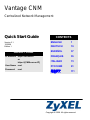 1
1
-
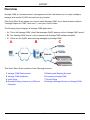 2
2
-
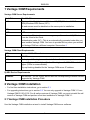 3
3
-
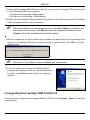 4
4
-
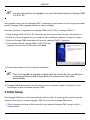 5
5
-
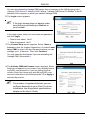 6
6
-
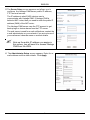 7
7
-
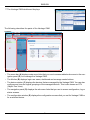 8
8
-
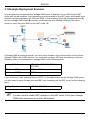 9
9
-
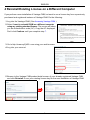 10
10
-
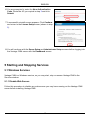 11
11
-
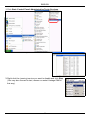 12
12
-
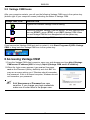 13
13
-
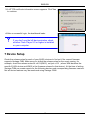 14
14
-
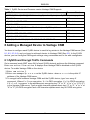 15
15
-
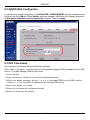 16
16
-
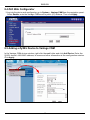 17
17
-
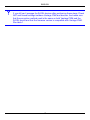 18
18
-
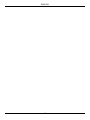 19
19
-
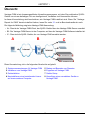 20
20
-
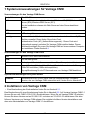 21
21
-
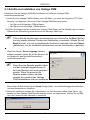 22
22
-
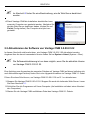 23
23
-
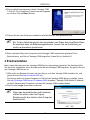 24
24
-
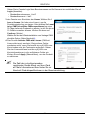 25
25
-
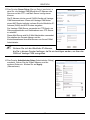 26
26
-
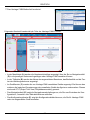 27
27
-
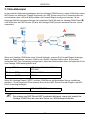 28
28
-
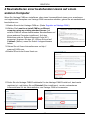 29
29
-
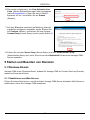 30
30
-
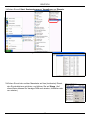 31
31
-
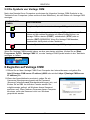 32
32
-
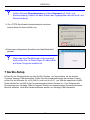 33
33
-
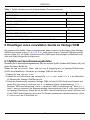 34
34
-
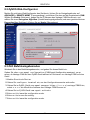 35
35
-
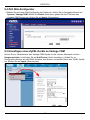 36
36
-
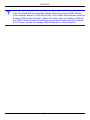 37
37
-
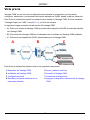 38
38
-
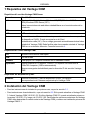 39
39
-
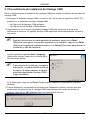 40
40
-
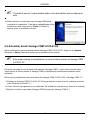 41
41
-
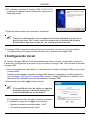 42
42
-
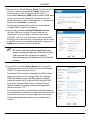 43
43
-
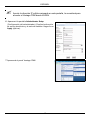 44
44
-
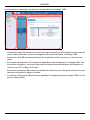 45
45
-
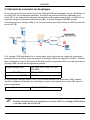 46
46
-
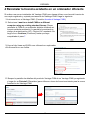 47
47
-
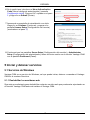 48
48
-
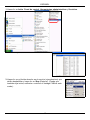 49
49
-
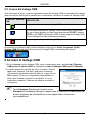 50
50
-
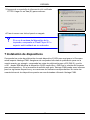 51
51
-
 52
52
-
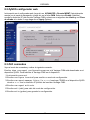 53
53
-
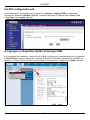 54
54
-
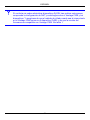 55
55
-
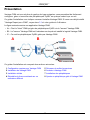 56
56
-
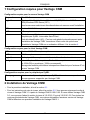 57
57
-
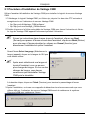 58
58
-
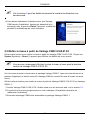 59
59
-
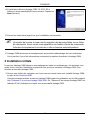 60
60
-
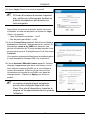 61
61
-
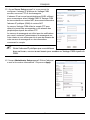 62
62
-
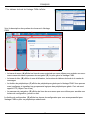 63
63
-
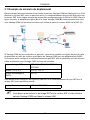 64
64
-
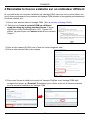 65
65
-
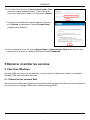 66
66
-
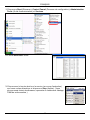 67
67
-
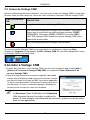 68
68
-
 69
69
-
 70
70
-
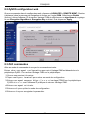 71
71
-
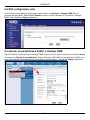 72
72
-
 73
73
-
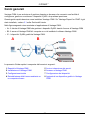 74
74
-
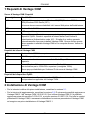 75
75
-
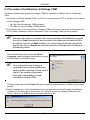 76
76
-
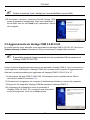 77
77
-
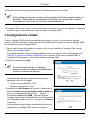 78
78
-
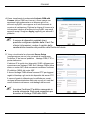 79
79
-
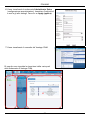 80
80
-
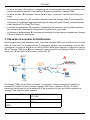 81
81
-
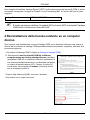 82
82
-
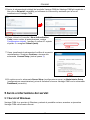 83
83
-
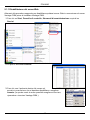 84
84
-
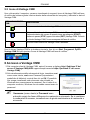 85
85
-
 86
86
-
 87
87
-
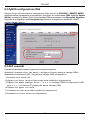 88
88
-
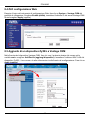 89
89
-
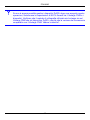 90
90
-
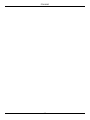 91
91
-
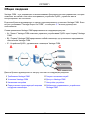 92
92
-
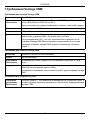 93
93
-
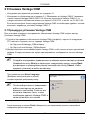 94
94
-
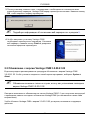 95
95
-
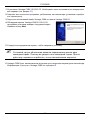 96
96
-
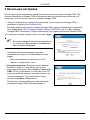 97
97
-
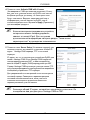 98
98
-
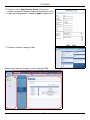 99
99
-
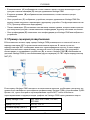 100
100
-
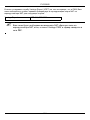 101
101
-
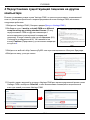 102
102
-
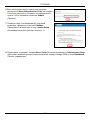 103
103
-
 104
104
-
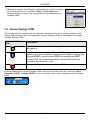 105
105
-
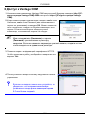 106
106
-
 107
107
-
 108
108
-
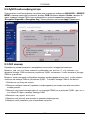 109
109
-
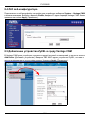 110
110
-
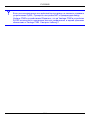 111
111
-
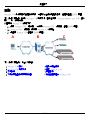 112
112
-
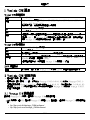 113
113
-
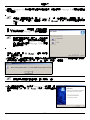 114
114
-
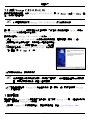 115
115
-
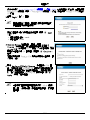 116
116
-
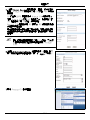 117
117
-
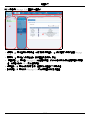 118
118
-
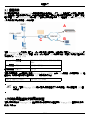 119
119
-
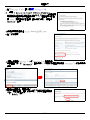 120
120
-
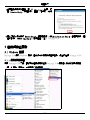 121
121
-
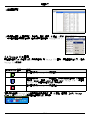 122
122
-
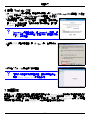 123
123
-
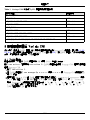 124
124
-
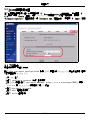 125
125
-
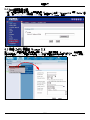 126
126
-
 127
127
ZyXEL VANTAGE CNM El manual del propietario
- Tipo
- El manual del propietario
en otros idiomas
- français: ZyXEL VANTAGE CNM Le manuel du propriétaire
- italiano: ZyXEL VANTAGE CNM Manuale del proprietario
- English: ZyXEL VANTAGE CNM Owner's manual
- Deutsch: ZyXEL VANTAGE CNM Bedienungsanleitung
- русский: ZyXEL VANTAGE CNM Инструкция по применению
Artículos relacionados
Otros documentos
-
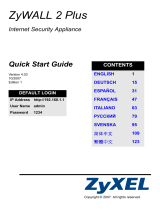 ZyXEL Communications ZyWALL 2 Plus Guía de inicio rápido
ZyXEL Communications ZyWALL 2 Plus Guía de inicio rápido
-
Facom A.341A Manual de usuario
-
Invacare LiNX DLX-REM400 Manual de usuario
-
Invacare LiNX DLX-REM1 Series Manual de usuario
-
Facom J.203A El manual del propietario
-
KYOCERA FS-C8500DN Guía de instalación
-
Kodak K6200 Instrucciones de operación
-
Facom E.5000 El manual del propietario
-
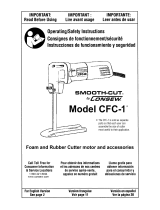 Consew CFC-1 Cutter Manual de usuario
Consew CFC-1 Cutter Manual de usuario
-
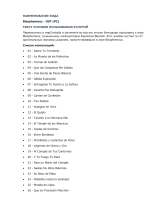 Techland Publishing Blasphemous - OST Manual de usuario
Techland Publishing Blasphemous - OST Manual de usuario